Page 1
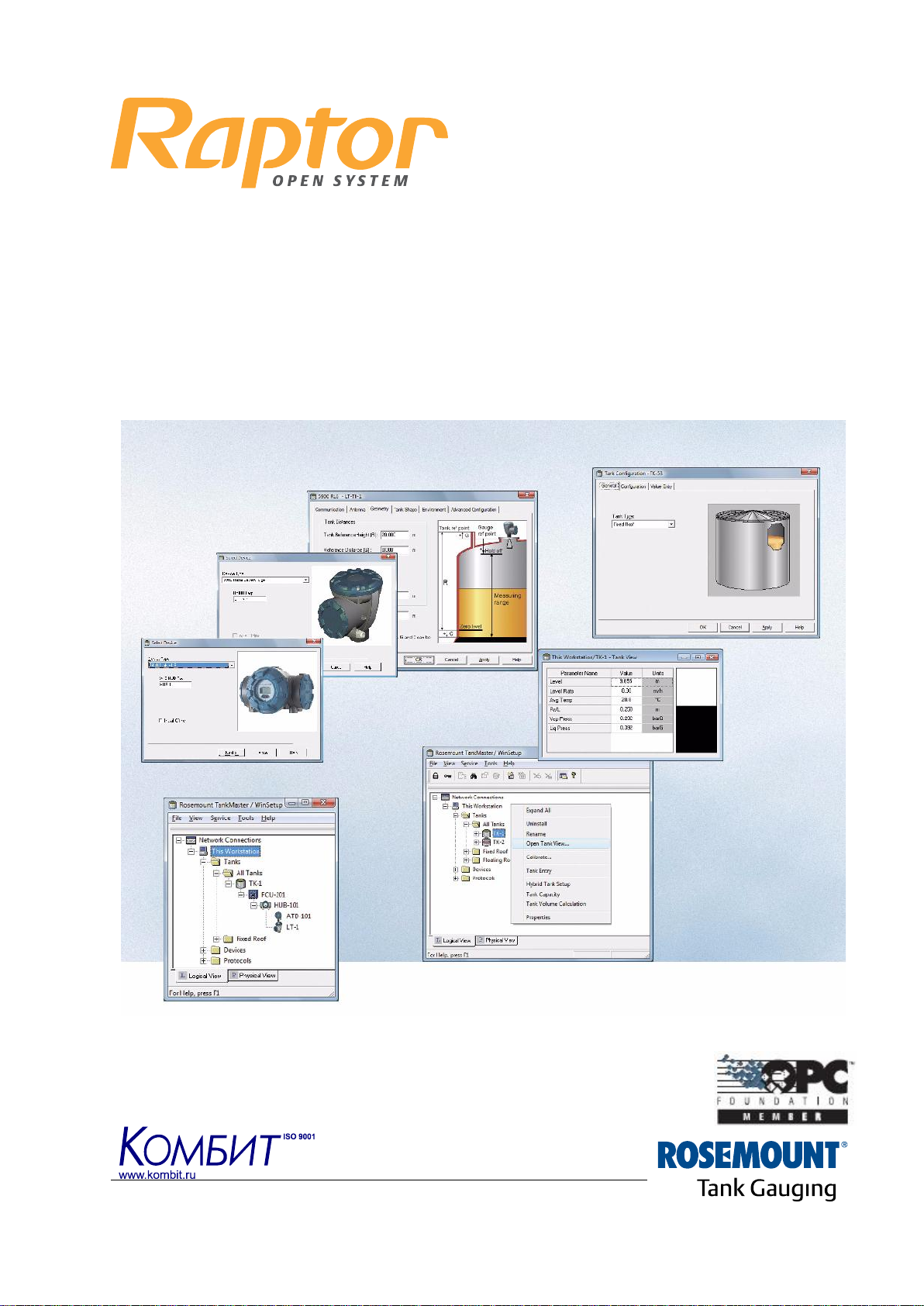
Система учёта Raptor
Руководство по запуску, конфигурированию и настройке с
помощью пакета WinSetup
Page 2

Page 3

Система учёта Raptor.
Руководство по запуску
Редакция 1.9
3
СОДЕРЖАНИЕ
ВВЕДЕНИЕ........................................................................................................................................................5
1. ПОДГОТОВКА К РАБОТЕ..........................................................................................................................7
1.1. Программное обеспечение TankMaster....................................................................................7
1.2. Состав пакета программного обеспечения TankMaster ..........................................................7
1.3. Порядок установки программного обеспечения TankMaster ..................................................8
1.4. Инсталляция системы Raptor ....................................................................................................9
2. ГЛАВНОЕ ОКНО ПРОГРАММНОГО ОБЕСПЕЧЕНИЯ WINSETUP......................................................10
2.1. Меню ..........................................................................................................................................10
2.2. Панель инструментов...............................................................................................................11
2.3. Строка состояния......................................................................................................................11
2.4. Просмотр резервуаров и устройств в окне Рабочая область...............................................12
2.5. Организация доступа пользователей в систему....................................................................16
3. УСТАНОВКА СИСТЕМЫ ИЗМЕРЕНИЯ УРОВНЯ..................................................................................21
3.1. Введение....................................................................................................................................21
3.2. Настройка протокола связи .....................................................................................................22
3.3. Предварительные настройки системы ...................................................................................28
3.4 Инсталляция устройств системы Raptor – Обзор..................................................................33
3.5 Инсталляция модуля полевых соединений FCU2160 ...........................................................34
3.6 Инсталляция модуля связи Rosemount 2410 TankHub..........................................................42
3.7. Инсталляция уровнемера 5900 ...............................................................................................48
3.8. Инсталляция ATD-устройств....................................................................................................53
3.9 Инсталляция резервуара .........................................................................................................58
3.10. Инсталляция устройств системы TankRadar L/2 – Обзор.....................................................67
3.11. Инсталляция независимого модуля DAU без уровнемера ...................................................68
3.12. Инсталляция уровнемера RTG 3900.......................................................................................68
3.13. Инсталляция уровнемера RTG 3900 и модуля DAU .............................................................82
3.14. Инсталляция уровнемера PRO................................................................................................82
3.15. Инсталляция блоков ввода-вывода информации IOT ..........................................................84
3.16. Юстировка уровнемера............................................................................................................89
3.17. Настройка уровнемеров для сжиженных газов......................................................................91
4. ИЗМЕНЕНИЕ КОНФИГУРАЦИИ УСТРОЙСТВ ......................................................................................97
5. УДАЛЕНИЕ УСТРОЙСТВ.........................................................................................................................98
6. ПРОСМОТР СТАТИСТИКИ КАНАЛА СВЯЗИ ......................................................................................100
7. ПРОСМОТР ПРОТОКОЛА КАНАЛА СВЯЗИ........................................................................................101
7.1. Просмотр сообщений протокола связи.................................................................................101
7.2. Сохранение сообщений протокола связи в файл................................................................102
8. ПОИСК ПОДКЛЮЧЕННЫХ УСТРОЙСТВ.............................................................................................104
9. ПРОСМОТР ДАННЫХ РЕЗЕРВУАРА...................................................................................................105
9.1. Один резервуар.......................................................................................................................105
9.2. Несколько резервуаров..........................................................................................................105
10. ПРОСМОТР СОСТОЯНИЯ СИГНАЛОВ ТРЕВОГИ.............................................................................107
11. ПРОСМОТР РЕГИСТРОВ УСТРОЙСТВ .............................................................................................108
11.1. Просмотр значений регистров...............................................................................................108
11.2. Изменение регистров базы данных ......................................................................................108
11.3. Просмотр выбранных регистров............................................................................................109
12. СОХРАНЕНИЕ И ЗАГРУЗКА РЕГИСТРОВ БАЗЫ ДАННЫХ...............................................................112
12.1. Загрузка базы данных устройств...........................................................................................112
12.2. Сохранение значений регистров в файл..............................................................................112
13. ЗАГРУЗКА НОВОГО ПРИКЛАДНОГО ПРОГРАММНОГО ОБЕСПЕЧЕНИЯ......................................114
14. ПЕРЕЗАПУСК УСТРОЙСТВ..................................................................................................................116
15. ОСОБЫЕ СЕРВИСНЫЕ ФУНКЦИИ......................................................................................................117
15.1. Введение..........................................................................................................................................117
15.2. Настройка измерения температуры ..............................................................................................117
15.3. Запись значений выбранных регистров в файл...........................................................................118
16. СЕРВИСНЫЕ ФУНКЦИИ ДЛЯ УРОВНЕМЕРОВ REX .........................................................................120
16.1. Ручное управление реле........................................................................................................120
16.2. Состояние устройств, поддерживающих протокол HART...................................................120
Page 4
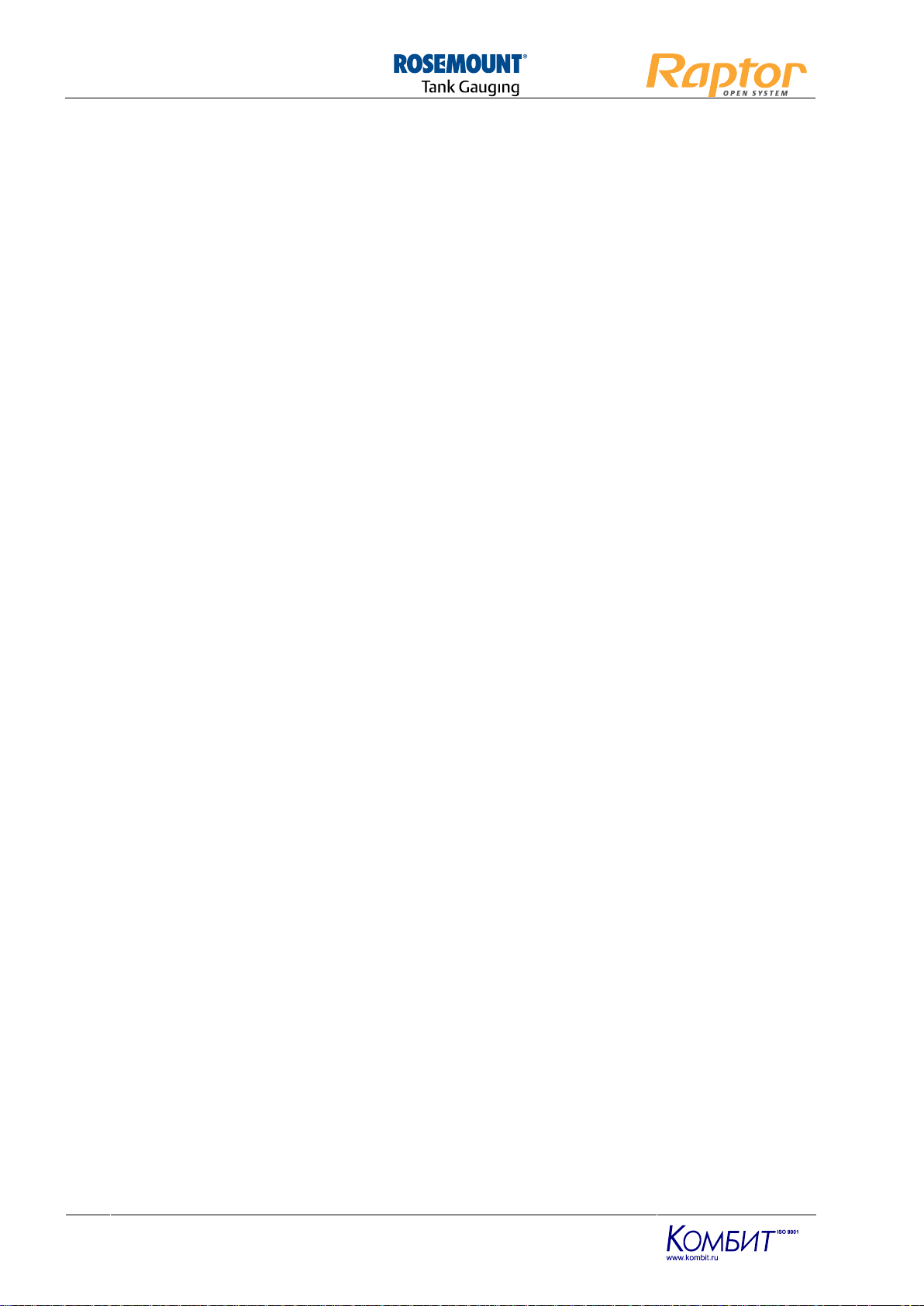
Система учёта Raptor.
Руководство по запуску
Редакция 1.9
4
16.3. Ввод тарировочных характеристик температурных датчиков ........................................... 121
17. ПРОСМОТР СПЕКТРА.......................................................................................................................... 124
17.1. Введение ......................................................................................................................................... 124
17.2 Область графика ............................................................................................................................. 124
17.3. Настройка отображения графика.................................................................................................. 124
17.4. Сохранение графиков в файл....................................................................................................... 126
17.5. Кнопки выполнения операций ....................................................................................................... 127
17.6. Настройка параметров измерения уровня................................................................................... 128
18. ПРОГРАММА TANKMASTER/ADMINISTRATOR ................................................................................. 130
18.1. Ввод пароля .................................................................................................................................... 130
18.2. Автозапуск....................................................................................................................................... 131
18.4. Восстановление настроек TankMaster.......................................................................................... 132
18.5. Просмотр информации о версии компонент TankMaster............................................................ 134
18.6. Просмотр информации о запущенных компонентах TankMaster............................................... 135
Page 5
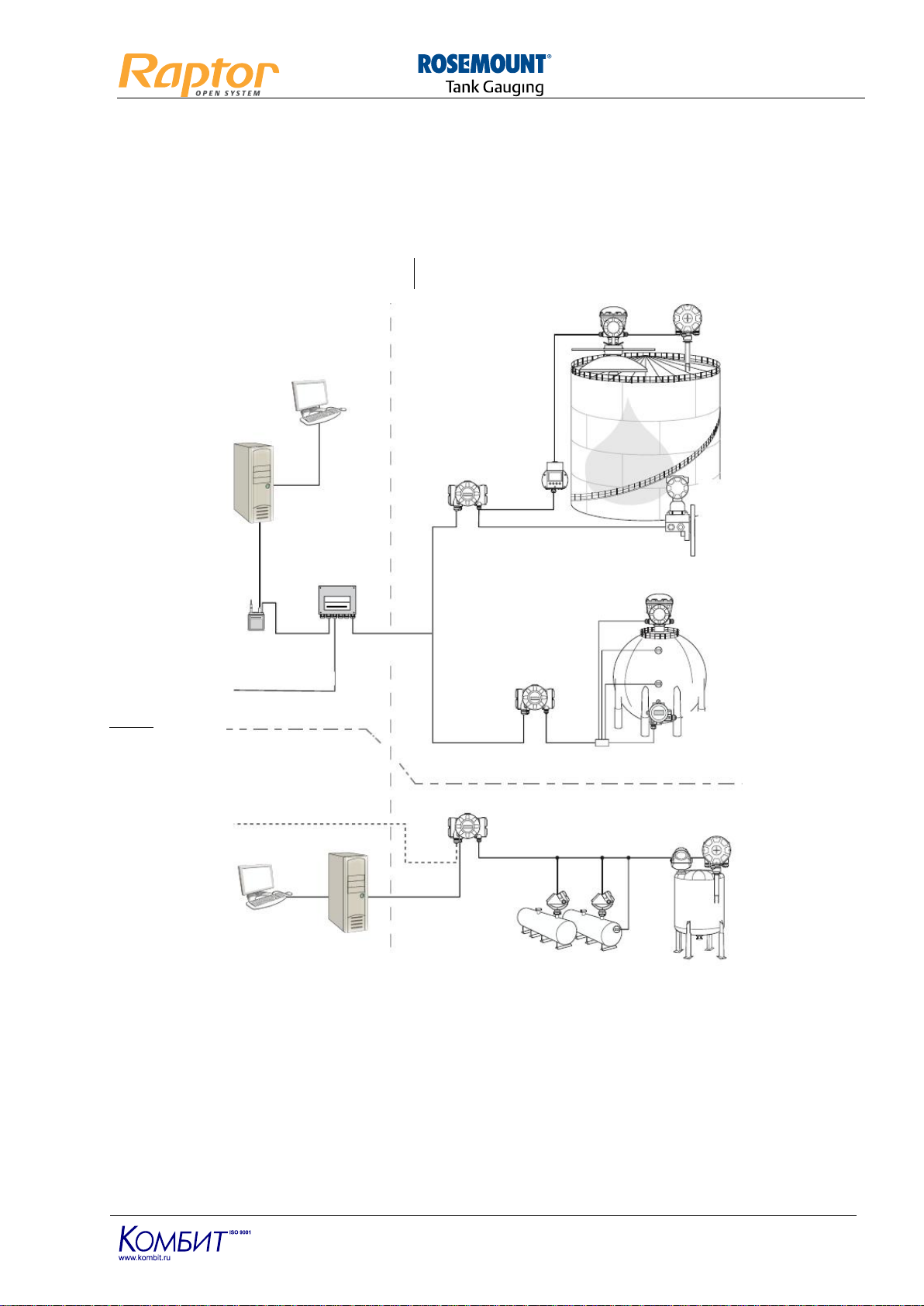
Система учёта Raptor.
Руководство по запуску
Редакция 1.9
5
ВВЕДЕНИЕ
Информационно-измерительная система (ИИС) Raptor является дальнейшим развитием системы
TankRadar L/2. Система Raptor представляет собой гибкую систему с возможностью простого
изменения ее конфигурации на основе использования стандартных протоколов связи. Особым
достоинством системы является ее полное соответствие требованиям международного стандарта
SIL3 по обеспечению безопасности производства.
Безопасная зона
Опасная зона
Система коммерческого учета
5900 2240
рабочая станция
TankMaster
2230
2410
Tankbus 3051
FCU2160
5900
FBM2180
групповая TRL2 Modbus
шина 644
2410 644
к АСУ ТП
644
Оперативный контроль
Tankbus
2410
к АСУ ТП 2240
5400
Tankbus
5300
TankMaster
644
Структура системы Raptor для различных применений
Система Raptor обеспечивает полный контроль за состоянием резервуарных парков, за параметрами
продукта в резервуарах, а также вычисление объема и массы нефти и нефтепродуктов в резервуарах
любых типов: под давлением и без избыточного давления, с фиксированной или плавающей крышей,
в вертикальных или горизонтальных цилиндрических и сферических резервуарах.
Значения измеренных параметров от установленных на резервуаре датчиков передаются по полевой
шине Tankbus на основе Fieldbus Foundation в модуль связи 2410 TankHub, который устанавливается
в резервуарном парке. Данные измерений по запросу от модуля Rosemount 2410 передаются в
модуль FCU2160/65/75, который по запросу передает их на рабочую станцию TankMaster или систему
"верхнего уровня" – АСУ предприятия.
Page 6
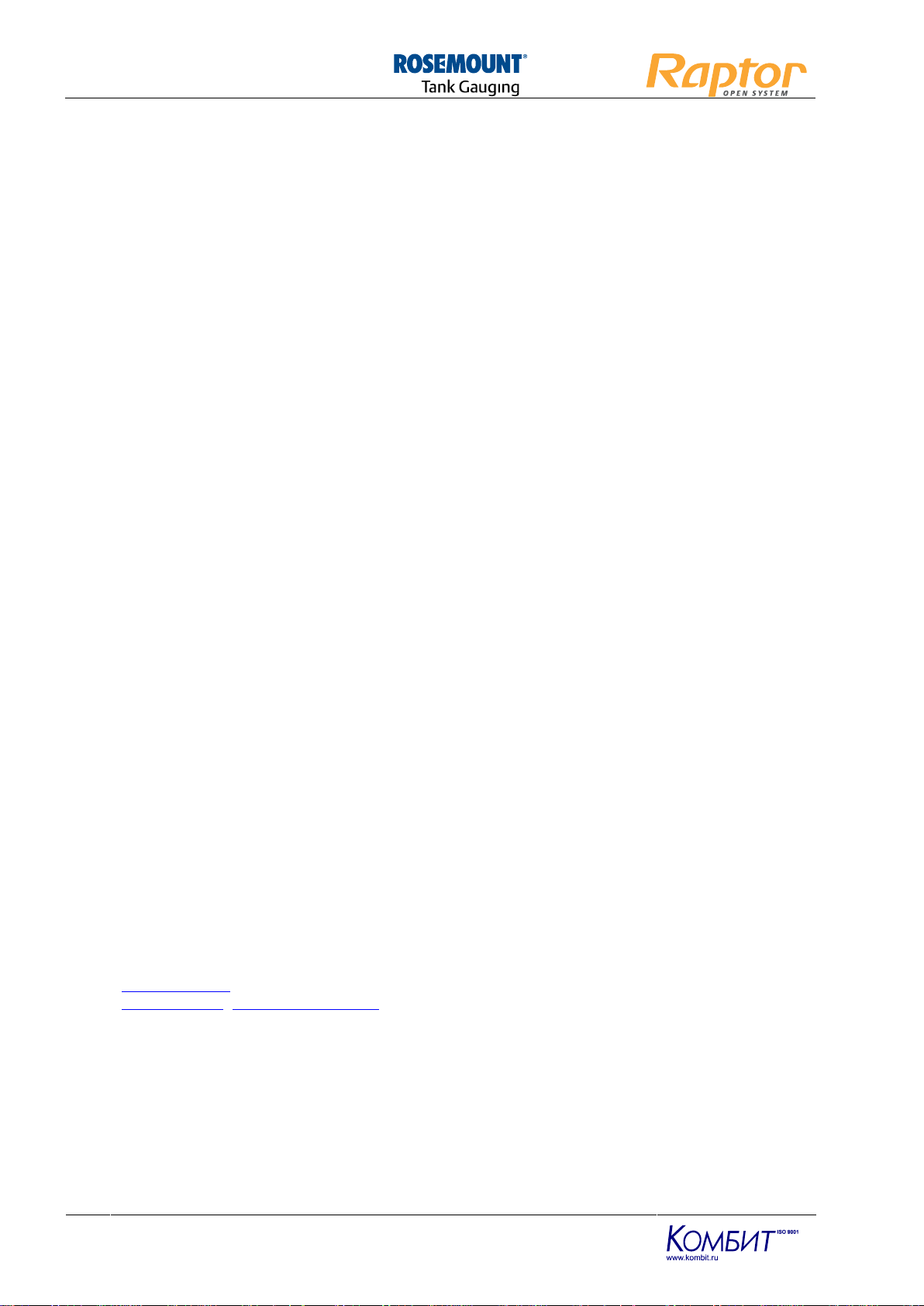
Система учёта Raptor.
Руководство по запуску
Редакция 1.9
6
Программное обеспечение TankMaster позволяет подключить к рабочей станции системы Raptor
оборудование разных типов и производителей, в целях дальнейшего использования их данных для
вычислений объема и массы согласно стандартам API/ISO и ГОСТ. При этом возможна передача
данных в систему «верхнего уровня» по локальной сети с использованием ОРС-технологии, а также
по выделенной линии с использованием протокола Modbus. Протоколы для обмена с системами
управления DCS или SCADA согласованы с их производителями.
В зависимости от специфики применения к измерительной системе в резервуарных парках могут
быть предъявлены различные требования. Система Raptor может иметь две основные конфигурации:
измерение (уровень, температура и пр.) и вычисление (объем, плотность и масса) параметров
продукта с самой высокой точностью для коммерческого учета и со средней точностью для
оперативного контроля за операциями приема/отпуска продуктов в резервуарных парках.
Для повышения надежности системы Raptor при разработке структуры возможно резервирование
элементов, входящих в ее состав. Система Raptor поддерживает резервирование различных своих
составляющих от диспетчерской до полевого оборудования.
Программное обеспечение Rosemount TankMaster представляет собой работающее в операционной
системе Windows программное обеспечение, предназначенное для управления работой системы
Raptor. TankMaster обеспечивает конфигурацию, настройку работу полевого оборудования, а также
настройку системы для выполнения задач учета и передачи данных измерений и вычислений в
систему «верхнего уровня». Рабочая станция TankMaster непрерывно опрашивает подключенное
оборудование, и на основе полученных данных измерений (уровень, температура, давление и пр.)
проводит в реальном масштабе времени вычисления объема, плотности и массы продукта в
резервуаре. Отображение сразу всех значений параметров продукта (данные измерений и
вычислений) в резервуаре осуществляется в одном окне.
Программное обеспечение TankMaster кроме отображения и вычисления параметров продукта в
резервуаре может выполнять следующие функции:
сигнализация достижения контролируемыми параметрами заданных значений;
контроль за значением параметров продукта и выдача сигналов тревоги в случае выхода их
значений за установленные пределы;
контроль за возможными утечками продукта в резервуарах по значениям уровня и объема
"нетто";
прогноз времени заполнения и опорожнения резервуаров.
Информационная и техническая поддержка.
Полный комплекс работ по поставке, настройке, обслуживанию и технической поддержке
оборудования системы Raptor выполняется авторизованным поставщиком, который уполномочен и
аттестован производителем на право проведения указанных работ.
На территории России и стран бывшего СССР таким поставщиком является компания Комбит или
уполномоченные ей компании.
При возникновении недопонимания информации приведенной в данном документе, необходимо
обратиться в службу технической поддержки компании поставщика оборудования одним из
следующих способов:
Тел.: +7 (499) 922-40-10; +7 (495) 974-86-89
Факс.: +7 (499) 922-40-20; +7 (495) 974-23-93
E-mail: tech@kombit.ru
web: www.kombit.ru, www.kombit-raptor.ru
Почтовый адрес: РФ, 121248, Москва, а/я 3
Page 7
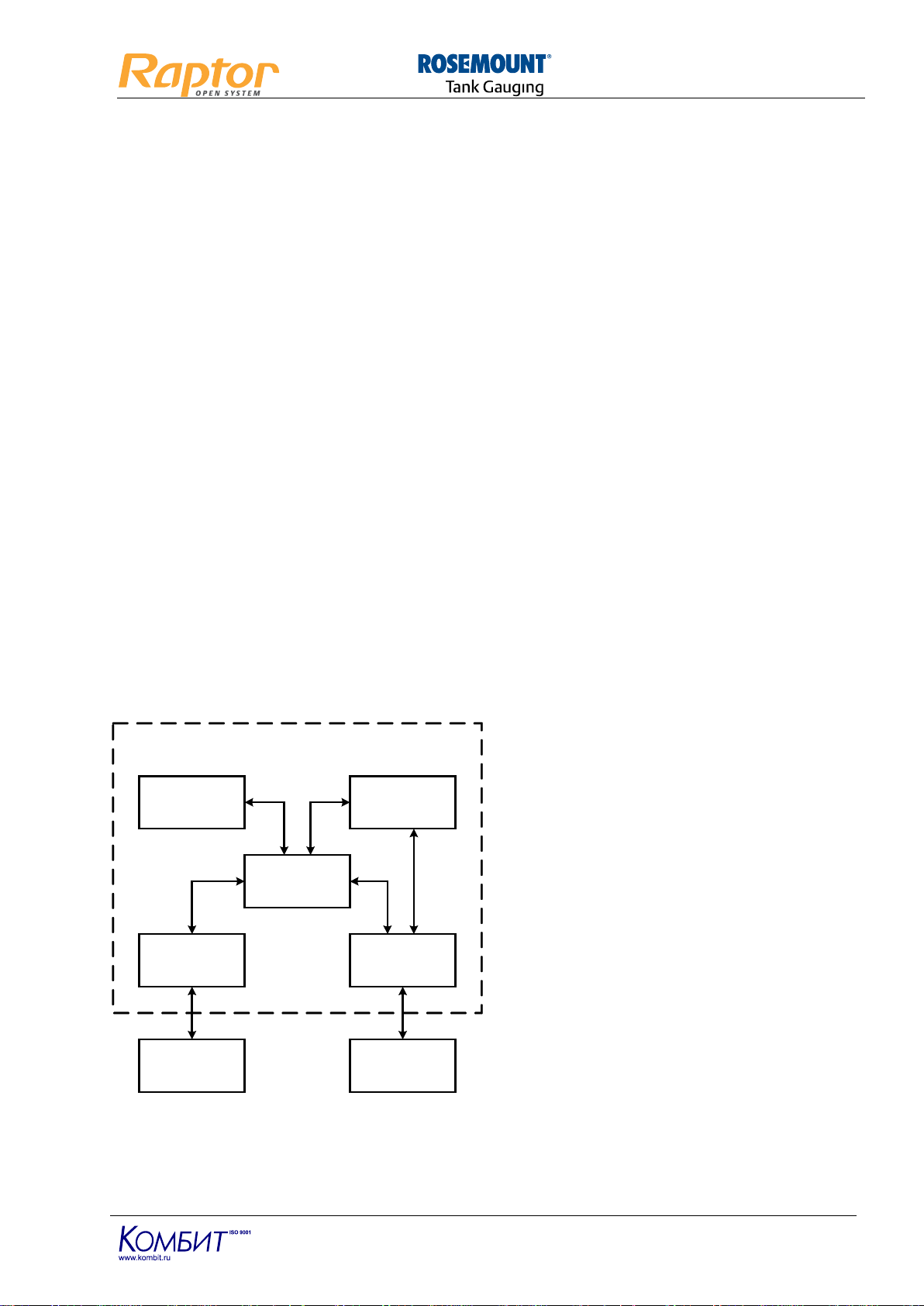
Система учёта Raptor.
Руководство по запуску
Редакция 1.9
7
1. ПОДГОТОВКА К РАБОТЕ
1.1. Программное обеспечение TankMaster
Rosemount TankMaster – это пакет программного обеспечения, предназначенный для установки,
конфигурирования оборудования системы измерения уровня TankRadar L/2, производства фирмы
Rosemount Tank Radar AB и проведения коммерческого учета нефти и нефтепродуктов.
Программное обеспечение TankMaster – мощное и удобное в работе средство для инсталляции и
конфигурации оборудования измерительной системы: уровнемеры, модули сбора данных и модули
полевых соединений. С использованием этого программного обеспечения легко и просто
инсталлировать устройства, изменять настройки протоколов связи, устройств и резервуаров.
TankMaster разработан для использования в среде Microsoft® Windows, обеспечивающей простой
доступ к измеряемым данным измерения с любого компьютера локальной вычислительной сети.
Программное обеспечение TankMaster осуществляет прием-передачу данных с использованием
информационного протокола Modbus и физического протоколов RS232, RS485 и TRL. ПО TankMaster
работает в среде Windows XP, Windows 7 и использует для передачи данных стандарт OPC, который
позволяет передавать данные в системы верхнего уровня DCS, PLC, Scada и программы Microsoft
Office.
На экране дисплея отображается информация о резервуарах и оборудовании системы,
смонтированных на них уровнемерах, модулях сбора данных и других датчиках. Отображение данных
измерений и вычислений происходит в реальном масштабе времени. Форма представления данных
на экране дисплея может легко изменяться и настраиваться.
Основными особенностями программного обеспечения TankMaster являются:
мониторинг данных продукта в резервуарах путем опроса подключенных датчиков;
быстрый доступ к данным резервуаров и смонтированных на них устройств;
простая инсталляция резервуаров и устройств с использованием мастера установки;
открытый интерфейс;
возможность представления данных на экране дисплея в удобном для оператора виде.
1.2. Состав пакета программного обеспечения TankMaster
Пакет программного обеспечения TankMaster включает в себя следующие модули:
WiOPI
TankServer
WinSetup
Master Protocol
Server
Slave Protocol
Server
Устройства
системы TRL/2
АСУ ТП
Программное обеспечение
TankMaster
Программа TankServer (ОРС-сервер) является
ядром программного обеспечения TankMaster.
Именно эта программа в реальном масштабе
времени через программу Master Protocol
Server осуществляет обмен с устройствами
системы, контроль за значениями параметров
продукта в резервуарах и, в случае выхода их
значений за установленные пределы,
формирует сигналы тревоги.
Данные об устройствах системы, их имена,
данные их конфигурации (тип антенны,
количество подключенных датчиков
температуры, давления, подтоварной воды и
пр.) хранятся в базе данных программы
TankServer. В этой базе хранятся также данные
о резервуарах (тип, градуировочная таблица,
количество и тип устройств на этих
резервуарах), а также данные о продукте в
резервуарах. Обмен информацией с системами
верхнего уровня осуществляется с
использованием программы Slave Protocol
Server.
Программа WinSetup представляет собой ОРС-клиент и используется для настройки базы данных
TankServer в части инсталляции и конфигурации устройств системы Raptor, а также для настройки
связи с системами верхнего уровня.
Программа WinOpi также представляет собой ОРС-клиент и является основной программой
программного обеспечения TankMaster, которая обеспечивает настройку системы Raptor для
Page 8
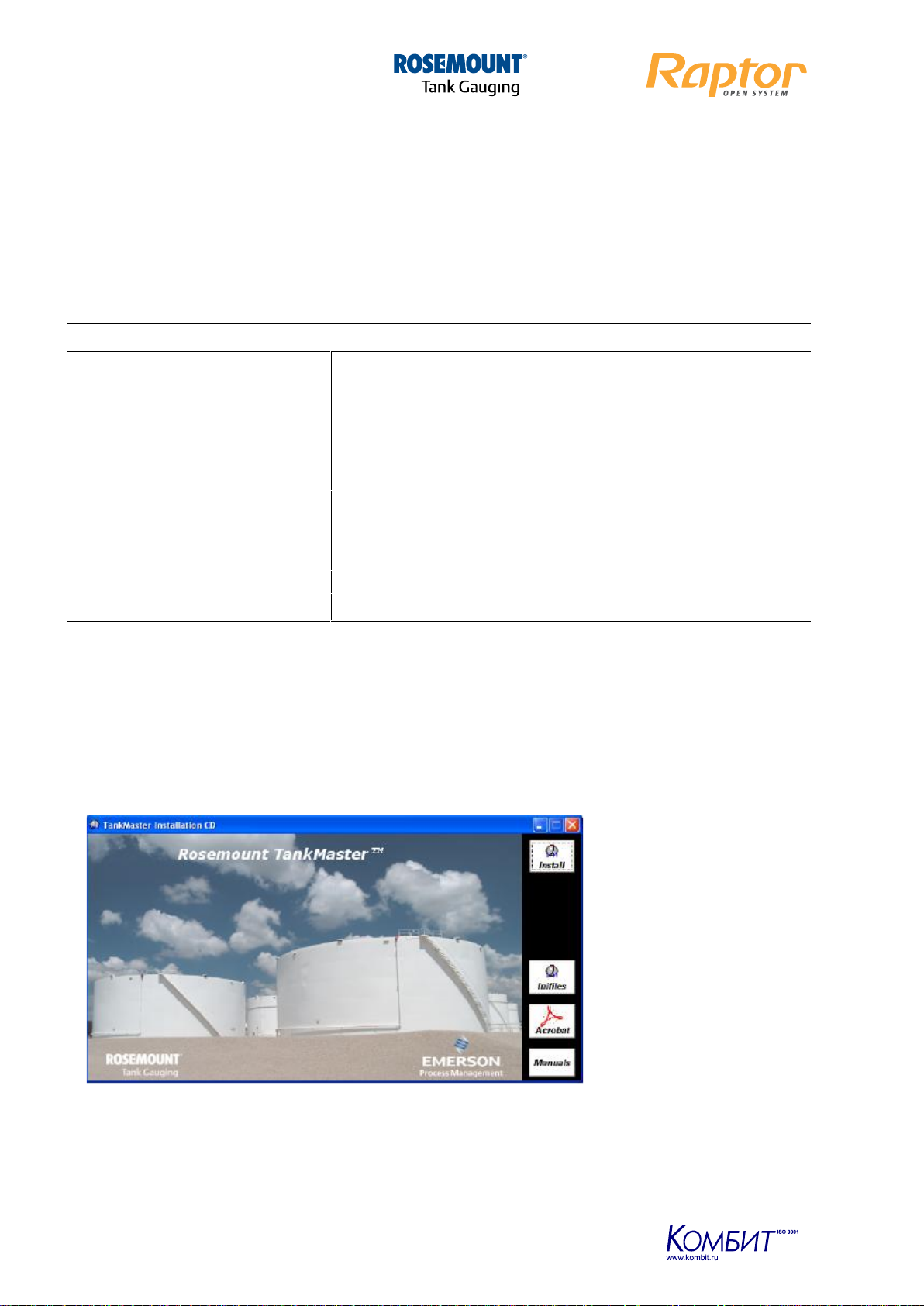
Система учёта Raptor.
Руководство по запуску
Редакция 1.9
8
вычисления объема и массы продукта в резервуарах, а также отображение информации системы.
Программа WinOPI обеспечивает отображение всех данных измерений и вычислений (уровень,
температура, плотность, объем и масса продукта в резервуарах), сигналов тревоги, формирование и
выдачу периодических отчетов, а также построение графиков текущих и архивных значений
параметров продукта в резервуарах.
1.3. Порядок установки программного обеспечения TankMaster
1.3.1. Требования к системе
Для работы с программным обеспечением TankMaster необходимо, чтобы рабочая станция отвечала
следующим требованиям:
Программное обеспечение TankMaster WinOPI, WinView, WinSetup
наименование
Rosemount TankMaster WinOPI, WinView, WinSetup
операционная система
Windows XP professional edition. Service pack: SP 2 or SP 3
Windows 7 professional edition
Windows 2008 Server with service pack 2 (SP 2)
процессор
Windows XP: 2 ГГц, double processor
Windows 7: 2.5 ГГц, double processor
Windows 2008 Server: 2.5 ГГц, double processor
оперативная память
Windows XP: 1 ГБ для клиента и 2 ГБ для сервера
Windows 7: 3 ГБ
Windows 2008 Server: 4 ГБ
видеокарта
1152*864, 65536 цветов (16 bit)
порты
RS232 или USB-порт для модема FBM2180
Hardware ключ
на сервере необходим USB-порт для ключа
1.3.2. Устанавливаемые программные модули
При инсталляции программного обеспечения всегда устанавливаются следующие компоненты –
программные модули: WinSetup, WinOPI, Tank Server, Master Protocol Server, различные Slave Protocol
Server, различные Master Protocol Server.
1.3.3. Процедура установки программного обеспечения
Для установки пакета программного обеспечения TankMaster необходимо провести следующие
операции:
1. Вставить компакт диск TankMaster и дождаться появления заставки мастера инсталляции.
Примечание:
Если мастер
инсталляции не будет
запущен автоматически
с компакт-диска, то для
запуска мастера
инсталляции программы
TankMaster необходимо
открыть проводник на
компакт-диске и дважды
щелкнуть мышкой на
файл Tmcd.exe.
2. Нажать кнопку TankMaster для инсталляции программного обеспечения TankMaster. После
установки программного обеспечения потребуется перезагрузка компьютера.
3. В случае необходимости установить программу Acrobat Reader для последующего просмотра
документации на программное обеспечение. Если соответствующее окошко не помечено, то это
означает, что программа Acrobat Reader уже инсталлирована на компьютере.
Page 9
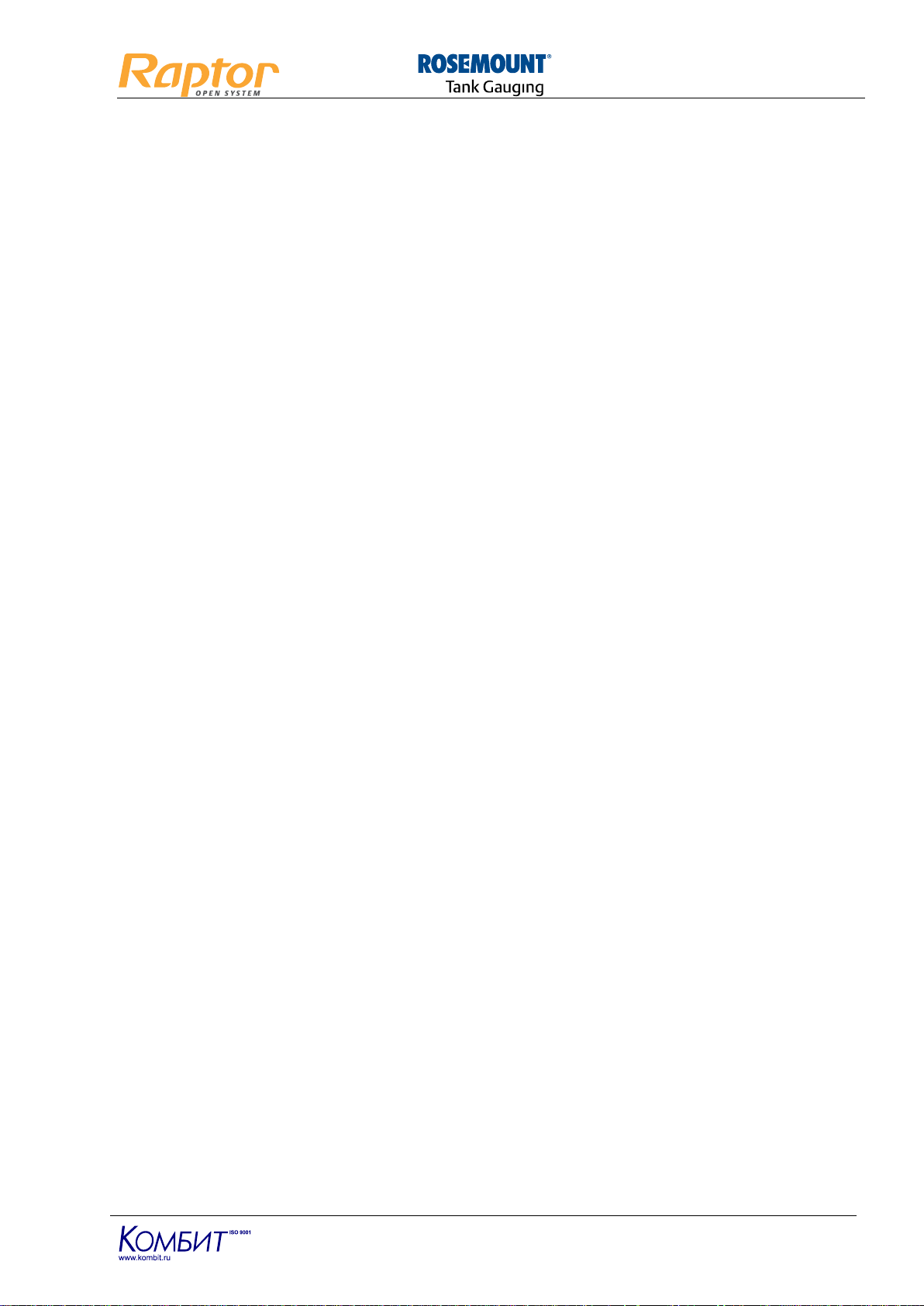
Система учёта Raptor.
Руководство по запуску
Редакция 1.9
9
1.3.4. Выбор состава инсталлируемого программного обеспечения
При инсталляции программного обеспечения TankMaster возможен выбор состава инсталлируемого
программного обеспечения:
Demo – инсталляция программного обеспечения совместно с базой данных. Используется для
демонстрации работы и возможностей программного обеспечения TankMaster.
Client – установка только программ-клиентов из состава программного обеспечения (программы
WinOPI и WinSetup). Используется для клиентской станции, которая по сети считывает и отображает
данные основной рабочей станции (сервер), к которой подключены устройства системы TankRadar
L/2, а также в системах с резервированием.
Server and Client – установка полного пакета программного обеспечения. Используется для
автономных рабочих станций и сетевых серверов.
Redundant server – установка полного пакета программного обеспечения с возможностью настройки
работы станции в режиме горячего резерва.
Одновременно с выбором процедуры инсталляции программного обеспечения TankMaster можно
также указать, нужно ли инсталлировать Batch Server на базе SQL Server или нет.
1.4. Инсталляция системы Raptor
Установка системы Raptor состоит из двух основных этапов:
инсталляция резервуара
инсталляция оборудования
Инсталляция оборудования
Инсталляция устройств заключается в конфигурации связей по полевой шине, ввод данных высоты
резервуара и других геометрических размеров, определение типа антенны, конфигурация
температурных датчиков, реле, датчиков давления и других внешних устройств уровнемера.
Инсталляция резервуара
Инсталляция резервуара заключается в выборе типа резервуара и устройств, смонтированных на
резервуаре, а также источников измеряющих температуру, давление и уровень подтоварной воды.
Page 10
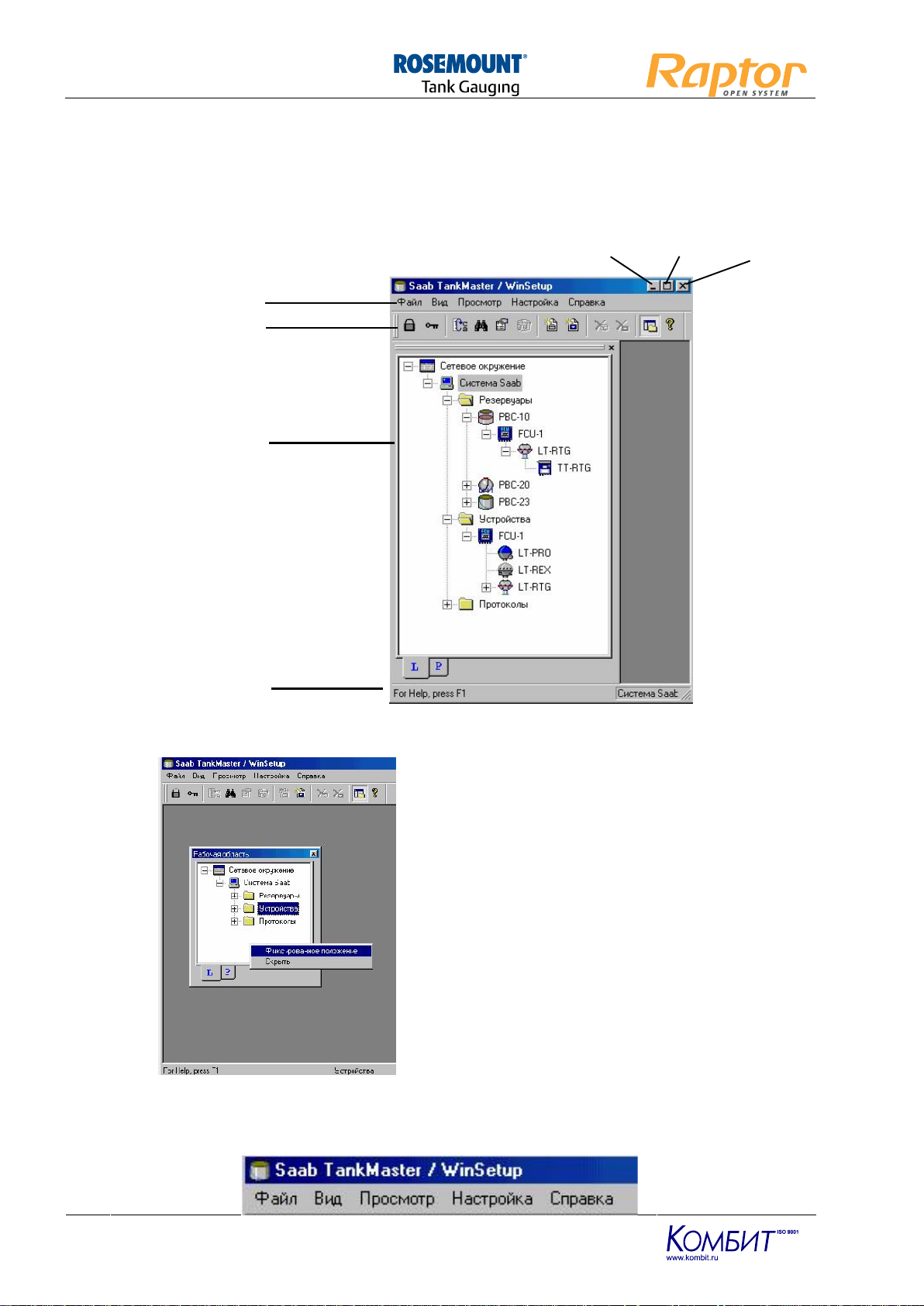
Система учёта Raptor.
Руководство по запуску
Редакция 1.9
10
2. ГЛАВНОЕ ОКНО ПРОГРАММНОГО ОБЕСПЕЧЕНИЯ WINSETUP
Главное окно программного обеспечения TankMaster/WinSetup имеет окно Рабочая область, в
котором отображаются резервуары и смонтированные на них устройства. Кроме того, данное окно
содержит строку меню и панель инструментов в верхней области окна, а также строку состояния в
нижней части окна.
Свернуть Распахнуть Закрыть
строка меню
панель инструментов
рабочая область
строка состояния
Окно Рабочая область может быть перемещено в любое место в пределах Главного окна. Кроме того,
размер окна Рабочая область может быть изменен.
Для размещения окна Рабочая
область вдоль боковой линии
Главного окна необходимо выбрать
строку "Фиксированное
положение".
2.1. Меню
Строка меню находится в верхней части экрана и содержит следующие окна: Файл, Вид, Просмотр,
Настройка и Справка.
Page 11
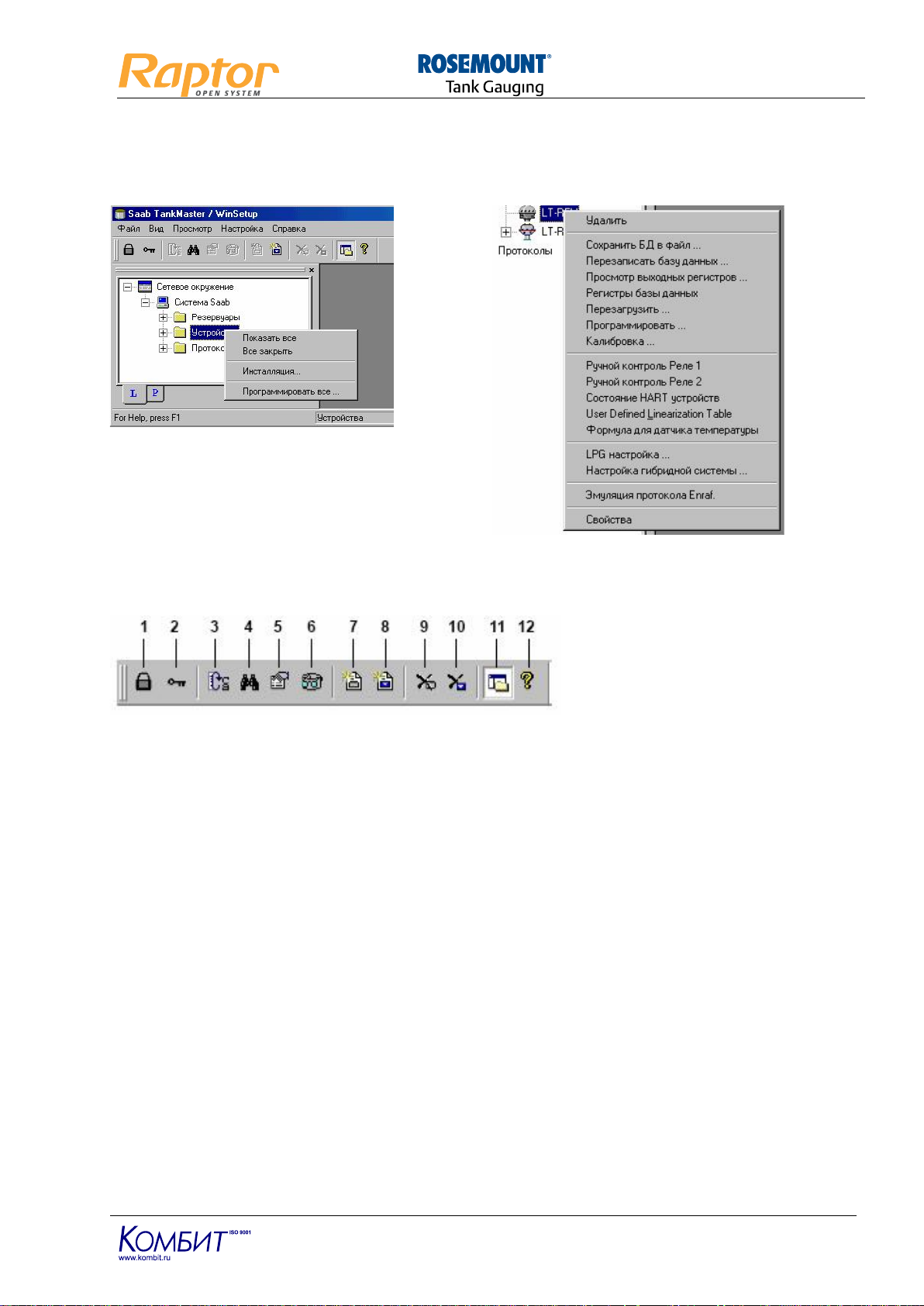
Система учёта Raptor.
Руководство по запуску
Редакция 1.9
11
Строки меню также становятся доступными при нажатии правой кнопки мышки. Различные строки
доступны в зависимости от того, какой объект выбран в окне Рабочая область. Например, при выборе
строки Устройства или строки, соответствующей уровнемеру серии RTG3900, то при нажатии правой
кнопки мышки откроются следующие меню:
2.2. Панель инструментов
Для отображения панели инструментов (Toolbar) в окне программы TankMaster WinSetup необходимо
выбрать в меню Вид строку Панель инструментов, которая содержит следующие кнопки.
1 – закончить работу пользователя в системе.
2 – начать работу пользователя в системе.
3 – переименовать резервуар.
4 – поиск устройства или резервуара по имени.
5 – открытие окна "Системные настройки".
6 – открытие окна "Просмотр данных резервуара".
7 – инсталляция нового резервуара.
8 – инсталляция нового устройства.
9 – удаление резервуара.
10 – удаление устройства.
11 – открытие/закрытие окна Рабочая область.
12 – справка о программе WinSetup
2.3. Строка состояния
Строка состояния находится в нижней части основного окна программы TankMaster WinSetup. Строка
состояния выдает общую информацию относительно текущего состояния системы.Для вывода на
экран строки состояния необходимо выбрать позицию Строка состояния в меню Вид.
Page 12
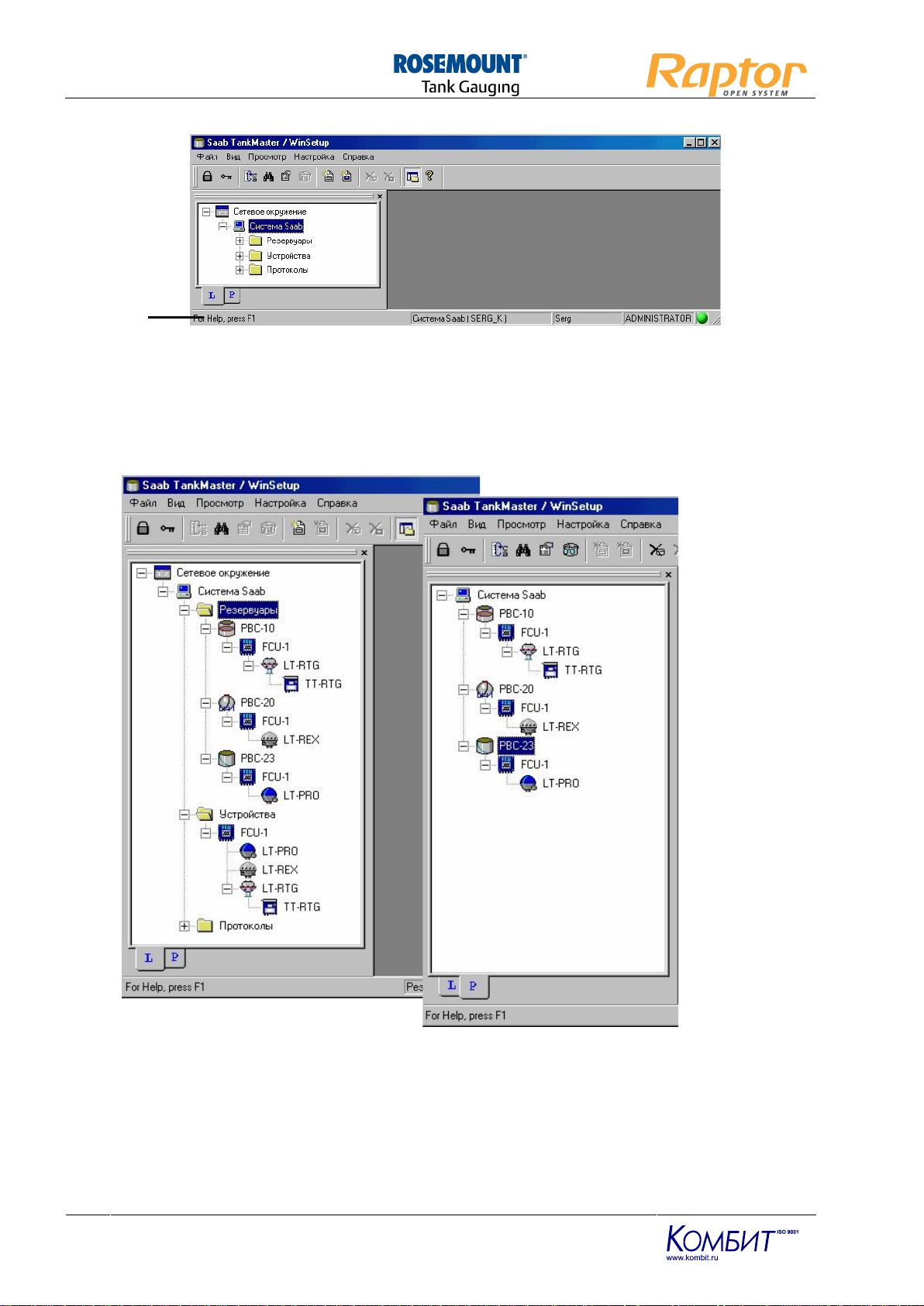
Система учёта Raptor.
Руководство по запуску
Редакция 1.9
12
Строка
состояния
При выборе устройства, резервуара или любого другого элемента в главном окне WinSetup в строке
состояния отображается информация, касающаяся этого элемента. В строке состояния отображается
также информация о пользователе (Serg) и его уровнем доступа (ADMINISTRATOR).
2.4. Просмотр резервуаров и устройств в окне Рабочая область
В окне Рабочая область отображаются устройства и резервуары системы. Можно выбрать два вида
просмотра: Физическим (P) и Логическим (L).
Логический просмотр
Физический просмотр
2.4.1. Окно Рабочая область
Окно Рабочая область позволяет решать следующие задачи:
инсталляция и конфигурация резервуаров, устройств и протоколов обмена данными.
удаление резервуаров, устройств и протоколов обмена данными.
изменение конфигурации резервуаров, устройств и протоколов обмена данными.
просмотр регистров базы данных и выходных регистров устройств.
Page 13
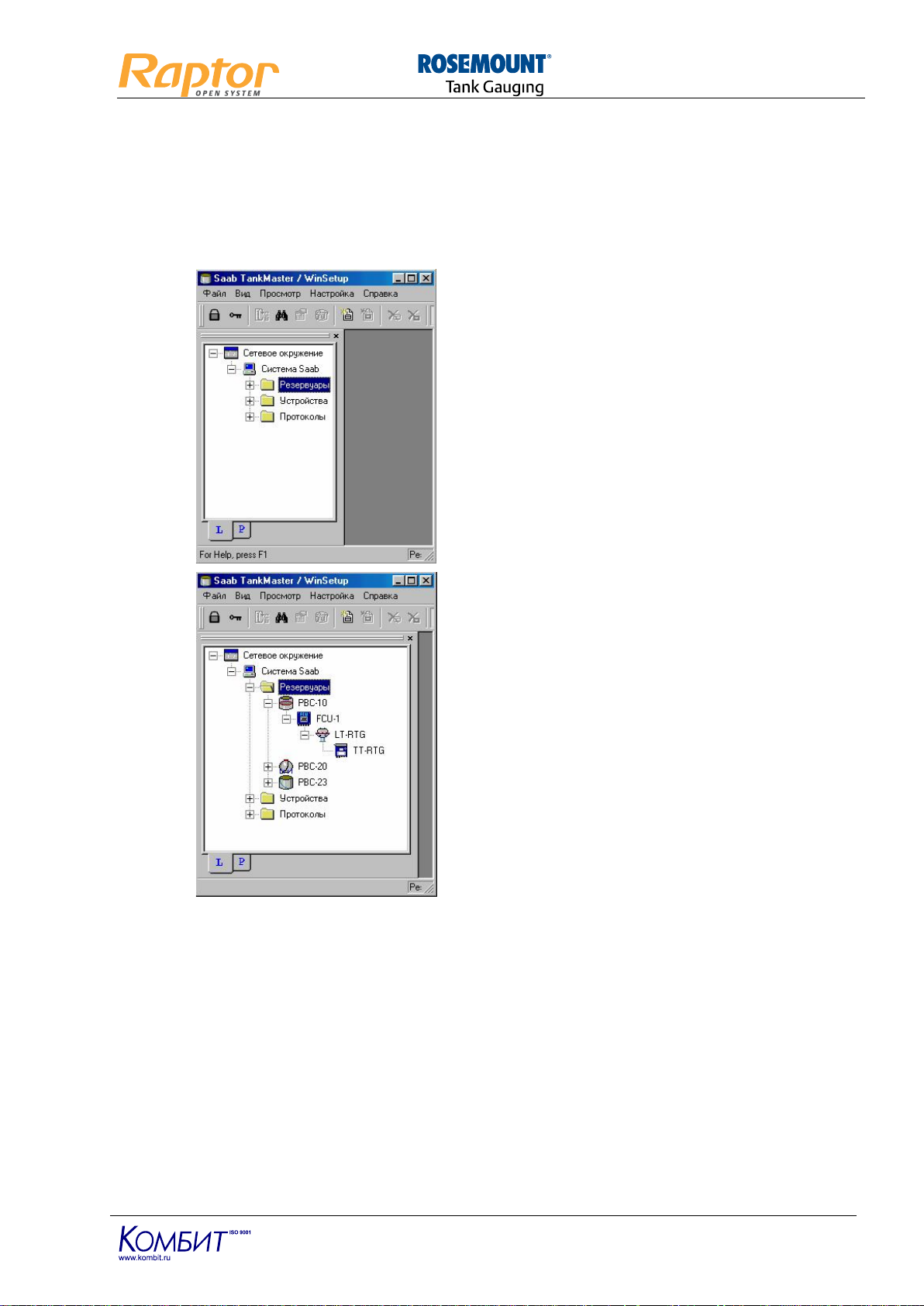
Система учёта Raptor.
Руководство по запуску
Редакция 1.9
13
установка резервуара и просмотр его состояния.
определение префиксов обозначений резервуаров и устройств.
загрузка нового программного обеспечения в ПЗУ радарного уровнемера.
просмотр протокола обмена.
В окне Рабочая область отображается информации о проинсталлированных резервуарах и
устройствах, а также информация о доступных протоколах обмена данными.
Пример 1.
Все установленные резервуары и устройства, так
же как и доступные протоколы данных сведены в
отдельные папки для обеспечения максимальной
наглядности о составе системы.
Пример 2.
Папка Резервуары содержит информацию об
инсталлированных резервуарах. Для каждого
резервуара показаны установленные на нем
устройства.
Page 14
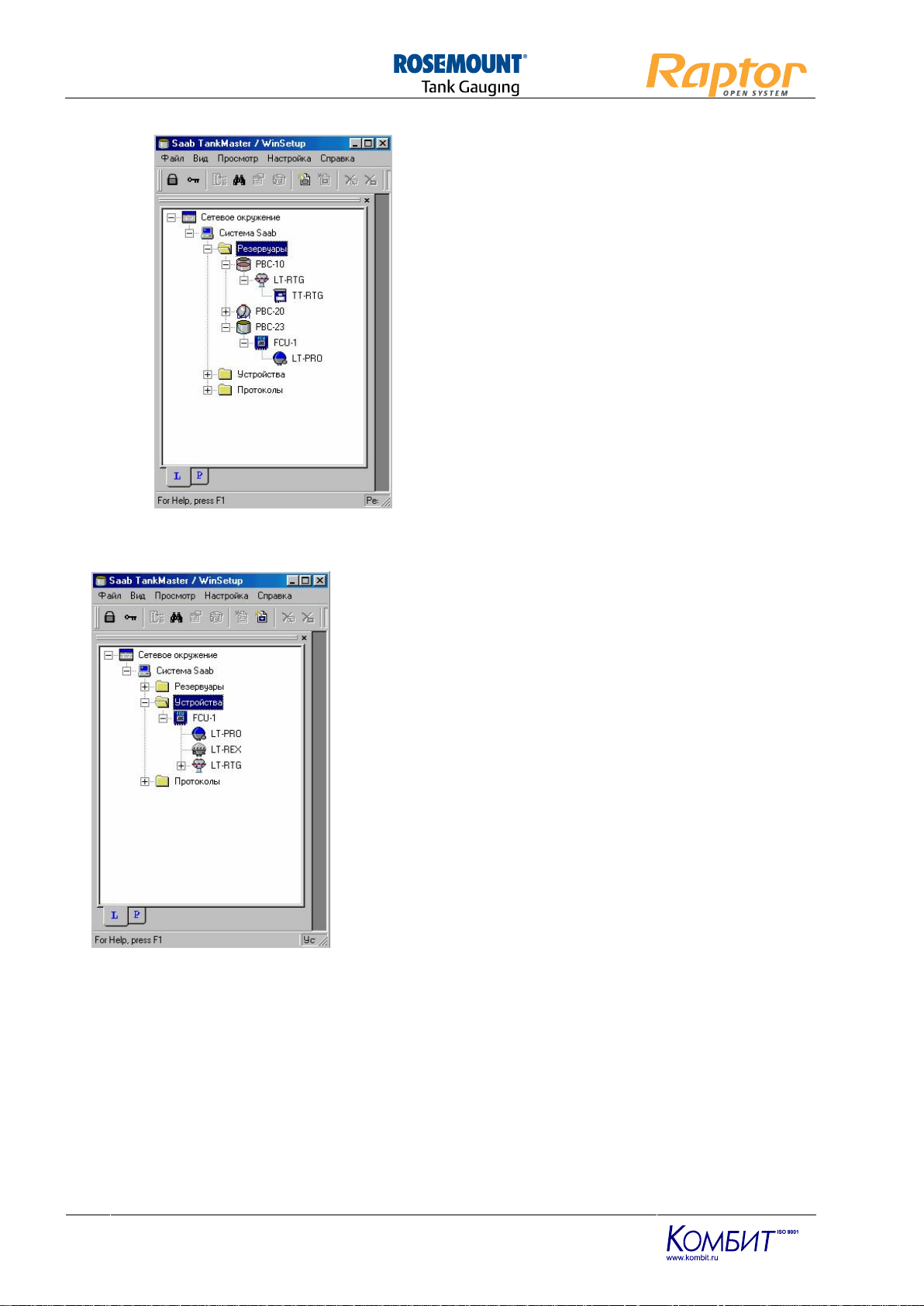
Система учёта Raptor.
Руководство по запуску
Редакция 1.9
14
Пример 3.
В окне Рабочая область отображена информация
о конфигурации системы. В этом примере
специальные символы обозначают:
уровнемер LT-PRO, соединенный с рабочей
станцией "Система" через модуль полевых
соединений (FCU) – FCU-1.
уровнемер LT-RTG соединен с рабочей станцией
"Система" напрямую.
Пример 4.
Знак "+" указывает на то, что уровнемер LT-RTG
установлен совместно с модулем сбора данных
(DAU).
Если символ уровнемера не отмечен символом "+"
(уровнемер LT-REX), то он установлен на
резервуаре автономно, т.е. без модуля сбора
данных.
Page 15
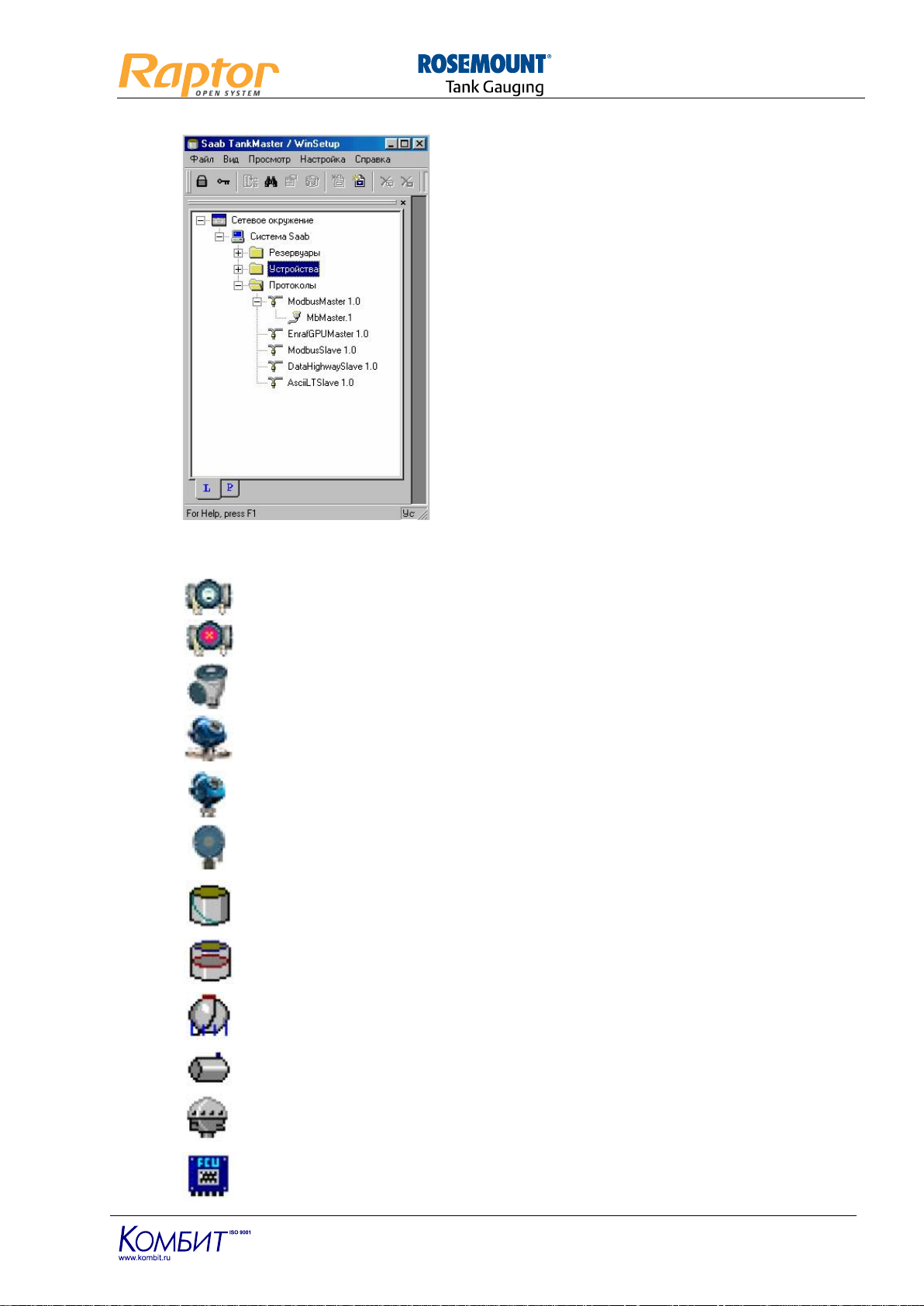
Система учёта Raptor.
Руководство по запуску
Редакция 1.9
15
Пример 5.
Доступные протоколы обмена данными
отображаются в папке Протоколы.
2.4.2. Иконки
В окне Рабочая область резервуары и устройства отображаются в виде следующих иконок.
Модуль связи Rosemount 2410 TankHub
Модуль связи Rosemount 2410 TankHub в режиме эмуляции
Уровнемер 5900S
Уровнемер 5400
Уровнемер 5300
Дополнительные устройства на резервуаре (2240S, 2230, 3051S)
Цилиндрический резервуар
Резервуар с плавающей крышей
Сферический резервуар
Горизонтальный резервуар
Радарный уровнемер RTG 3900 REX
Полевой модуль связи (FCU)
Page 16
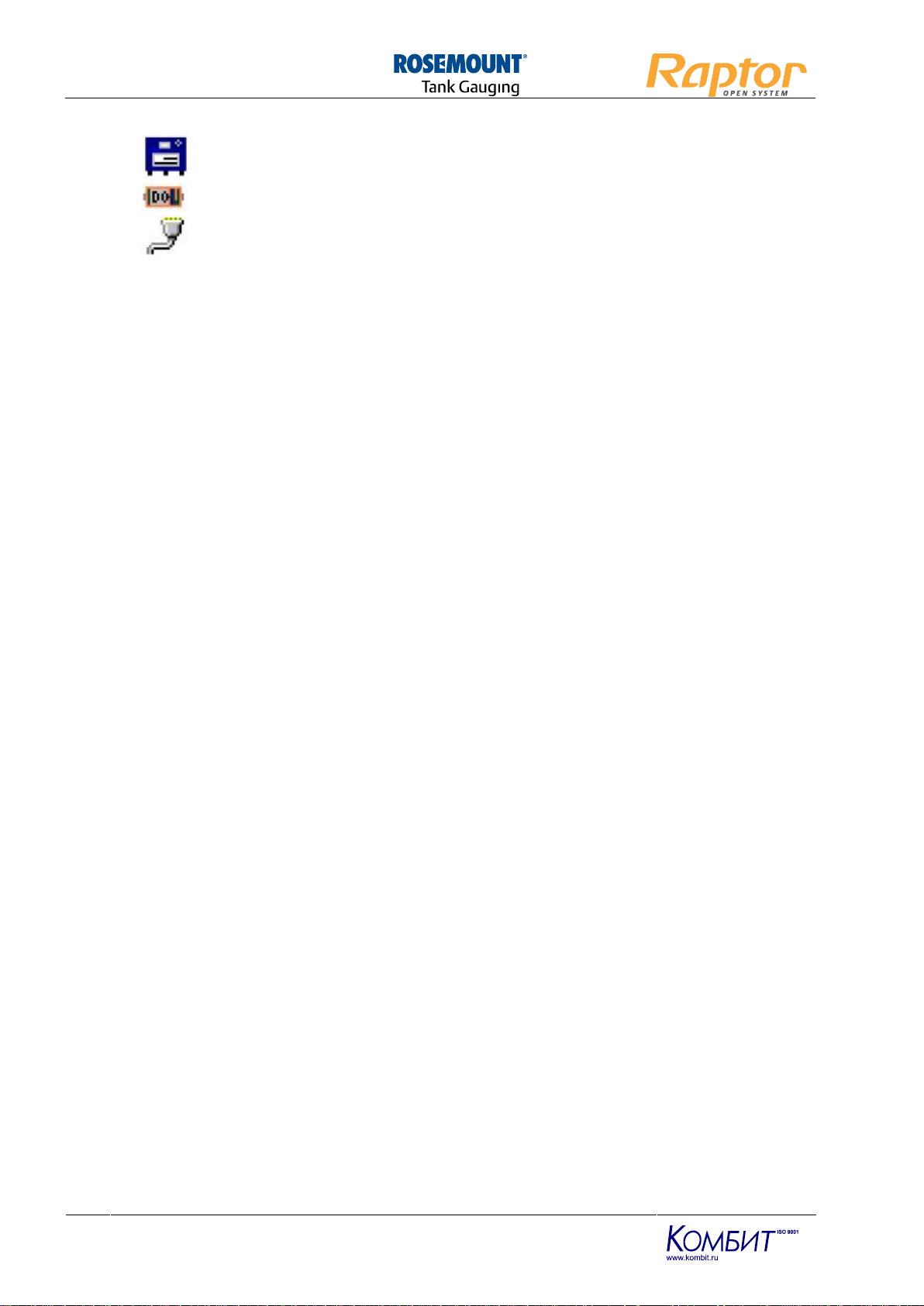
Система учёта Raptor.
Руководство по запуску
Редакция 1.9
16
Подчиненный модуль сбора данных (SDAU)
Блок IOT51XX
Протокол связи
2.5. Организация доступа пользователей в систему
В программном обеспечении TankMaster предусмотрена защита от несанкционированных изменений
настроек системы (изменение пределов срабатывания сигналов тревоги, инсталляция или удаление
резервуаров, устройств и пр.) путем присвоения пользователям уровней и подуровней доступа для
корректировки данных. Существует пять уровней доступа:
View Only
Позволяет просматривать настройки резервуаров и устройств, но не
дает возможности проводить какие-либо изменения, а также установку
новых резервуаров и устройств.
По умолчанию: имя пользователя: view
пароль: view
Operator
Позволяет создавать группы резервуаров и сигналов тревоги, а также
вводить параметры для проведения массово-объемных вычислений.
По умолчанию: имя пользователя: operator
пароль: oper
Supervisor
Позволяет проводить установку и конфигурирование резервуаров и
устройств с использованием программы WinSetup, изменять текущие
настройки протоколов, устройств и резервуаров.
По умолчанию: имя пользователя: supervisor
пароль: super
Administrator
Позволяет доступ ко всем функциям настройки TankMaster.
По умолчанию: имя пользователя: administrator
пароль: admin
ChiefAdministrator
Управление списком пользователей TankMaster.
По умолчанию: имя пользователя: chiefadmin
пароль: chief
Каждый уровень доступа имеет пять подуровней, т.е. всего существует двадцать градаций для
пользователей по доступу в программное обеспечение TankMaster. Приведенные в таблице
пользователи имеют первый подуровень доступа на своем уровне.
Page 17
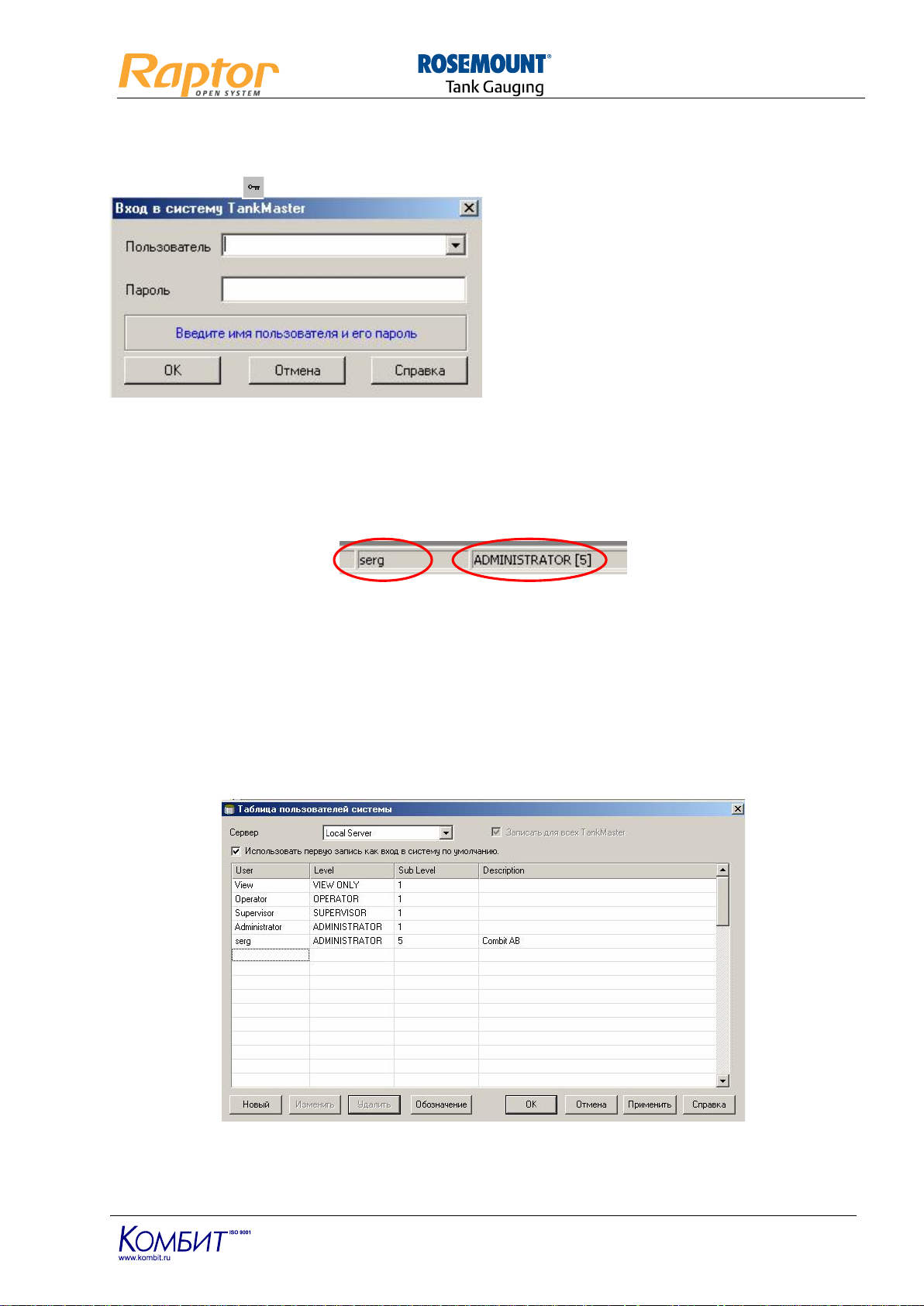
Система учёта Raptor.
Руководство по запуску
Редакция 1.9
17
2.5.1. Вход в программное обеспечение TankMaster
1. Для входа необходимо выбрать строку Начать работу оператора в меню Файл или нажать
на кнопку в панели инструментов.
В появившемся окне необходимо ввести имя пользователя и его пароль и нажать кнопку ОК.
Внимание: При пятикратном неправильном вводе пароля пользователя его работа в системе
блокируется. Работу пользователя может разблокировать только администратор
системы (пользователь с уровнем доступа ChiefAdministrator подуровнем 5 ).
После правильного ввода пароля осуществляется вход в систему, имя пользователя и уровень его
доступа будут отображаться в строке состояния главного окна WinSetup.
Пользователь Уровень доступа
2.5.1. Список пользователей TankMaster
В программном обеспечении TankMaster для каждого пользователя вводится уровень доступа, в
соответствии с которым пользователь может проводить те или иные операции. Количество
пользователей не ограничено. Изменять список пользователей возможно только с уровнем доступа
Administrator.
Для ввода нового пользователя системы необходимо:
1 Войти в систему с уровнем доступа Administrator.
2 В меню Настройка/Настройки Администратора выбрать строку Список пользователей
1. Пометить мышкой пустую строку таблицы.
2. Нажать кнопку Новый.
Page 18

Система учёта Raptor.
Руководство по запуску
Редакция 1.9
18
3. Ввести имя пользователя, его пароль и заполнить поле Описание (необязательно).
4. Указать уровень доступа пользователя и нажать кнопку ОК.
Проконтролировать появление нового пользователя в списке. Если пометить окно
Использовать первую запись как вход в систему по умолчанию, то при выполнении
операций, требующих определенного уровня доступа пользователя, будет появляться окно
Вход в систему TankMaster. При этом в окошке Пользователь автоматически появится
первое имя пользователя из таблицы с требуемым уровнем доступа. Если это окно не
пометить, то окошко Пользователь будет пустым.
использовать первого
пользователя при выполнении
операции, требующей доступа
введенный
новый пользователь
5. Нажать кнопку ОК.
Для изменения обозначений подуровней нужно нажать на кнопку Обозначение.
2.5.3. Уровень доступа к диалоговым окнам
Для открытия каждого диалогового окна в программном обеспечении TankMaster/WinSetup необходим
соответствующий уровень доступа. Существует пять уровней доступа для открытия диалоговых окон:
None
Эти диалоговые окна доступны любому пользователю независимо от его уровня
доступа. Уровень доступа для открытия этих окон не может изменяться программным
Page 19
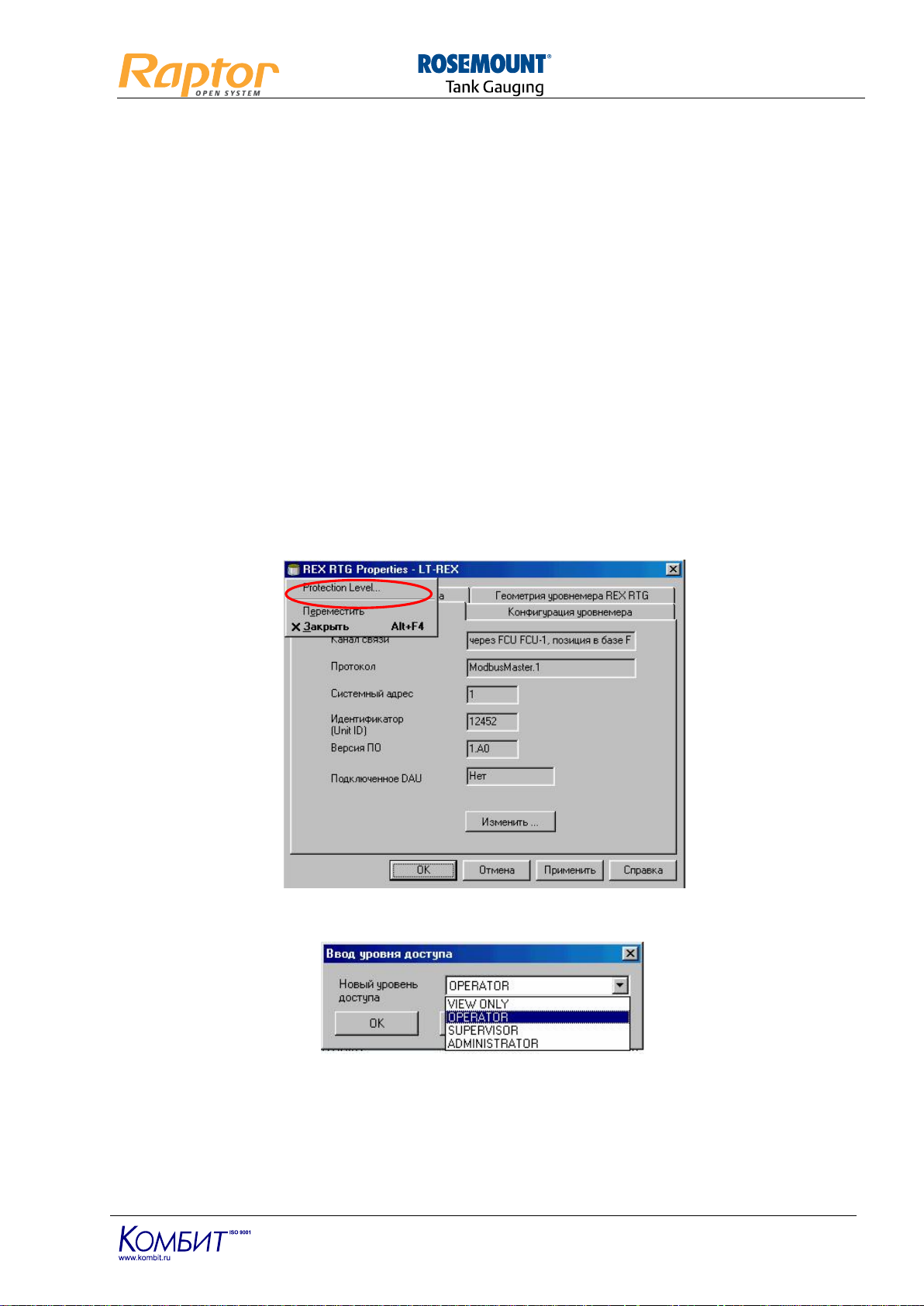
Система учёта Raptor.
Руководство по запуску
Редакция 1.9
19
путем, например, окно “Change User Password”.
Not protected
View only
Эти диалоговые окна доступны любому пользователю независимо от его уровня
доступа, уровень доступа для открытия этих окон может изменяться программным
путем
Operator
Эти диалоговые окна доступны любому пользователю с уровнем доступа
"OPERATOR" и выше, уровень доступа для открытия этих окон может изменяться
программным путем.
Supervisor
Эти диалоговые окна доступны любому пользователю с уровнем доступа
"SUPERVISOR" и выше, уровень доступа для открытия этих окон может изменяться
программным путем.
Administrator
Эти диалоговые окна доступны любому пользователю с уровнем доступа
"ADMINISTRATOR", уровень доступа для открытия этих окон может изменяться
программным путем.
Уровень доступа для каждого диалогового окна установлен по умолчанию при разработке
программного обеспечения, но пользователь с уровнем доступа "ADMINISTRATOR" может изменять
уровень доступа для любого окна.
Для изменения уровня доступа необходимо:
1. Войти в систему с уровнем доступа Administrator.
2. Открыть необходимое окно, поместить курсор мыши в левый верхний угол окна (на иконку) и
нажать левую кнопку мыши.
3. Выбрать строку меню Protection Level.
Уровень доступа
4. В появившемся окне выбрать необходимый уровень доступа пользователя для открытия этого
окна и нажать кнопку ОК.
Теперь изменения данных в этом окне могут быть выполнены только тем пользователем, который
имеет уровень доступа не ниже указанного уровня.
2.5.4. Изменение пароля пользователя
В программном обеспечении TankMaster пользователь может в любое время изменить свой пароль:
1. В меню Настройка/Настройки Администратора нужно выбрать строку Изменение пароля.
Page 20

Система учёта Raptor.
Руководство по запуску
Редакция 1.9
20
2. Выбрать сервер, на котором работает пользователь.
3. Ввести старый пароль и новый пароль с его подтверждением в соответствующих полях.
4. Нажать кнопку ОК.
2.5.5. Ввод времени пассивной работы пользователя
Время пассивной работы пользователя устанавливается пользователем системы с уровнем доступа
Administrator. Если в течение этого интервала времени оператор не будет работать с компьютером, то
система автоматически отменит регистрацию пользователя и перейдет в режим просмотра данных с
уровнем доступа VIEW ONLY. Этот интервал времени может иметь значения от 1 до 1440 минут.
Для ввода значения времени пассивной работы необходимо:
1. Войти в систему с уровнем доступа Administrator.
2. В меню Настройка/Настройки Администратора выбрать строку Интервал пассивной работы.
3. Ввести необходимое значение времени пассивной работы.
4. Нажать кнопку OK.
2.5.6. Ввод уровней доступа для выполнения основных операций
Пользователь с уровнем доступа Administrator может изменить уровень доступа пользователей,
которые могут выполнять основные операции в программе WinSetup.
Для установки этих уровней необходимо:
1. В меню Настройка/Настройки
Администратора выбрать строку Установка
уровня доступа.
2. Выбрать необходимые минимальные уровни
доступа для выполнения основных операций
в программе WinSetup.
Функция Добавление программ обозначает
возможность добавление программ в меню
Настройка (вставка строк меню) для запуска
программ.
Функция Запуск программ обозначает
возможность запуска этих программ.
3. Нажать кнопку ОК.
Page 21
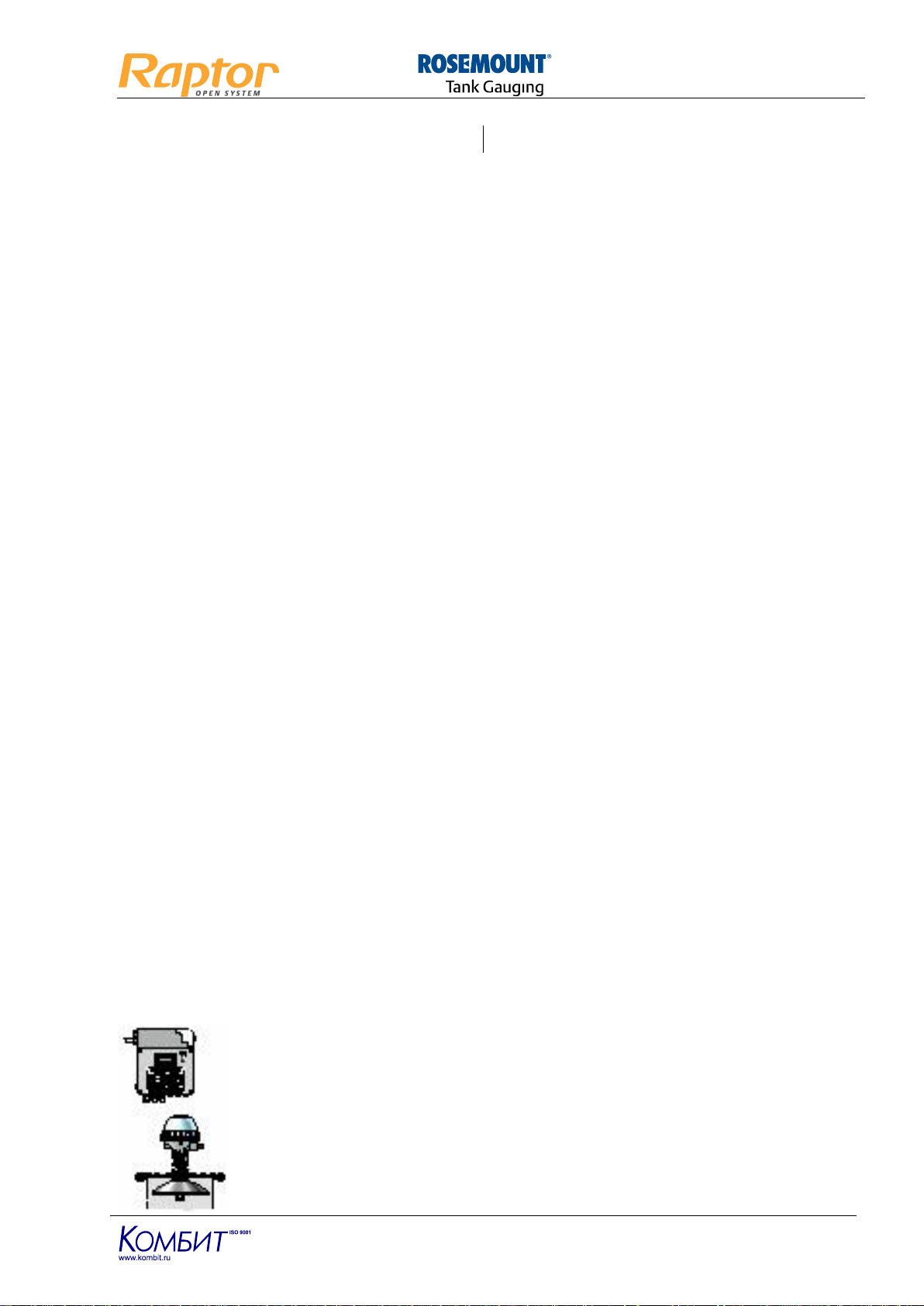
Система учёта Raptor.
Руководство по запуску
Редакция 1.9
21
3. УСТАНОВКА СИСТЕМЫ ИЗМЕРЕНИЯ УРОВНЯ
3.1. Введение
Перед конфигурацией системы TRL/2 необходимо предварительно собрать следующую информацию:
план всех устройств и резервуаров. При этом необходимо записать идентификационный
номер (Unit ID) для каждого устройства (этот номер присваивается заводом–изготовителем).
размеры, необходимые для конфигурации уровнемера на резервуаре – градуировочная
таблица резервуара.
Для инсталляции и конфигурации системы TRL/2 необходимо проделать следующие операции.
1. Настройка системы связи
Определить параметры протоколов обмена данными в системе:
MasterProtocol используется для обмена данными между рабочей станцией TankMaster и
другим оборудованием системы (модуль FCU, модуль 2410, уровнемеры и пр.).
SlaveProtocol используется для обмена данными с главным компьютером – системой верхнего
уровня.
для регистрации возможных ошибок протокола связи необходимо определить параметры
записи файла протокола по каждому используемому каналу связи.
2. Предварительные настройки системы
Определить единицы измерения, префиксы имен для резервуаров (устройств) и вид представления
данных измерений для резервуаров.
3. Установка и конфигурация модуля полевых соединений FCU
Если система содержит модуль FCU, то он должен быть установлен и сконфигурирован раньше
других устройств системы.
Для установки модуля FCU необходимо осуществить следующие операции:
назначить системный адрес FCU (обычно 201);
выбрать протокол обмена данными для каждого из шести портов FCU и установить
параметры связи.
ввести в базу данных устройств FCU все устройства подключенные к нему по полевым
шинам.
4. Инсталляция и конфигурация модуля связи 2410
Модуль связи Rosemount 2410 должен быть установлен после модуля полевых соединений
Rosemount 2160. Если в составе системы отсутствует модуль Rosemount 2160 и модуль связи 2410
подключен непосредственно к рабочей станции TankMaster, то для установки модуля 2410
необходимо:
определить обозначение устройства;
назначить Modbus адрес модуля 2410
настроить отображение параметров на дисплее модуля 2410.
5. Инсталляция устройств
Инсталляция устройств включает в себя следующие операции:
Настройка связи
Определение типа протокола и системного адреса.
Конфигурация
Определение размеров резервуара, геометрических
расстояний для уровнемера, наличия внешних датчиков
(датчики температуры, давления и др.)
Page 22
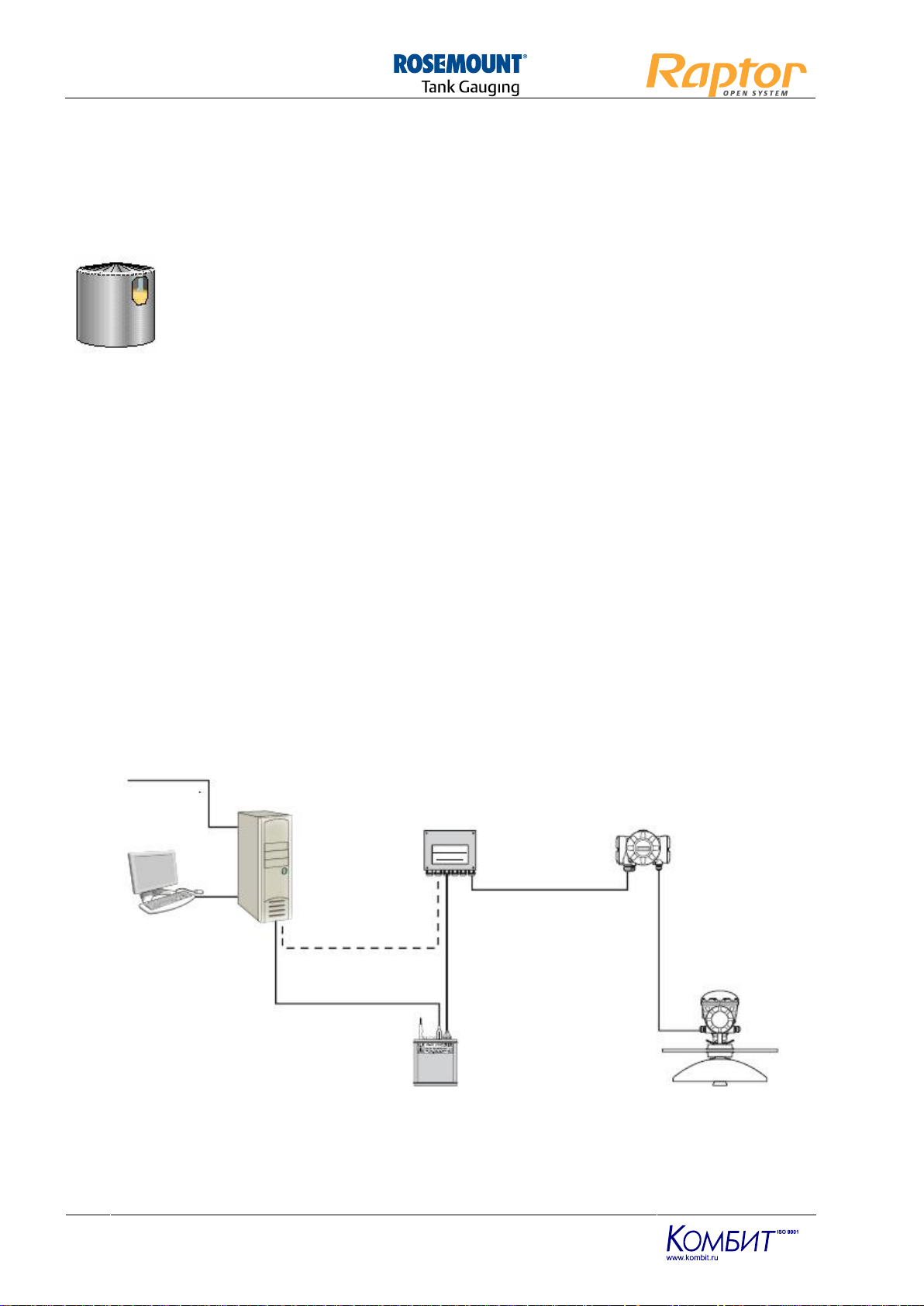
Система учёта Raptor.
Руководство по запуску
Редакция 1.9
22
6. Установка резервуара
Для инсталляции резервуара необходимо выполнить следующие шаги:
Выбор типа
резервуара
Выбор одного из возможных типов: цилиндрический,
сферический, горизонтальный резервуар или резервуар с
плавающей крышей.
Ввод обозначения
резервуара
Ввод имени, под которым резервуар будет показываться в
окне Рабочая область.
Выбор устройств
Выбор устройств, установленных на резервуаре.
Конфигурация
Определение источников данных для уровня подтоварной
воды, давления паров и давления жидкости, если эти
параметры измеряются.
Ввод значений
Если необходимо отключить автоматическое измерение
какой-либо величины, то нужно определить какое значение
будет использоваться при проведении вычислений. Также
можно задать диапазон изменения каждого физического
параметра.
7. Калибровка
Когда уровнемер 5900S установлен и сконфигурирован, то необходимо определить верное значение
параметра юстировки Calibration Distance.
Калибровка может проводиться только специально обученным персоналом один раз на
заключительной стадии конфигурации и не требует повторения, если условия измерений в
резервуаре не были изменены.
3.2. Настройка протокола связи
При инсталляции программного обеспечения TankMaster по умолчанию устанавливается протокол
связи TRL/2 Modbus Master. Другие протоколы связи для использования программой Modbus Slave
могут быть установлены дополнительно.
В программном обеспечении TankMaster можно определить до восьми различных протоколов обмена
данными. Для каждого протокола необходимо определить отдельный СОМ-порт и стандартные
параметры связи, такие как скорость обмена данными (Baund Rate) и Stop Bits и пр.
Slave Protocol
(SCADA, PLC, DCS)
в АСУ ТП
FCU2160 2410 TankHub
RS485 или TRL2 Modbus
Рабочая станция
TankMaster
RS485 или RS232 Modbus Tankbus
Master Protocol радар 5900S
RS232/USB Modbus
модем FBM2180
Для каждого протокола связи необходимо:
ввести параметры связи: порт (COM1…), скорость передачи данных и другие параметры.
ввести параметры (если необходимо) файла для регистрации возможных ошибок протокола
(Log file): имя файла, размер файла и пр.
Page 23
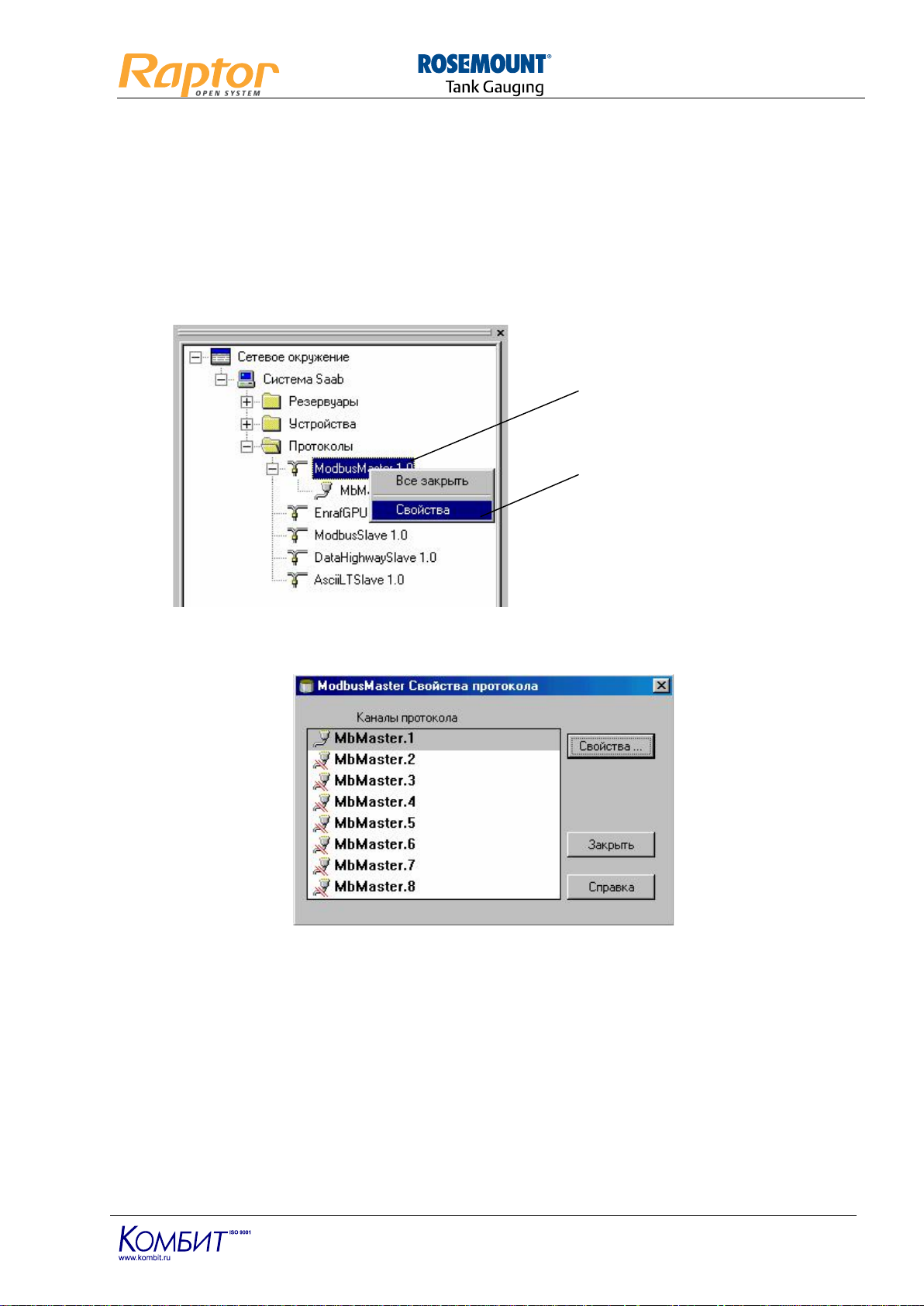
Система учёта Raptor.
Руководство по запуску
Редакция 1.9
23
схема проинсталлированных резервуаров (только для протокола типа Slave).
Рабочая станция TankMaster может быть подключена к устройствам и главному компьютеру с
использованием протоколов Master и Slave.
Для настройки протокола обмена данными необходимо проделать следующие операции:
1. Открыть папку Протоколы, находящуюся в рабочей области основного окна.
2. Выбрать иконку, соответствующую конкретному протоколу, который необходимо
сконфигурировать (ModbusMaster, ModbusSlave и т.д.).
3. Выбрать протокол
4. Нажать правую клавишу мышки и
выбрать строку Свойства
5. Выбрать в меню Просмотр/Протоколы строку Свойства или нажать правую клавишу мышки
и выбрать строку Свойства. При этом будет открыто окно Свойства протокола.
6. Выбрать нужный канал и нажать кнопку Свойства. При этом будет открыто следующее окно.
Page 24
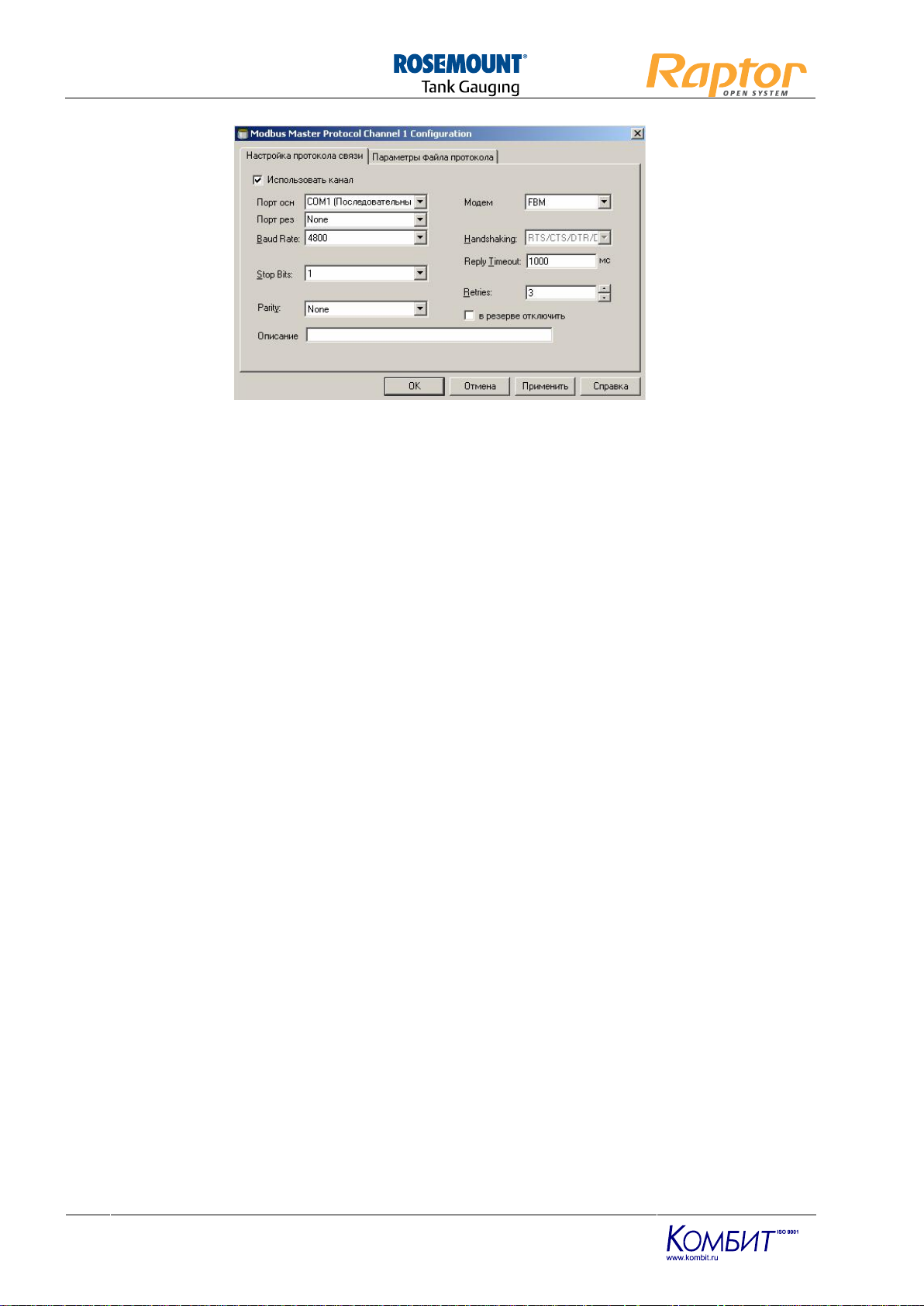
Система учёта Raptor.
Руководство по запуску
Редакция 1.9
24
7. Ввести нужные параметры связи и настройки файла протокола. Для протокола типа Slave
также необходимо определить данные, каких резервуаров необходимо накапливать для
системы DCS (см. п. 3.2.2).
8. Нажать кнопку ОК.
3.2.1. Настройка канала связи ModbusMaster
Вкладка Настройка протокола связи позволяет установить параметры управления связью между
рабочей станцией TankMaster и модулем полевых соединений FCU. Вкладка Параметры файла
протокола позволяет определить, какая информация будет записана на диске.
Для настройки канала протокола связи TRL/2 Modbus Master необходимо провести следующие
операции:
1. Выбрать вкладку Настройка протокола связи.
2. Установить параметры протокола обмена данными:
Port:
Выбрать COM-порт, к которому подключен модем полевой шины (FBM).
Baund Rate:
4800
Stop bits:
1
Parity:
None
Modem
Выбрать строку FBM, если используется модем полевой шины типа FBM.
Handshaking:
для FBM: RTS/CTS/DTR/DSR
для RS485: RTS/CTS/DTR/DSR
для RS232: None
Reply timeout:
1000 мс
Retries:
10
3. Пометить окошко отключ. в режиме резерва в случае системы с резервированием сервера
TankMaster
4. Пометить окошко Использовать протокол для активизации канала протокола и нажать кнопку
ОК. После этого а Рабочей области в списке протоколов появится иконка MbMaster1.
Для сохранения на жестком диске файла с ошибками связи необходимо провести следующие
операции:
1. Выбрать вкладку Параметры файла протокола.
Page 25
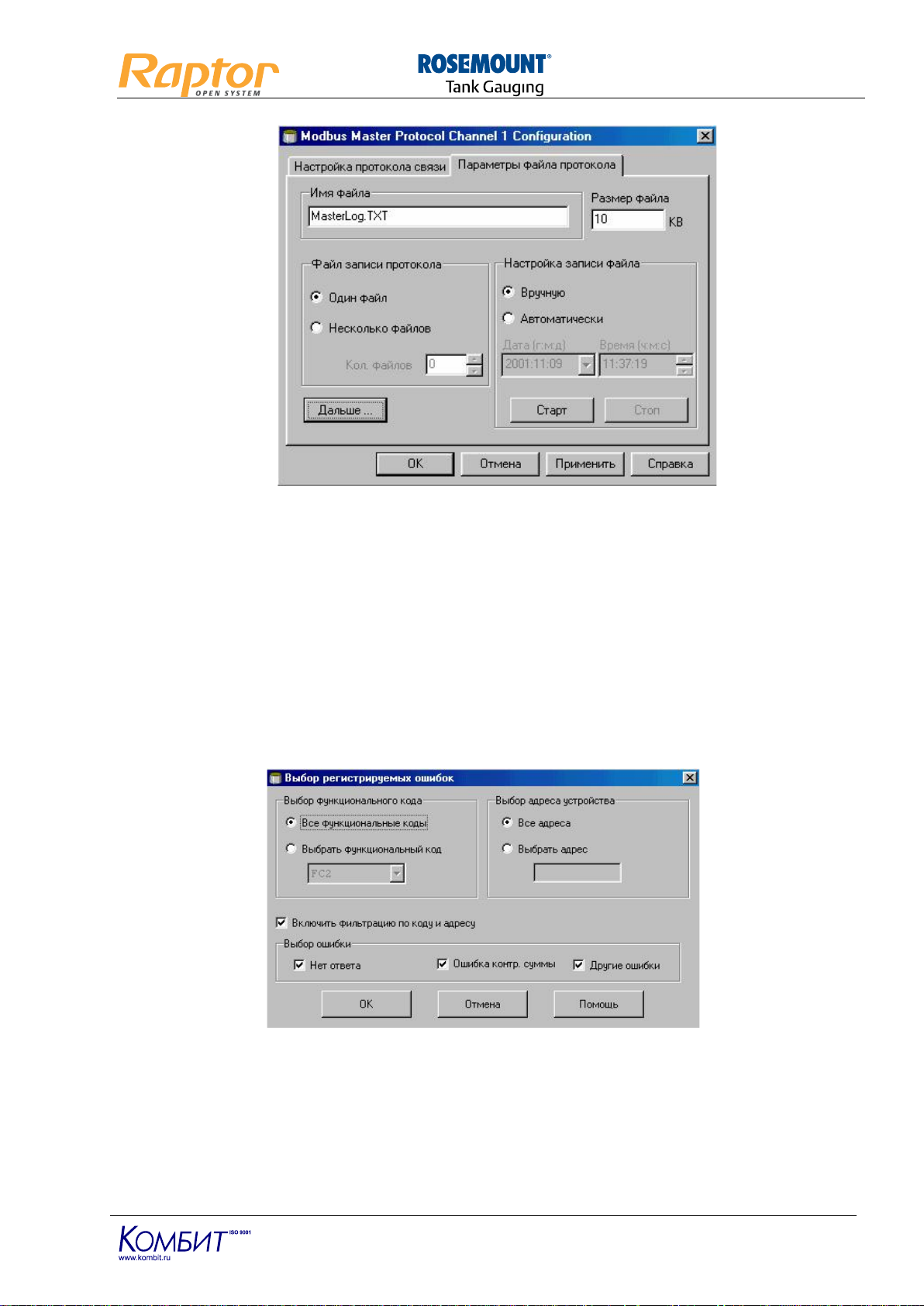
Система учёта Raptor.
Руководство по запуску
Редакция 1.9
25
2. Ввести имя файла в окне Имя файла.
3. Определить максимальный размер файла в килобайтах. Ввод размера файла осуществляется в
поле Размер файла. Эта операция может оказаться полезной, если, необходимо файл протокола
записать на дискету.
4. В поле Настройка записи файла обозначить способ создания файла протокола: автоматически
или вручную. Файл может создаваться в определенный день и в определенное время. Если нужно
немедленно создать файл, то нажать кнопку Старт .
5. В поле Файл записи протокола ввести количество файлов для хранения протокола связи на
жестком диске. Для этого необходимо отметить Один файл или Несколько файлов
соответственно. Если указано использование одного файла, то старые данные будут стираться,
когда будет достигнут максимальный размер файла, определенный ранее в п.3
6. Нажать кнопку Дальше, если необходимо определить и зафиксировать в файле протокола
сообщения с определенными кодами, для определенных адресов устройств или типами ошибок.
Настройки канала связи можно изменять в любое время. Для этого необходимо:
1. В окне Рабочая область открыть папку Протоколы и соответствующую строку.
Page 26
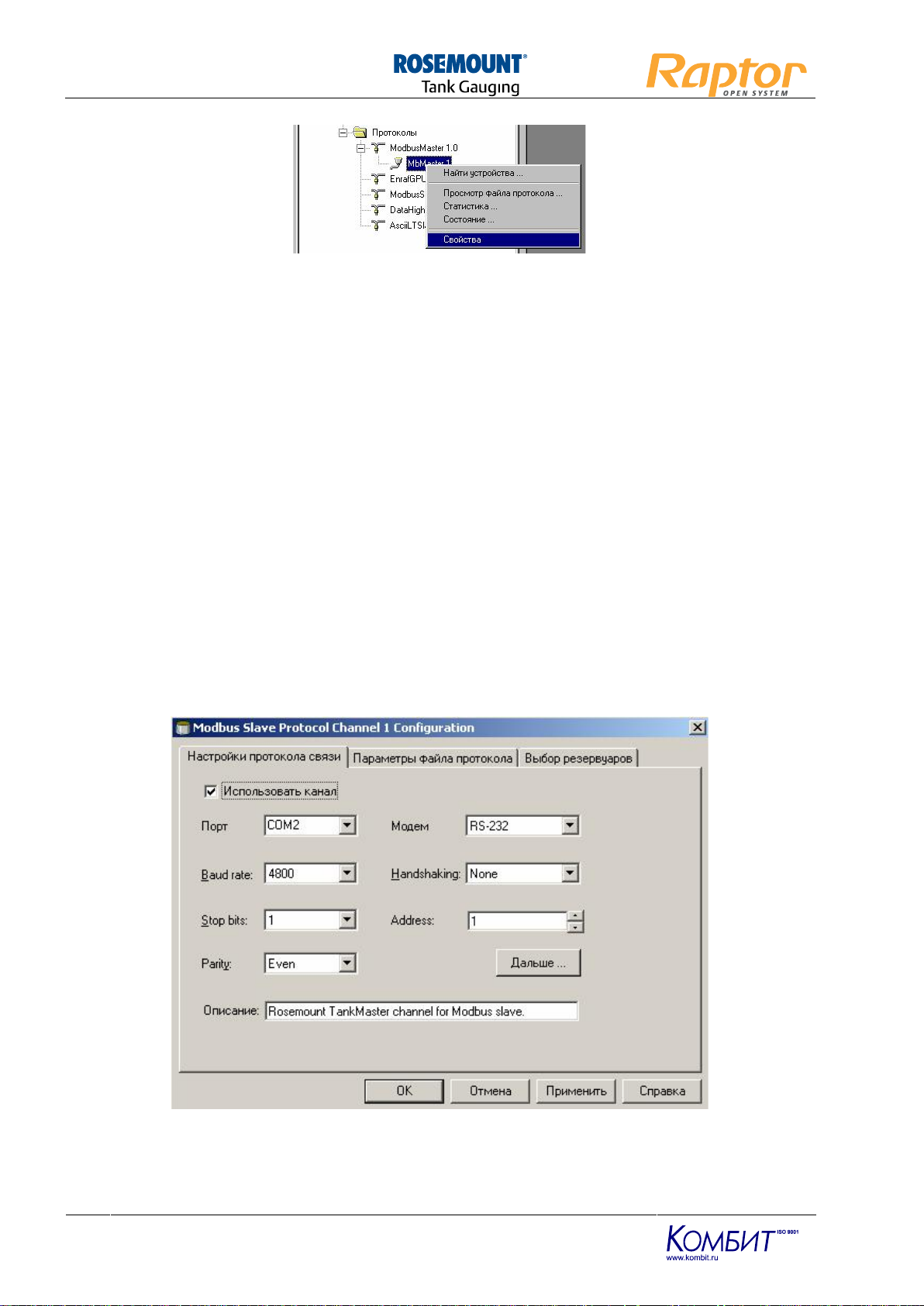
Система учёта Raptor.
Руководство по запуску
Редакция 1.9
26
2. Нажать правую кнопку мышки или в меню Просмотр/Каналы выбрать строку Свойства
3. Произвести нужные изменения канала связи и нажать кнопку ОК.
3.2.2. Настройка канала связи ModbusSlave
Протокол типа Slave позволяет выбирать данные, которые должны передаваться от рабочей станции
TankMaster к главному компьютеру предприятия. Для конфигурирования канала протокола типа TRL/2
Modbus Slave необходимо:
1. Выбрать вкладку Настройки протокола связи.
2. Установить параметры протокола обмена данными:
Port:
Выбрать COM-порт, к которому подключен модем полевой шины
(FBM).
Baund Rate:
4800
Stop bits:
1
Parity:
None
Modem:
Выбрать строку FBM, если будет использоваться модем полевой
шины типа FBM.
Handshaking:
для FBM: RTS/CTS/DTR/DSR
для RS485: RTS/CTS/DTR/DSR
для RS232: см. документацию по используемому на главном
компьютере программному обеспечению.
Address:
Установить адрес, который будет использоваться на главном
компьютере для идентификации рабочей станции TankMaster.
3. Пометить окошко Использовать канал и нажать кнопку OK для активизации канала
протокола.
4. Для ввода времени задержки и периода опроса необходимо проделать следующие операции:
5. Нажать кнопку Дальше, находящуюся во вкладке Настройки протокола связи.
Page 27

Система учёта Raptor.
Руководство по запуску
Редакция 1.9
27
При настройке протокола типа Modbus Slave обычно используются данные:
Время задержки ответа 10 мс
Период опроса 100 мс
Время ответа по чтению 400 мс
Время ответа по записи 400 мс
Максимальное время ответа 800 мс
См. п. 3.2.1 для настройки файла протокола связи и записи ошибок связи на жесткий диск.
Протокол Slave позволяет выбирать данные, которые должны передаваться на главный компьютер.
Для этого необходимо:
1. Выбрать вкладку Выбор резервуаров.
Из списка Доступные резервуары выбрать резервуары, данные от которых необходимо
передавать на главный компьютер.
2. Нажать одну из кнопок со стрелкой для перемещения выбранных резервуаров в окно
Выбранные резервуары.
3. Нажать кнопку OK.
Page 28

Система учёта Raptor.
Руководство по запуску
Редакция 1.9
28
3.2.3. Общие настройки протоколов связи
В случае отсутствия связи необходимо проверить настройки СОМ-порта компьютера в соответствии с
приведенными.
3.2.4. Активизация протоколов обмена
В программном обеспечении TankMaster возможно обеспечить прием-передачу данных с
использованием нескольких протоколов обмена.
В папке Протоколы по умолчанию показываются не все
доступные в ПО TankMaster протоколы, для их
активизации необходимо в окне Рабочая область
выделить надпись протоколы , нажать на правую кнопку
мышки и в появившемся меню выбрать надпись.
Для активизации протокола обмена в появившемся окне
необходимо пометить квадратик, нажать кнопку ОК и
продолжить настройку протокола в окне Свойства.
3.3. Предварительные настройки системы
3.3.1. Ввод единиц измерения
Перед началом конфигурации системы необходимо выбрать единицы измерения физических
величин. Однако выбранные единицы измерения будут использоваться только для тех резервуаров,
которые будут проинсталлированы после их выбора. Для резервуаров, которые уже были
проинсталлированы в системе, будут использоваться "старые" единицы измерения. Для изменения
единиц измерения необходимо:
1. В рабочей области WinSetup выбрать строку Workstation.
2. В меню Просмотр выбрать строку Серверы/Системные настройки.
Page 29
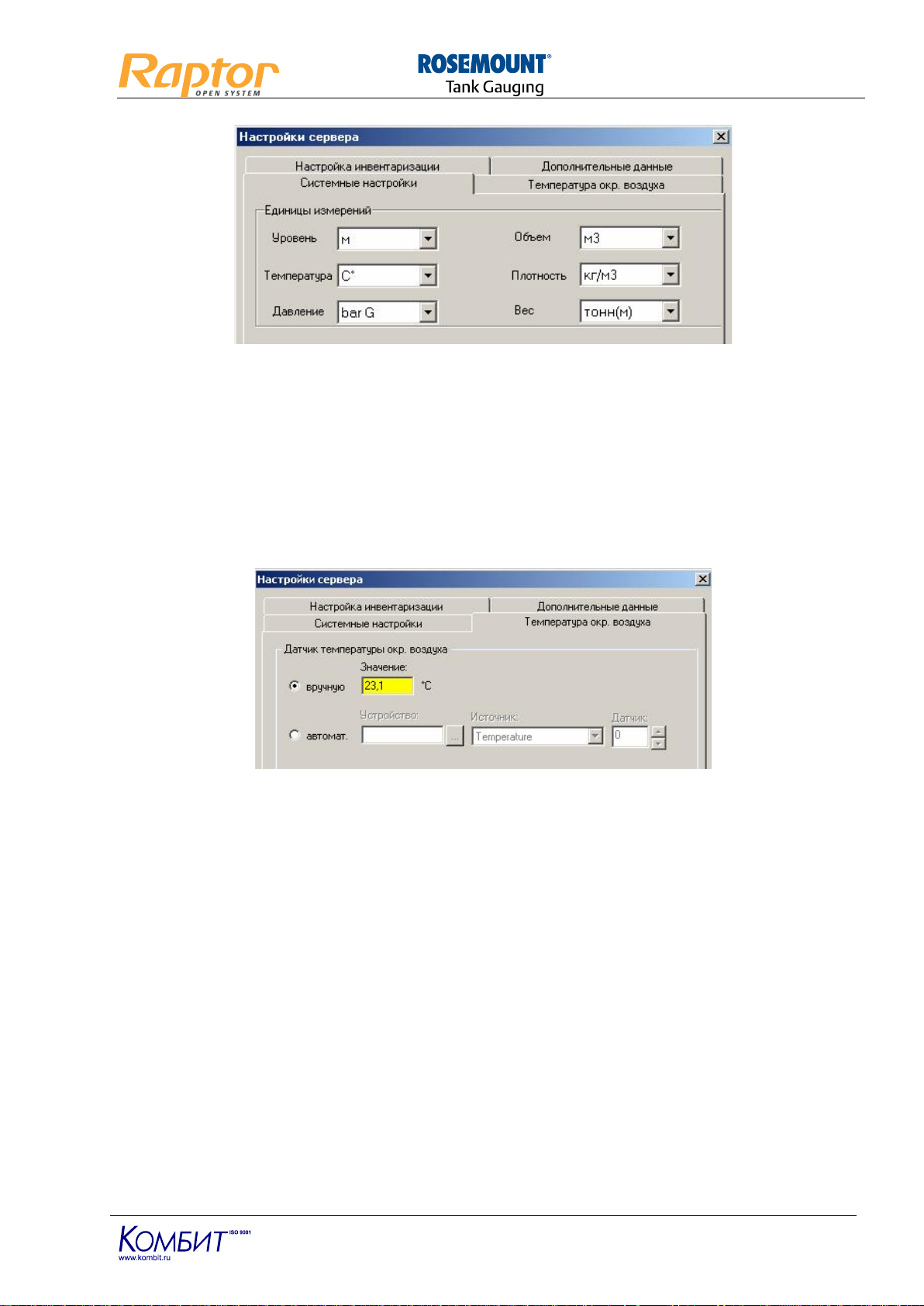
Система учёта Raptor.
Руководство по запуску
Редакция 1.9
29
3. На панели Единицы измерений выбрать необходимые единицы измерения для уровня,
температуры, давления, объема, массы и плотности.
4. Нажать кнопку ОК.
Требуемые единицы измерения параметров необходимо определить перед инсталляцией
резервуара.
3.3.2. Измерение температуры окружающего воздуха
На панели Датчик температуры окружающего воздуха выбрать режим измерения температуры
окружающего воздуха (вручную или автоматически). При автоматическом режиме измерения
температуры окружающего воздуха необходимо определить конкретный датчик. При этом датчик
может быть подключен к модулю 2410, к преобразователю 2410 или из состава панели 2230.
Для проверки значения температуры окружающего можно ввести минимальные и максимальные ее
значения.
3.3.3. Ввод параметров для вычисления плотности
Ввести значение ускорения силы тяжести для географического места установки системы (обычно –
9,81). Для автоматического вычисления значения ускорения можно ввести географические
координаты места установки системы. Значение ускорения используется для автоматического
вычисления плотности продукта в случае установки датчика давления.
Page 30

Система учёта Raptor.
Руководство по запуску
Редакция 1.9
30
Ввести значение плотности воздуха, которое будет использоваться при вычислениях веса продукта в
воздухе и плотности продукта. При вводе географических координат места установки системы можно
настроить автоматический расчет плотности воздуха.
3.3.4. Ввод дополнительных настроек
Ввести значение эталонной температуры для проведения вычислений. Обычно стандартное значение
температуры устанавливается равным 20°С.
Ввести количество системных дискретных сигналов тревоги.
Выбрать способ задания градуировочной таблицы резервуаров (обычно – Прямой).
3.3.5. Установка префиксов
Для задания начала имен резервуаров, уровнемеров и модулей DAU необходимо:
В меню Просмотр выбрать строку Предварительные установки
Page 31

Система учёта Raptor.
Руководство по запуску
Редакция 1.9
31
Выбрать вкладку Префиксы имен устройств.
Ввести необходимые префиксы для имен резервуаров и устанавливаемых устройств.
Нажать кнопку OK.
Введенные значения будут использоваться по умолчанию при установке устройств и резервуаров,
однако эти префиксы можно изменить, но "старые" имена при этом изменять не будут.
3.3.6 Определение шаблона для просмотра данных резервуара
Вкладка Шаблон просмотра данных резервуара используется для определения списка величин,
значения которых будет отображаться при просмотре данных измерений. Созданный шаблон можно
записать на жесткий диск и использовать в дальнейшей работе. Можно создать несколько шаблонов
и использовать их. Для этого необходимо провести следующие операции:
В меню Просмотр выбрать строку Предварительные установки, затем выбрать вкладку Шаблон
просмотра данных резервуара
Далее необходимо:
нажать кнопку Читать табл и выбрать ранее сохранный шаблон.
-или-
Page 32

Система учёта Raptor.
Руководство по запуску
Редакция 1.9
32
в окне Доступные параметры выбрать нужный параметр и нажать кнопку Выбрать. Повторить эту
операцию для всех нужных для отображения параметров. Для выбора всех параметров нажать
кнопку Выбрать все. Для редактирования списка параметров в окне Выбранные параметры можно
также использовать кнопки Удалить, Удалить все, Вверх и Вниз.
Для сохранения шаблона на жестком диске нажать кнопку Запись как.
Нажать кнопку OK для подтверждения изменений окна просмотра данных резервуара.
Для просмотра данных резервуара нажать правую клавишу мышки и выбрать строку Просмотр
данных резервуара.
3.3.7 Закладка Доступ к данным резервуара
В программном обеспечении TankMaster имеется возможность "скрыть" резервуары для отображения
в программе WinOPI. Это может понадобиться, например, в случае вывода резервуара в ремонт.
Для этого необходимо провести следующие операции:
Page 33

Система учёта Raptor.
Руководство по запуску
Редакция 1.9
33
В меню Просмотр выбрать строку Предварительные установки, затем выбрать вкладку Шаблон
просмотра данных резервуара
Для включения этой функции необходимо пометить окошко Включить функцию настройки доступа.
Далее для "скрытия" отображения данных резервуара в программе WinOPI необходимо снять крестик
у нужного резервуара и нажать на кнопку ОК или Применить. Пример скрытия данных резервуара
РВС-3 см. ниже.
До настроек
После настроек
В нижней части окна можно выбрать возможность скрытия вновь инсталлируемых резервуаров.
В окошке Выбор TankServer можно в случае сетевой версии TankMaster произвести настройку
доступа к данным резервуаров с соседней рабочей станции TankMaster.
3.4 Инсталляция устройств системы Raptor – Обзор
В программе WinSetup TankMaster возможна инсталляция следующих новых устройств системы:
уровнемеры Rosemount серии 5900S;
уровнемеры Rosemount серии 5300;
уровнемеры Rosemount серии 5400;
модуль связи Rosemount 2410;
преобразователь температуры Rosemount 2240S с датчиками температуры Rosemount 565,
566 и 765;
дисплейная панель Rosemount 2230;
датчики давления 3051/3051S;
датчик температуры с преобразователем Rosemount 644.
Инсталляция системы заключается в настройке связи рабочей станции TankMaster с оборудованием
системы, а также конфигурацию устройств для выполнения ими своих функций в конкретных
условиях установки.
Конфигурация уровнемеров включает в себя следующие операции:
настройка базы данных модуля связи 2410 для сбора данных с устройств, установленных на
конкретном резервуаре;
ввод параметров и настройка связи;
Page 34

Система учёта Raptor.
Руководство по запуску
Редакция 1.9
34
выбор типа антенны;
ввод размеров резервуара;
ввод параметров измерений уровня в резервуаре.
Конфигурация дополнительных устройств, установленных на резервуаре, включает в себя
следующие устройства:
определение адресов устройств для настройки связи с ними;
определение устройств для измерения параметров продукта в резервуаре;
конфигурация и настройка преобразователя 2240;
ввод параметров термоэлементов;
настройка датчика уровня подтоварной воды;
настройка дисплейной панели.
3.5 Инсталляция модуля полевых соединений FCU2160
Установка полевого модуля связи включает в себя следующие стадии:
определение типа устройства и его имени.
определение исходных данных для связи с FCU: настройка протокола связи, установка
адреса и параметров резервирования
конфигурирование портов включает ввод номера и типа порта (FB, GB), а также настройку его
параметров.
ввод базы данных FCU, т.е. информации о подключенных к модулю FCU устройствах: тип
устройства, его адрес, к какой шине оно подключено (FB1-4), количество температурных
датчиков, используемых аналоговых и цифровых входов, интервалы его опроса и др.
3.5.1. Процедура инсталляции
Шаг 1. Запуск мастера установки устройств.
Запустить мастер установки устройств.
Шаг 2. Выбор типа устройства
1. В поле Тип устройства выбрать – FCU (2160).
2. В поле FCU Имя вести имя устройства. При
этом в этом окне появляется ранее введенный
префикс имени. (см. п. 3.3.2).
3. Нажать кнопку Дальше для продолжения.
Шаг 3. Установка параметров связи.
Page 35

Система учёта Raptor.
Руководство по запуску
Редакция 1.9
35
Выбрать нужный канал связи. Для контроля доступных
каналов открыть папку Протоколы, выбрать иконку
Master Master, затем нажать правую кнопку мышки и
выбрать позицию Свойства.
Для установки нового адреса необходимо провести
следующие операции:
1. В окне Настройка связей модуля FCU нажать
кнопку Изменить адрес устройства. При этом
откроется окно Изменение адреса FCU.
2. В поле Идентификатор (Unit ID) ввести
идентификатор модуля FCU (в примере – 62631), в
окне Системный адрес – нужный адрес устройства
(в примере – 201) и нажать кнопку OK. При этом
окно Изменение адреса FCU будет закрыто.
3. Нажать кнопку Проверка связи и убедится, что
связь с модулем FCU установлена.
4. Для установки модуля FCU с резервированием нажать кнопку Резервирование FCU и следовать
инструкциям.
5. Нажать кнопку Вперед для продолжения.
Шаг 4. Конфигурация портов.
1. Проверить правильность установки порта.
Модуль FCU имеет шесть портов. Обычно – это
два порта Групповой шины (GB 1,2) и четыре
порта Полевой шины (FB 1,2,3,4). К портам
Групповой шины можно подключить рабочую
станцию с программным обеспечением WinOpi
и компьютер верхнего уровня – главный
компьютер. К портам полевой шины
подключаются радарные уровнемеры (RTG),
модули сбора данных (DAU) и другие
устройства.
2. Проверить правильность выбора протокола связи для каждого порта. Протокол Modbus
используется для портов Групповой шины. Для портов Полевой шины можно использовать
следующие протоколы связи: MODBUS для устройств типа TRL/2.
Для протокола Modbus по умолчанию используются следующие параметры: Baund rate = 4800, Data
bits = 8, Stop bits = 1, Parity = None. Для протокола Modbus на интерфейсе RS485 рекомендуется
использование значения параметра Baund rate = 9600
3. Для проверки состояния основного и резервного модулей FCU нажать кнопку Резервирование.
4. Нажать кнопку Вперед для открытия окна База данных модуля FCU.
Шаг 5. Конфигурация Базы Данных модуля FCU
Page 36

Система учёта Raptor.
Руководство по запуску
Редакция 1.9
36
Это окно используется для ввода информации, необходимой модулю FCU для сбора информации от
устройств системы. Модуль FCU опрашивает полевое оборудование: радарные уровнемеры, модули
сбора данных, модули связи, накапливает эти данные и по запросу передает их на рабочую станцию
по Групповой Шине. Для одного резервуара может быть использовано два адреса: их необходимо
указать в позициях 1А и 1В соответственно. В базу данных необходимо ввести данные об устройствах
системы, в соответствии со схемой их подключения к модулю FCU. После инсталляции и
конфигурации полевых устройств корректировать базу данных модуля FCU нельзя, т.к. после этого
может пропасть связь с устройствами или с подключенными к ним дополнительными датчитками.
Для ввода данных в базу данных модуля FCU необходимо:
1. Выбрать мышкой в окне База данных модуля FCU необходимую строку: 1А, 2А…32А – для
уровнемеров или 1В, 2В…32В – для модуля DAU или дополнительных устройств на резервуаре (ATD)
для системы Raptor (например измеритель температуры 2240).
2. В столбце Тип ввести нужный тип устройства:
2410 Level – для уровнемеров системы Raptor, подключенных к модулю 2410,
2410 Temp – для ATD-устройств системы Raptor, подключенных к модулю 2410,
REX RTG – для уровнемеров типа RTG300 REX,
PRO RTG – для уровнемеров типа RTG40 PRO,
DAU – для модуля DAU.
Примечание. Необходимо убедиться, что радарный уровнемер и связанный с ним
измеритель температуры 2240 (ATD) или модуль DAU введены в одной и той же позиции
(например, 1А и 1В) базы данных FCU.
Устройство типа 2410
Level для уровнемеров,
подключенных к модулю
2410
Устройство типа 2410
Temp – автоматически
добавляется в базу для
измерителя температуры
и других устройств
3. В столбце Адрес ввести адрес устройства. Адреса с 1 по 99 используются для уровнемеров и
адреса со 101 по 199 для модулей ATD или DAU.
Page 37

Система учёта Raptor.
Руководство по запуску
Редакция 1.9
37
4. Ввести в столбце Шина – тип и номер полевой шины, к которой подключено устройство. Обычно
доступны четыре полевые шины. Для получения более подробной информации см. TankRadar L/2
Руководство по установке.
Для системы Raptor
5. Обычно в системе Raptor к модулю FCU2160 полевое оборудование, установленное на
резервуарах, подключается через один или несколько модулей 2410. В этом случае адреса Modbus
должны присваиваться модулям 2410 и подключенным к ним уровнемерам. Адреса уровнемеров
записываются также в базе данных модуля 2410.
Адрес устройства типа 2410 Temp для одного резервуара совпадает с адресом модуля 2410. В
случае подключения к модулю 2410 оборудования с нескольких резервуарах нужно указывать разные
адреса для устройств, измеряющих температуру. Адреса нужно записывать в базе FCU и в базе 2410.
Остальные параметры базы данных устанавливаются автоматически – править нельзя.
Для уровнемеров REX, PRO и TRL/2
5. В столбце Темп ввести количество подключенных температурных датчиков.
6. В столбце Ан.входы ввести число используемых аналоговых входов, к которым подключены
внешние датчики. К независимому модулю DAU можно подключить четыре внешних датчика. К
уровнемеру RTG3900 можно подключить два внешних аналоговых датчика.
7. В столбце REX HART ввести количество подключенных к уровнемеру RTG3900 датчиков,
работающих по HART-протоколу.
8. В столбце REX Реле ввести количество реле на ROC-плате уровнемера RTG3900.
9. Инт1: Ввести значение интервала опроса данных с уровнемера: уровня и аналоговых входов.
Интервал задается в единицах равных 1 с – обычно значение равно 1.
10. Инт2: Ввести значение интервала опроса частотных, цифровых входов и датчиков температуры
модулем DAU. При подключении датчиков температуры непосредственно к уровнемеру RTG3900 или
к уровнемеру RTG PRO через дисплейный модуль RDU40 необходимо также ввести значение этого
интервала. Интервал задается в единицах равных 1 с – обычно значение равно 10.
12. Нажать кнопку Вперед для перехода к окну Данные конфигурации модуля FCU.
13. Нажать кнопку Завершить для окончания процесса инсталляции модуля FCU.
Очень важно, чтобы база данных модуля FCU была правильно сконфигурирована.
Нижеследующий пример наглядно иллюстрирует, как связаны между собой база данных модуля FCU
и фактический состав оборудования для системы со старым полевым оборудованием.
Пример
Уровнемер RTG1 (строка 1А) и модуль сбора
данных DAU1 (строка 1В) установлены на
резервуаре Tank1 и соединены с модулем
полевой связи FCU по полевой шине 1 (FB1).
Уровнемер RTG1 имеет два аналоговых
входаен CLC-картой, к которой подключено
два аналоговых датчика. К модулю DAU1
подключено шесть температурных датчиков.
Page 38
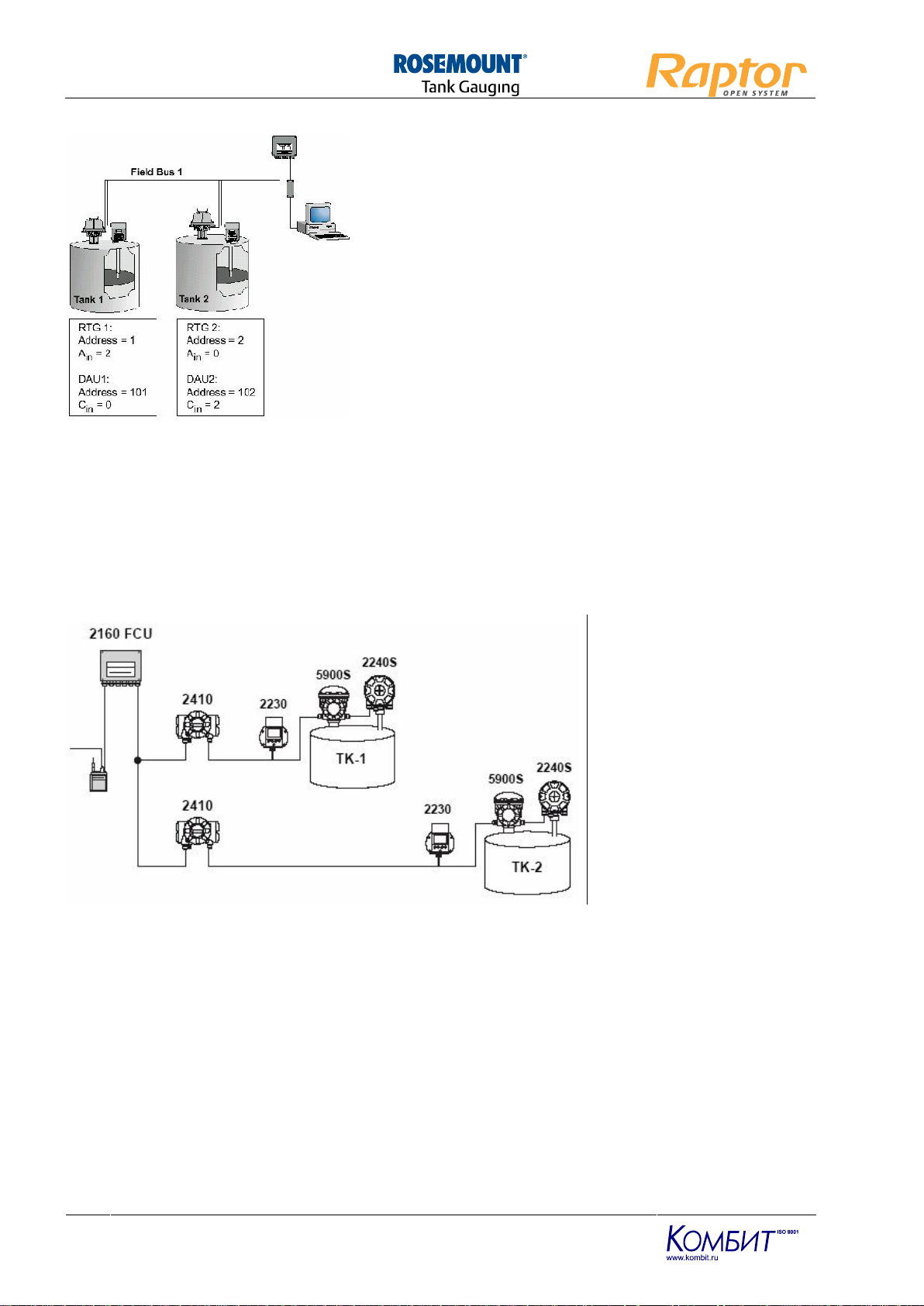
Система учёта Raptor.
Руководство по запуску
Редакция 1.9
38
Уровнемер RTG2 (строка 2А) и модуль сбора
данных DAU2 (строка 2В) установлены на
резервуаре Tank2 и соединены с модулем
полевой связи FCU по полевой шине 1 (FB1).
Уровнемер RTG2 не оборудован CLC-картой.
К модулю DAU2 подключено три
температурных датчика и два аналоговых
датчика.
3.5.2. Примеры заполнения базы данных FCU2160
Следующие примеры позволяют понять принципы заполнения базы данных модуля полевых
соединений FCU2160 в случае подключения к нему оборудования системы Raptor через модуль 2410:
уровнемеров 5900 и ATD-устройств: дисплейной панели 2230, измерителя температуры 2240 и других
дополнительных датчиков.
Адреса устройств должны записываться как в базу данных модуля FCU2160, так и в базу данных
модуля 2410. Нужно заранее определить какие адреса будут присвоены устройствам на резервуарах.
Эти адреса должны быть одинаково записаны в базы данных обоих устройств.
Пример1: один резервуар подключен к одному модулю связи 2410 TankHub
В данном примере
оборудование установлено
на двух резервуарах:
уровнемер 5900, дисплейная
панель 2230 и измеритель
температуры 2240.
Оборудование с каждого
резервуара подключено к
своему модулю связи 2410.
Для каждого резервуара
адреса уровнемера и других
устройств должны быть
введены в базы данных
модуля FCU2160 и модуля
связи 2410.
Уровнемер на первом резервуаре ТК-1 будет размещен в первой позиции базы данных модуля 2410.
Modbus-адрес этого уровнемера может быть любым из диапазона от 1 до 99. В данном примере он
принят равным 1. Все устройства на резервуаре кроме радарного уровнемера (дисплейная панель
2230, измеритель температуры 2240 и др.) в данном случае объединяются в ATD-устройство. Т.к. в
данном случае на каждый резервуар установлен отдельный модуль 2410 TankHub, то ATD-устройству
на каждом резервуаре будет автоматически присвоен такой же адрес, как и модулю 2410 TankHub.
Для резервуара ТК-1 этот адрес будет присвоен равным 101.
Для резервуара ТК-2 адрес уровнемера будет равным 2, а адрес модуля и ATD-устройств на этом
резервуаре будет присвоен 102. При этом уровнемер и ATD-устройства будут находиться также в
первой позиции таблицы резервуаров второго модуля 2410.
База данных модуля 2410: РВС-1
База данных FCU2160
Page 39

Система учёта Raptor.
Руководство по запуску
Редакция 1.9
39
База данных модуля 2410: РВС-2
Адреса устройств 2410 Temp в базах данных модулей FCU2160 и 2410 должны быть одинаковыми. В
примере адреса будут установлены 101 и 102 соответственно для резервуаров TK-1 и TK-2..
База данных модуля 2410-1: РВС-1
База данных FCU2160
База данных модуля 2410: РВС-2
Для резервуара ТК-1 адрес ATD-устройства 101 был введен в строке 1В модуля FCU2160, поэтому
автоматически будет добавлен в первую строку таблицы резервуаров первого модуля 2410.
Для резервуара ТК-2 адрес ATD-устройства 102 был введен в строке 2В модуля FCU2160, и будет
поэтому автоматически добавлен в первую строку таблицы резервуаров второго модуля 2410.
Адрес модуля 2410 и адрес ATD-устройства в первой строке таблицы резервуаров должны быть
одинаковыми.
Пример2: несколько резервуаров подключены к одному модулю связи 2410 TankHub
В этом примере оборудование
установлено на трех резервуарах.
На каждом установлен уровнемер
серии 5400 и измеритель
температуры 2240. Все
оборудование по шине Tankbus
подключено к одному модулю 2410
TankHub. В свою очередь модуль
2410 через модуль FCU2160
подключен с рабочей станцией
TankMaster.
Адреса Modbus должны быть
определены для каждого
устройства и должны быть
записаны в базу данных модуля
FCU2160 и таблицу резервуаров
модуля 2410.
Page 40

Система учёта Raptor.
Руководство по запуску
Редакция 1.9
40
В примере уровнемерам присвоены адреса 1,2 и 3 соответственно, и эти адреса введены в модули
2160 и 2410. Измерители 2240 на каждом резервуаре объединены в ATD-устройство. Адрес ATDустройству на первом резервуаре в таблице модуля 2410 автоматически будет присвоен равным
адресу модуля 2410. Адреса второго и третьего ATD-устройств нужно будет вводить вручную в базу
данных модуля FCU2160 и модуля 2410.
Адреса уровнемеров (1,2,3) вводятся в базу данных FCU2160 в позиции 1А, 2А, 3А, и в позиции 1,2 и
3 таблицы резервуаров модуля 2410 соответственно. .
База данных модуля 2410
База данных FCU2160
Адреса устройств типа 2410 Temp (101,102,103) вводятся в базу данных FCU2160 в позиции 1В, 2В,
3В, и в позиции 1,2 и 3 таблицы резервуаров модуля 2410 соответственно. .
База данных модуля 2410
База данных FCU2160
Page 41

Система учёта Raptor.
Руководство по запуску
Редакция 1.9
41
3.5.3. Краткое изложение порядка установки модуля FCU
Выбрать тип устройства - FCU
Настройка связи
Назначить адрес устройства и выбрать канал связи
Для модуля FCU с функцией резервирования
нажать на кнопку "Резервирование" и далее
действовать по инструкциям.
Конфигурация портов
Определить параметры связи для каждой групповой
и полевой шины
Ввод Базы данных FCU
Ввести информацию о подключенных к модулю FCU
уровнемерах и модулях сбора данных DAU.
Page 42

Система учёта Raptor.
Руководство по запуску
Редакция 1.9
42
3.6 Инсталляция модуля связи Rosemount 2410 TankHub
C использованием мастера установки возможна инсталляция и конфигурация основных настроек
модуля 2410. При необходимости изменения конфигурации обмена по первичной и вторичной шине,
настроек срабатывания встроенных реле и вычисления плотности, необходимо пользоваться
дополнительными закладками при открытии окна Свойства модуля 2410.
3.6.1. Процедура инсталляции
Перед началом инсталляции модуля 2410 необходимо определить Modbus адреса всех полевых
устройств, подключенных к модулю 2410. При подключении модуля 2410 к рабочей станции
TankMaster через модуль FCU2160 необходимо ввести адреса этих устройств в базу данных модуля
FCU2160. Это необходимо для того, чтобы модуль FCU2160 опрашивал все подключенные к нему по
полевым шинам устройства.
Для запуска мастера установки устройств
необходимо в Рабочей области программы
WinSetup выбрать папку Устройства
нажать правую кнопку мышки. В появившемся окне
выбрать строку Инсталляция.
или
в меню Сервис выбрать строку Устройства и затем
строку Инсталляция
Шаг 1 Тип и обозначение устройства
В появившемся окне в окошке Тип устройства
выбрать из списка 2410 Tank Hub.
В окошке 2410 Имя ввести обозначение модуля,
которое будет использоваться в программе
WinSetup (в примере HUB-1).
Нажать кнопку Дальше >..
В следующем открывшемся окне необходимо
указать способ и параметры связи между рабочей
станцией TankMaster и инсталлируемым модулем
2410.
Шаг 2 Настройка связи
Модуль 2410 может быть подключен к рабочей
станции TankMaster либо через модуль FCU2160,
либо напрямую.
При подключении через FCU нужно на панели
Параметры связи выбрать тип подключения через
FCU, а в окошке выбрать обозначение того модуля
FCU, к которому физически подключен модуль 2410.
При подключении модуля 2410 напрямую
необходимо в окошке Канал связи просто указать
канал, который связан с тем Com-портом, к которому
физически подключен модуль 2410.
Адрес модуля 2410 при выпуске с завода = 247,
поэтому при подключении его к рабочей станции
напрямую можно в окне Modbus адрес ввести
значение 247 и нажать на кнопку Проверка связи.
Page 43

Система учёта Raptor.
Руководство по запуску
Редакция 1.9
43
Если к рабочей станции подключено несколько модулей 2410, то сначала нужно каждому модулю
2410 задать свой ранее выбранный Modbus-адрес.
Для изменения адреса модуля 2410 нужно нажать
кнопку Изменить адрес устройства и в появившемся
окне ввести нужный адрес Modbus и идентификатор
устройства. После ввода данных нажать на кнопку ОК.
После изменения адреса окно автоматически
закроется. Можно нажать кнопку Проверка связи –
для проверки связи между модулем 2410 и рабочей
станцией TankMaster по новому, вновь
установленному адресу.
Для продолжения инсталляции нажать на кнопку
Вперед.
Шаг 3 Таблица резервуаров
Каждый резервуар должен быть записан в отдельной строке таблицы резервуаров
В таблице устройств будут отображены все устройства, которые модуль 2410 обнаружил на шине
Tankbus. При отсутствии какого-либо устройства в этом списке необходимо проверить связь с этим
устройством.
Каждое устройство должно быть привязано к конкретному резервуару по номеру его позиции в
таблице резервуаров. Номер позиции резервуара в таблице резервуаров должен быть выбран для
каждого устройства в таблице устройств в специальном столбце Tank Position. Это и есть процедура
привязки устройств к конкретному резервуару.
В таблице резервуаров после привязки устройств к резервуарам автоматически появятся
резервуары. Обозначение резервуаров в столбце Tank Name можно корректировать. Это
обозначение не должно содержать более 8-ми символов. Это имя будет использовано при
отображении значений параметров продукта в резервуаре на ЖК-дисплее модуля 2410 и дисплейной
панели 2230. Это имя также будет использовано при автоматической инсталляции уровнемера и
ATD-устройств как часть обозначения этих устройств.
Каждому уровнемеру необходимо присвоить свой уникальный Modbus-адрес. Этот адрес должен
соответствовать адресу, который был ранее введен в базу данных модуля FCU2160. Этот адрес
может быть использован для обмена между системой верхнего уровня и уровнемером напрямую. По
этому адресу модуль FCU2160 будет напрямую запрашивать уровнемер о значениях уровня.
Другие устройства на каждом резервуаре группируются в одно отдельное ATD- устройство. На
резервуаре, который введен в первой позиции таблицы резервуаров, ATD-устройство будет иметь
адрес одинаковый с адресом модуля 2410. На примере выше этот адрес равен 101, в таблицу
резервуаров внесен автоматически и его изменить нельзя.
Для резервуаров в позициях от 2 до 10 адрес нужно определить самостоятельно. При этом нужно
учесть, что именно эти адреса ATD-устройств должны были заранее введены в базу данных модуля
FCU2160.
Отсутствие адреса в последнем столбце таблицы указывает на то, что на резервуаре отсутствуют
какие-либо устройства кроме уровнемера.
Каждый модуль 2410 может поддерживать до 16 устройств, установленных на 10 резервуарах.
Page 44

Система учёта Raptor.
Руководство по запуску
Редакция 1.9
44
Для продолжения инсталляции нажать на кнопку Вперед.
Шаг 4 Ввод обозначения устройств
Обозначение устройств (уровнемера и ATD) автоматически формируются из префиксов обозначений
устройств (см. п.3.3.5) и обозначений резервуаров, введенных ранее в таблицу резервуаров модуля
2410.
Обозначения устройств, автоматически сгенерированных программой, естественно, можно
корректировать. Если на резервуаре ATD-устройство отсутствует, то соответствующее поле в
приведенной таблице будет пустым, и будет недоступно.
Для продолжения инсталляции нажать на кнопку Вперед.
Шаг 5 Настройка ЖК-дисплея модуля 2410
В следующем окне можно выбрать для отображения на встроенном ЖК-дисплее модуля 2410
перечень параметров продукта для каждого резервуара из таблицы резервуаров. Отображение
выбранных параметров будет отображаться с введенным периодом.
Page 45

Система учёта Raptor.
Руководство по запуску
Редакция 1.9
45
Для резервуаров ТК-1 и ТК-2 будут отображаться по два параметра – Уровень и Тср. Время
отображения каждого параметра – 3 сек.
Для настройки отображения дополнительных параметров для какого-либо резервуара нужно нажать
на кнопку Настройка для резервуара.
На панели Выбор резервуара выбрать нужный резервуар и на панели Выбор параметров для
отображения пометить дополнительные параметры для отображения на ЖК-дисплее. При этом
отображение параметров, выбранных ранее в предыдущем окне (Уровень и Тср) для всех
резервуаров, отменить будет нельзя.
Для продолжения инсталляции нажать на кнопку Вперед.
Шаг 6 Подтверждение конфигурации
В последнем окне мастера установки модуля 2410 отображена информация по модулю (обозначение,
идентификатор, Modbus-адрес и способ связи), а также перечень всех устройств "привязанных" к
резервуару.
Page 46

Система учёта Raptor.
Руководство по запуску
Редакция 1.9
46
Для изменения какой-либо информации нужно нажать на кнопку Назад и в соответствующих окнах
изменить информацию.
Если пометить окошко инсталлировать полевое оборудование в режиме Offline, то при завершении
процедуры инсталляции модуля 2410 (нажатии кнопки Завершить) в списке инсталлированных
устройств в программе WinSetup появится не только модуль 2410 с обозначением HUB-1, но и все
устройства из таблицы подключенных устройств.
Инсталляция устройства не означает его конфигурацию и настройку для работы на конкретном
резервуаре. Поэтому после этого нужно провести конфигурацию и настройку устройств, привязанных
к резервуарам. Для этого необходимо открыть окно Свойства для каждого устройства и провести на
закладках этого окна необходимые настройки.
Стандартный мастер инсталляции модуля 2410 включает в себя не все настройки, которые будут
необходимы для работы модуля.
Дополнительные настройки можно произвести на закладке Конфигурация в окне Свойства модуля
2410:
настройка параметров связи по первичной шине
настройка параметров связи по вторичной шине
настройка срабатывания виртуальных и реальных реле
настройка вычисления плотности продукта
3.6.2. Краткое изложение порядка установки модуля 2410
Выбор типа устройства 2410 Tank Hub.
Page 47

Система учёта Raptor.
Руководство по запуску
Редакция 1.9
47
Ввод параметров связи.
Настройка связи с устройством.
Ввод таблицы резервуаров, привязка устройств к
резервуарам, ввод Modbus-адресов устройств.
Ввод обозначений инсталлируемых полевых
устройств.
Определение списка параметров для отображения
на ЖК-дисплее модуля 2410
Проверка результатов инсталляции и
конфигурации, завершение инсталляции.
Page 48

Система учёта Raptor.
Руководство по запуску
Редакция 1.9
48
3.7. Инсталляция уровнемера 5900
3.7.1. Введение
Уровнемер 5900 обычно инсталлируется автоматически при установке модуля 2410. После этого
необходимо провести конфигурацию и настройку уровнемера на закладках окна Свойства в
программе WinSetup.
При добавлении уровнемера в уже работающую систему необходимо убедиться, что новый
уровнемер появился в таблице устройств, привязать его к резервуару, ввести адрес уровнемера и
провести его инсталляцию. После этого опять с использование окна Свойства нужно будет
произвести его конфигурацию и настройку.
Уровнемер можно проинсталлировать с использованием специального мастера установки, но делать
это можно только в исключительных случаях, когда уровнемер дополнительно подключается на шину
Tankbus после установки модуля 2410. В этом случае основными шагами инсталляции являются:
настройка связи и установка адреса;
ввод типа антенны
настройка измерения уровня.
Конфигурация уровнемера может включать также:
просмотр спектра сигнала;
настройка измерений на пустом резервуаре.
В зависимости от типа продукта, формы резервуара и других условий измерений может
потребоваться дополнительная настройка уровнемера в зависимости от:
условий измерения в резервуаре
формы резервуара
необходимости слежения за полезным сигналом
настроек фильтра.
3.7.2. Настройка и конфигурация уровнемера в окне Свойства
Для открытия окна Свойства необходимо в Рабочей
области программы WinSetup в папке Устройства
выделить нужный уровнемер, нажать на правую
кнопку мышки и выбрать в появившемся окне строку
Свойства.
Также можно после выделения нужного резервуара в
строке меню Просмотр выбрать меню Устройства, а
затем Свойства
В открывшемся окне первые три закладки: Настройка связи, Антенна уровнемера, Настройка
измерения уровня обеспечивают базовую конфигурацию и настройку уровнемера 5900.
Page 49

Система учёта Raptor.
Руководство по запуску
Редакция 1.9
49
На первой закладке отображена информация
о связи с уровнемером, а также
дополнительная информация о версии ПО
уровнемера.
При подключении уровнемера через модуль
2410 в первом окошке отображается
обозначение модуля 2410 в ПО TankMaster, а
также позиция резервуара, к которому
привязан уровнемер 5900, в
соответствующей таблице.
Далее на этой закладке отображается
информация способе подключения
(наименование канала связи –
ModbusMaster1), текущем адресе уровнемера,
идентификаторе, а также о версии ПО
уровнемера.
Необходимо проверить эту информацию и, в
случае необходимости, изменить
Для изменения Modbus-адреса уровнемера
необходимо нажать на кнопку Изменить и в
появившемся окне нажать на кноаку Изменить
адрес устройства.
В последнем окне проверить правильность
идентификатора уровнемера, ввести
требуемый адрес устройства и нажать на
кнопку ОК.
После изменения адреса окно автоматически
закроется.
На закладке Антенна уровнемера необходимо
ввести все данные, связанные с типом
антенны, с которой уровнемер смонтирован
на резервуаре.
Для уровнемеров стандартного типа
необходимо выбрать: для уровнемера с
конической антенной – Horn, для уровнемера
с параболической антенной – Parabolic, для
уровнемера с Array-антенной – Still Pipe Array
Fixed или Still Pipe Array Hatch и для
уровнемера с LNG/LPG антенной – LNG/LNG.
Для Array-антенны необходимо в
соответствующих окнах дополнительно
указать диаметр антенны и внутренний
диаметр направляющей трубы, на которой
установлен уровнемер.
Для LNG/LPG антенны необходимо
дополнительно указать внутренний диаметр
антенны.
При выборе антенны стандартного типа нет необходимости вводить дополнительно значения
параметров TCL и HoldOff. Значение этих параметров записаны в базу данных уровнемера и будут
использоваться им при вычислении уровня автоматически.
При выборе антенны нестандартного типа (начинается User Defined) необходимо на этой закладке
ввести значения этих параметров вручную.
Значение параметра TCL определяет электрическую длину пробега излучения уровнемера в
волноводном тракте, а параметр HoldOff – минимальное расстояние от фланца, на котором
установлен уровнемер, до поверхности продукта. Это есть т.н. ближняя область антенны. Измерения
уровня в этой области возможны, но с погрешностью большей паспортной.
Page 50
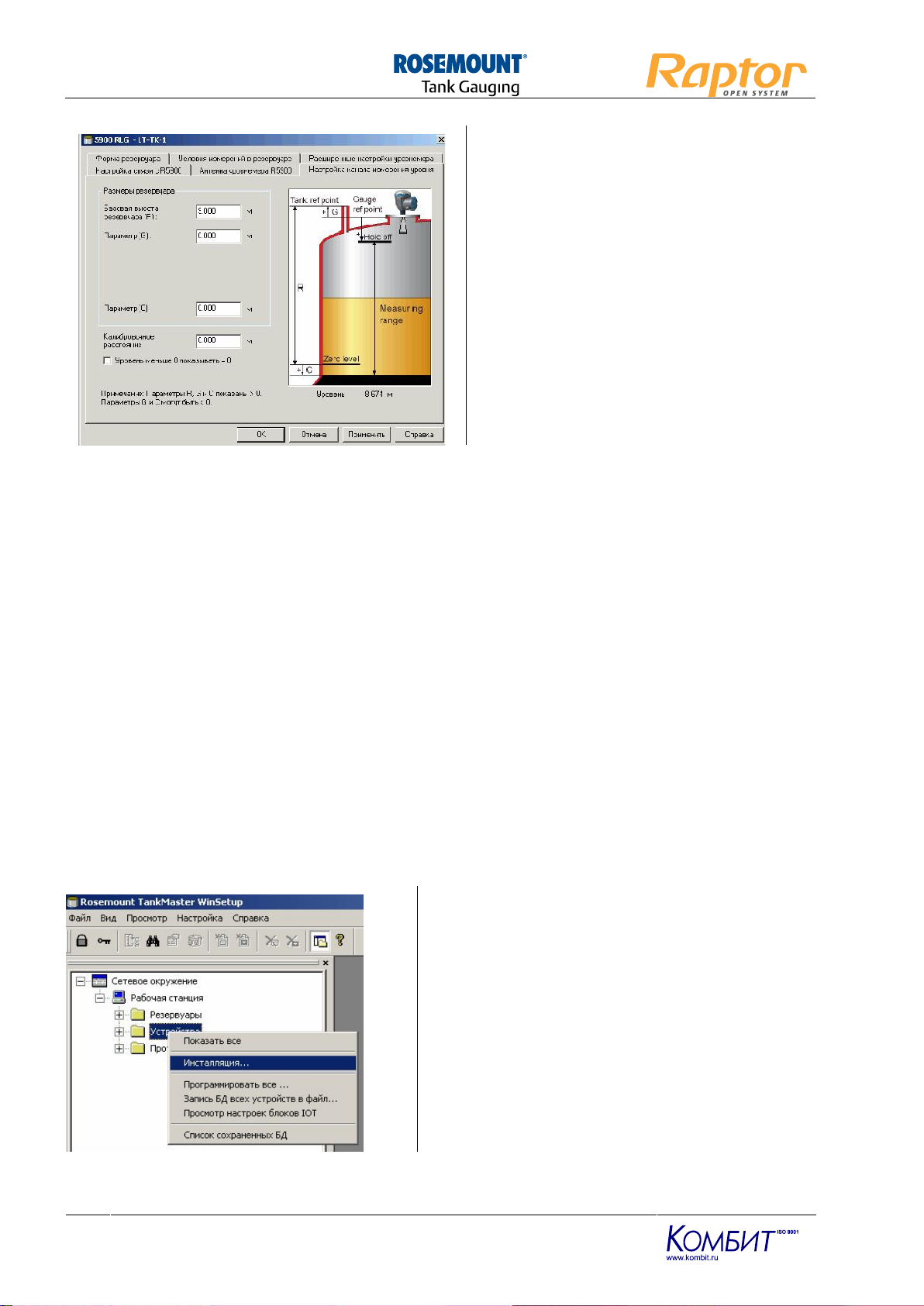
Система учёта Raptor.
Руководство по запуску
Редакция 1.9
50
В этом окне необходимо ввести следующие
данные:
параметр R – базовая высота резервуара
параметр G – эталонная высота уровнемера
параметр С – расстояние минимального
уровня
калибровочное расстояние – параметр,
используемый при юстировке уровнемера.
Для предотвращения отрицательных
значений уровня в показаниях уровнемера
(при С > 0) можно пометить окошко "Уровень
меньший 0 показывать = 0".
В дополнение к базовым настройкам уровнемера, описанных выше, можно использовать функции
просмотра спектра излучения уровнемера и настройку измерений при малых уровня вблизи дна. Эти
функции доступны на закладке Расширенные настройки уровнемера.
3.7.3. Инсталляция уровнемера при помощи мастера установки
Инсталляция уровнемера и других устройств системы может производиться с использованием
мастера установки. Отдельная инсталляция уровнемера может использоваться в случае когда
уровнемер подключается к шине Tankbus после того, как инсталляция модуля 2410 в ПО TankMaster
была уже произведена ранее (поэтапное подключение резервуаров или устройств).
Для инсталляции уровнемера рекомендуется следующая последовательность действий:
1. Ввод адреса уровнемера в базу данных модуля FCU2160.
2. Привязка уровнемера к резервуару в таблице резервуаров модуля 2410.
3. Инсталляция уровнемера в программе WinSetup с использованием закладки Список
устройств окна Свойства для модуля 2410.
4. Конфигурация и настройка уровнемера с использованием закладок в окне Свойства для
уровнемера 5900.
Если эта процедура невозможна, то можно использовать мастер установки уровнемера, но перед
этим необходимо сделать:
1. Ввод адреса уровнемера в базу данных модуля FCU2160.
2. Привязка уровнемера к резервуару в таблице резервуаров модуля 2410.
Для запуска мастера установки необходимо
Для запуска мастера установки устройств
необходимо в Рабочей области программы
WinSetup выбрать папку Устройства
нажать правую кнопку мышки. В появившемся окне
выбрать строку Инсталляция.
или
в меню Сервис выбрать строку Устройства и затем
строку Инсталляция
Page 51

Система учёта Raptor.
Руководство по запуску
Редакция 1.9
51
В появившемся окне в окошке Тип устройства
выбрать из списка 5900 Radar Level Gauge.
В окошке 2410 Имя ввести обозначение модуля,
которое будет использоваться в программе
WinSetup (в примере LT-TK-51).
Нажать кнопку Дальше >..
В следующем открывшемся окне необходимо
указать способ и параметры связи между рабочей
станцией TankMaster и инсталлируемым модулем
2410.
Уровнемер 5900 может быть подключен к рабочей
станции TankMaster только через модуль 2410.
Поэтому в первом окошке необходимо выбрать
обозначение модуля 2410, к которому подключен
уровнемер – в примере HUB-1.
Далее необходимо ввести Modbus-адрес
уровнемера, который записан в базу данных
FCU2160 и в таблицу модуля 2410. Если адрес
уровнемера был установлен заранее, то для
проверки связи можно нажать на кнопку Проверка
связи.
В случае установки связи в соответствующем
окошке появится идентификатор уровнемера.
Для продолжения процесса нужно нажать на кнопку
Вперед. Далее базовую настройку уровнемера
нужно провести аналогично процессу, описанному в
п.3.6.2.
В последнем окне необходимо проверить и
подтвердить результаты конфигурации, для чего
нажать кнопку Завершить.
Page 52

Система учёта Raptor.
Руководство по запуску
Редакция 1.9
52
3.7.4. Расширенные настройки уровнемера
В дополнение к основным, к базовым настройкам
уровнемера доступны также дополнительные,
расширенные настройки. Эти настройки могут
использоваться в отдельных случаях для
оптимизации процесса измерений.
Форма резервуара
На этой закладке можно ввести в базу уровнемера
тип резервуара и тип его дна, если они известны.
Выбор типа резервуара и его дна картинка на
закладке соответственно изменяется.
В случае когда эти данные неизвестны – нужно
выбрать в обоих окнах Unknown .
Для подтверждения ввода нужно нажать кнопку
Применить или ОК.
Условия измерений в резервуаре
На этой закладке необходимо:
1. Открыть окно Свойства уровнемера 5900 и
выбрать закладку Условия измерений в
резервуаре.
2. На панели Свойства продукта пометить окошки,
которые соответствуют условиям измерений.
Рекомендуется выбор не более чем двух опций
одновременно.
3. Если известна диэлектрическая проницаемость
продукта, то выбрать ее значение в
соответствующем окне.
4. Для подтверждения ввода нужно нажать кнопку
Применить или ОК.
Расширенные настройки уровнемера
На этой закладке возможны дополнительные
настройки уровнемера и процесса измерений уровня
продукта в резервуаре.
См. также Руководство по установке, настройке и
конфигурации уровнемеру 5900.
Page 53

Система учёта Raptor.
Руководство по запуску
Редакция 1.9
53
3.8. Инсталляция ATD-устройств
Инсталляция дополнительных устройств (ATD-устройство: измеритель температуры 2240 с датчиком
температуры, дисплейная панель 2230, датчик давления и пр.) на резервуаре является частью
процедуры инсталляции модуля 2410 TankHub. Дальнейшая настройка и конфигурация этих
устройств должна производиться на соответствующих закладках окна Свойства 22XX ATD.
3.8.1. Настройка и конфигурация ATD-устройств
Для открытия окна Свойства необходимо в
Рабочей области программы WinSetup в папке
Устройства выделить нужное устройство, нажать
на правую кнопку мышки и выбрать в появившемся
окне строку Свойства.
Также можно после выделения нужного резервуара
в строке меню Просмотр выбрать меню
Устройства, а затем Свойства
В появившемся окне возможно провести конфигурацию ATD-устройств, а также как базовые, так и
расширенные их настройки.
3.8.2. Настройка параметров связи
Page 54

Система учёта Raptor.
Руководство по запуску
Редакция 1.9
54
На закладке Параметры соединения отображается информация о Modbus-адресе, а также о
подключении ATD-устройства к модулю 2410 TankHub.
В окошке Подключено к 2410 HUB отображается информация о способе подключения к модулю
2410, а также позиция резервуара, к которому привязано ATD-устройство, в таблице резервуаров
модуля 2410. Также отображается информация о способе подключения модуля 2410 к рабочей
станции – ModbusMaster1.
Адрес ATD-устройства должен соответствовать адресу из таблицы резервуаров. Для ATD-устройства
из первой строки таблицы резервуаров адрес должен совпадать с адресом модуля 2410 TankHub.
Для ATD- устройств из следующих строк таблицы резервуаров адрес может быть любым – главное
чтобы адреса из таблицы резервуаров и базы данных FCU2160 совпадали.
3.8.3. Настройка измерителя температуры 2240
Настройка измерителя температуры возможна на закладке R2240 Настройка вычисления
температуры.
Настройка измерений вручную
При отсутствии на шине Tankbus измерителя 2240
элементы на этой панели будут недоступны. В этом
случае в таблице устройств модуля 2410 измеритель
температуры также будет отсутствовать.
Внутри измерителя температуры 2240 имеется панель
переключателей. Если на закладке пометить окошко
исп. автонастройку термоэлементов, то на панели
отобразятся настройки в соответствии с положением
переключателей и подключением термоэлементов к
измерителю.
Если окошко исп. автонастройку термоэлементов не
помечено, то алгоритм вычисления температуры
необходимо определить вручную: тип термоэлемента и
метод преобразований, а также способ подключения
термоэлемента к измерителю температуры и их
диапазон измерения.
Для подтверждения настроек нажать на кнопку ОК или
Применить.
Page 55

Система учёта Raptor.
Руководство по запуску
Редакция 1.9
55
3.8.4. Настройка вычисления средней температуры
Настройка вычисления средней температуры возможна на закладке Настройка вычисления
средней температуры.
В этом окне необходимо ввести следующую информацию:
1. Количество термоэлементов в датчике в соответствующем окне
2. Выбрать тип термоэлементов в датчике: точечный или средней температуры (зонный)
3. Определить параметр Погружение – расстояние от поверхности продукта до термоэлемента,
на которое он должен погрузиться, чтобы его показания начали учитываться при вычислении
средней температуры.
4. Позиции термоэлементов – расстояние от каждого термоэлемента до нулевого уровня.
5. Если необходимо термоэлемент исключить из расчета средней температуры, то нужно
пометить окошко напротив этого термоэлемента.
Для подтверждения настроек нажать на кнопку ОК или Применить.
3.8.5. Настройка дисплейной панели 2230
Настройка отображения параметров продукта в резервуаре производится на закладке Настройка
дисплейной панели 2230.
Если на шине Tankbus будет отсутствовать дисплейная панель 2230, "привязанная" к данному
резервуару, то элементы на этой панели будут не активны.
Кнопки по настройке панели № 2 и панели № 3 на рисунке недоступны, т.к. в таблице устройств
модуля 2410 к резервуару была "привязана" только одна панель. При привязке к резервуару
нескольких дисплейный панелей 2230 кнопки будут становиться активными.
В этом окне необходимо выбрать единицы измерения отображаемых на панели различных
параметров продукта в резервуаре.
Page 56

Система учёта Raptor.
Руководство по запуску
Редакция 1.9
56
В этом окне можно настроить отображение параметров продукта для всех резервуаров,
установленное оборудование на которых подключено к одному и тому же модулю 2410.
В данном примере для резервуаров ТК-1 и ТК-2, которые введены в таблицу резервуаров модуля
2410, будут последовательно отображаться по два параметра: Уровень и средняя температура
Тпрод. Для настройки индивидуальных параметров для каждого резервуара нужно нажать на
соответствующую кнопку и пометить необходимые для отображения параметры.
Page 57

Система учёта Raptor.
Руководство по запуску
Редакция 1.9
57
На панели Выбор резервуара выбрать нужный резервуар и на панели Выбор параметров для
отображения пометить дополнительные параметры. При этом отображение параметров, выбранных
ранее в предыдущем окне (Уровень и Тср) для всех резервуаров, отменить будет нельзя.
3.8.6. Конфигурация дополнительных датчиков
На резервуаре вместе с типовым оборудованием системы Raptor могут быть установлены
дополнительные датчики для измерения отдельных параметров продукта в резервуаре. Эти датчики
подключаются к шине Tankbus и должны автоматически отобразиться и в ручную "привязаны" к
конкретному резервуару в таблице устройств модуля 2410. Это параметры: давление и температура
паров, гидростатическое давление жидкости.
Модуль 2410 поддерживает подключение 60 подобных датчиков, т.е. до 6 датчиков на один
резервуар. Перед началом работы в этом окне нужно "привязать" датчик к резервуару в таблице
устройств модуля 2410.
Примечание: Один и тот же датчик нельзя использовать для нескольких резервуаров.
В данном случае одноточечный датчик температуры с преобразователем 644 сконфигурирован как
измеритель температуры в газовом пространстве. Во время процедуры конфигурации необходимо:
В первом столбце выбрать параметр продукта в резервуаре, который будет измеряться датчиком.
В третьем столбце выбрать датчик, показания которого будут использоваться для выбранного
параметра. В окошке третьего столбца отображается информация тип
устройства/идентификатор/номер в таблице устройств модуля 2410. Чтобы не выбрать неверное
устройство нужно пользоваться выбором отображения устройств в этом окошке нужно пользоваться
выбором в показе устройств "привязанных" к этому резервуару или всех устройств из таблицы
устройств.
При выборе в первом столбце параметра User Defined можно в на панели Описание дополнительных
параметров ввести дополнительное описание измеряемого параметра.
В этом окне можно ввести и значение любого параметра вручную.
Page 58

Система учёта Raptor.
Руководство по запуску
Редакция 1.9
58
3.9 Инсталляция резервуара
3.9.1. Введение
Процедура инсталляции резервуара заключается в привязке устройств измерения уровня и
температуры, установленных на нем. Кроме этого, можно также определить количество аналоговых
входов, которые будут использоваться для измерения других параметров, например, таких как
давление продукта и паров.
С использованием мастера установки резервуара процесс установки резервуара упрощается и
представляет собой наглядную процедуру и включает в себя следующие основные шаги.
1. Определение типа резервуара: цилиндрический, резервуар с
плавающей крышей, сферический или горизонтальный
резервуар.
2. Определение устройств, которые установлены на конкретном
резервуаре и будут привязаны к нему.
3. Конфигурация аналоговых входов, к которым подключены
датчики уровня подтоварной воды, давления паров и жидкости.
4. Определение типа измерения (ручной ввод или
автоматически) физических величин, которые будут
использоваться при проведении расчетов.
5. Краткое изложение. Обеспечивает краткую информацию об
инсталлированном резервуаре.
3.9.2. Запуск мастера установки резервуара
Запуск мастера установки резервуара возможен несколькими способами:
В окне Рабочая область в режиме логического просмотра программы TankMaster WinSetup,
проделать следующие операции:
1. Выбрать папку Резервуары
2. В меню Файл выбрать строку
Инсталляция/Инсталляция
или
Page 59

Система учёта Raptor.
Руководство по запуску
Редакция 1.9
59
Выбрать папку Резервуары, нажать правую
кнопку мышки и выбрать строку Инсталляция.
В рабочей области выбрать строку
Раб.станция, затем в меню программы
WinSetup Файл выбрать строку
Инсталляция/Инсталляция
3.9.3. Инсталляция нового резервуара
Шаг 1. Запуск мастер инсталляции резервуара
См. п. 3.9.2. для информации о способах запуска мастера инсталляции резервуара.
Шаг 2. Выбор типа резервуара.
В окне Тип резервуара выбрать нужный тип
резервуара: цилиндрический, с плавающей
крышей, сферический.
В окне Имя резервуара ввести нужное имя
резервуара. Начало имени резервуара
появится в окне автоматически в соответствии
с ранее проведенными настройками (см. п.
3.3.2).
Нажать кнопку Вперед.
Шаг 3. Выбор устройств для измерения параметров продукта в резервуаре.
1. В окне Доступные устройства выбрать устройства, смонтированные на инсталлируемом
резервуаре – ТК-1.
2. Нажать кнопку :
Page 60

Система учёта Raptor.
Руководство по запуску
Редакция 1.9
60
После этого выбранные устройства будут перенесены в окно Выбранные устройства.
В случае отсутствия нужных устройств в окне Доступные устройства (нужные устройства еще не
проинсталлированы) нажать кнопку Инсталляция устройств. После этого произойдет
автоматический запуск Мастера инсталляции устройств, порядок инсталляции устройств см. п. 3.6.
Примечание: Убедитесь, что окошко Показать позиции базы FCU не отмечена. Эта функция
используется при привязке к резервуару устройств, которые еще не подключены к полевым
шинам. См. далее.
Вывод на экран позиций базы данных модуля FCU
В программном обеспечении TankMaster WinSetup предусмотрена возможность привязки к
резервуарам устройств, которые еще не подключены к полевым шинам системы и не
проинсталлированы.
1. Отметить окошко Показать позиции базы FCU для вывода на экран символов, которые
соответствуют позициям базы данных модуля FCU. Символ FCU-1.04 соответствует устройству,
которое занимает четвертую строку базы данных FCU.
2. Пометить символ , который соответствует нужному номеру позиции базы данных FCU.
Например: символы, находящиеся в окне Доступные устройства и обозначенные как FCU-1-01,
FCU-1-02, FCU-1-03, соответствуют строкам 1,2,3 окна База данных FCU.
3. Переместить выбранную позицию путем нажатия кнопки в окно Выбранные устройства.
Шаг 4. Конфигурация датчиков на резервуаре.
Page 61

Система учёта Raptor.
Руководство по запуску
Редакция 1.9
61
Окно Конфигурация позволяет провести выбор
датчиков, которые подключены к аналоговым
входам уровнемера и модуля DAU, в качестве
источника данных об уровне подтоварной воды,
температуре паров, давления паров и жидкости.
Эти данные измерений будут использоваться при
проведении вычислений в программе WinOpi.
Например, значение уровня подтоварной воды может быть получено с помощью датчика WLS, как
показано ниже.
К независимому модулю сбора данных (IDAU) может быть подключено до четырех аналоговых
входов.
Расширенные установки
Программа WinSetup позволяет изменить источник данных о том или ином параметре продукта в
резервуаре. Можно, например, использовать в качестве значения уровня продукта данные от
аналогового датчика другого типа (не). Это может быть использовано в том случае, если необходимо
временно приостановить измерение уровня продукта с использованием радарного уровнемера. Для
этого необходимо провести следующие операции:
1. Нажать кнопку Дальше.
В этом окне можно изменить источник данных о том или ином параметре продукта в резервуаре.
Например, можно выбрать данные, получаемые на токовый вход модуля сбора данных (DAU) с
внешнего температурного датчика, в качестве средней температуры продукта или любого другого
параметра данного резервуара.
2. Пометить мышкой в столбце Выход ячейку, соответствующую параметру, который
необходимо сконфигурировать (например, Уровень, Скорость уровня, Пустота и пр.).
Page 62
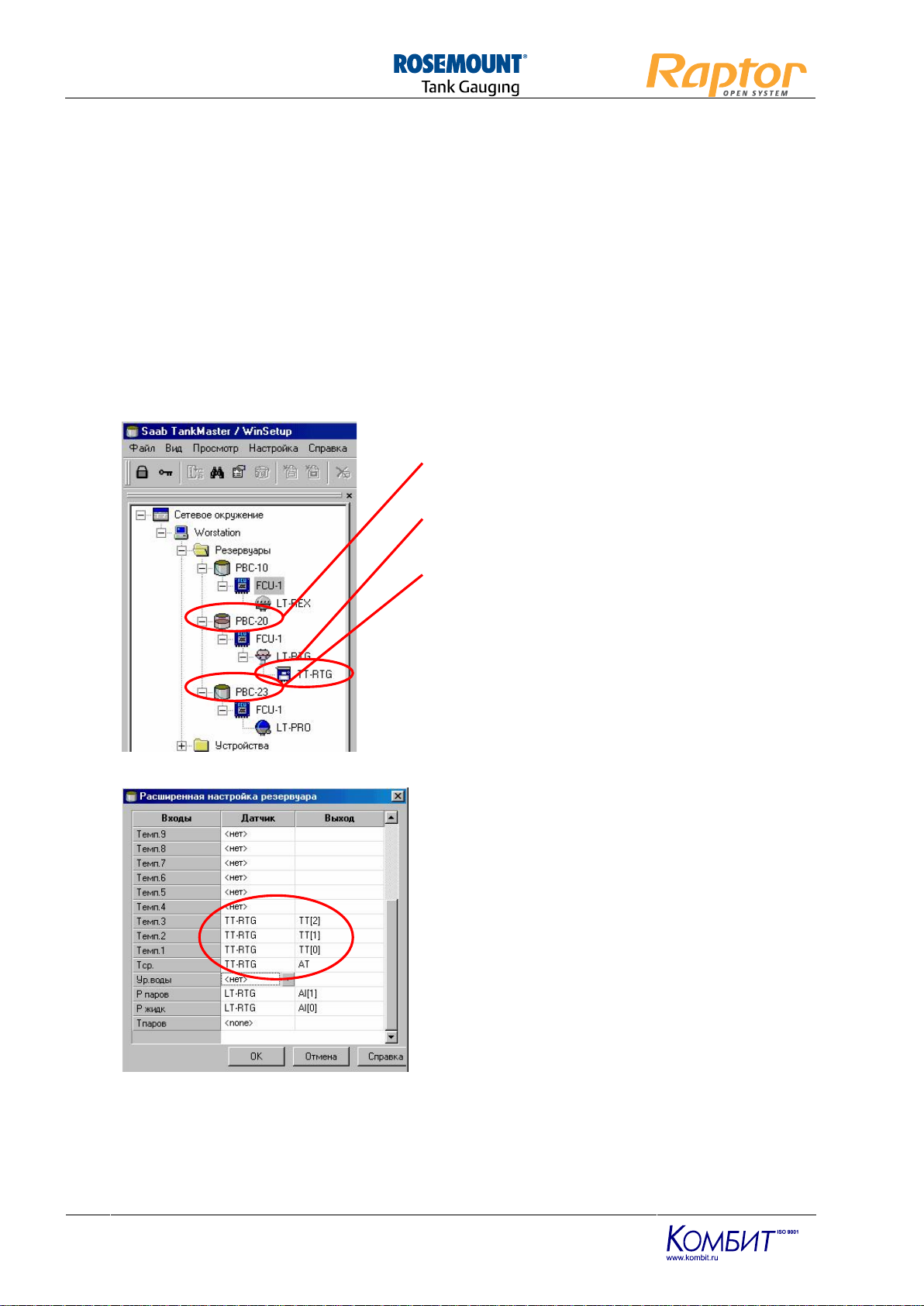
Система учёта Raptor.
Руководство по запуску
Редакция 1.9
62
3. Выбрать источник данных из предложенного списка (например, LL32, LL16, AI(0) и др.).
4. Нажать кнопку OK.
Подобным образом можно изменить источник данных (датчик) для любого другого параметра
резервуара.
В качестве источника данных (датчика) параметра резервуара можно использовать данные любого
датчика системы.
Следующий пример показывает, как с помощью программы WinSetup настроить использование
температурных датчиков, подключенных к одному модулю DAU, для нескольких резервуаров.
На резервуарах РВС-20 и РВС-23 смонтированы температурные датчики с тремя точками. Эти
датчики подключены к одному модулю DAU – TT-RTG.
Элементы (точки) датчика температуры, смонтированного на резервуаре РВС-20, подключены на 1, 2
и 3 входы разъема Х21 модуля DAU, а элементы (точки) датчика температуры, смонтированного на
резервуаре РВС-23, подключены на 4, 5 и 6 входы разъема Х21 модуля DAU соответственно.
Резервуар РВС-20
Модуль DAU – TT-RTG
Резервуар РВС-23
Датчики температуры, смонтированные на
резервуарах РВС-20 и РВС-23, подключены к
одному модулю DAU – TT-RTG.
Конфигурация резервуара РВС-20
На резервуаре РВС-20 смонтирован температурный
датчик с тремя точками (элементами). Эти элементы
подключены к входам 1, 2 и 3 разъема Х21 модуля
DAU TT-RTG.
Датчики температуры обозначены ТТ[0], TT[1], TT[2]
соответственно.
Для расчета средней температуры используются
только три датчика, хотя к модулю DAU подключено
всего шесть температурных датчика.
Page 63

Система учёта Raptor.
Руководство по запуску
Редакция 1.9
63
Конфигурация резервуара РВС-23
На резервуаре РВС-23 смонтирован температурный
датчик с тремя точками (элементами). Эти элементы
подключены к входам 4, 5 и 6 разъема Х21 модуля
DAU TT-RTG.
Датчики температуры обозначены ТТ[3], TT[4], TT[5]
соответственно.
Шаг 5. Настройка измерения параметров
Это окно может использоваться для отключения автоматических измерений параметров продукта в
резервуаре и ввода их значений вручную.
Для ввода значения параметра необходимо:
1. Выбрать нужный параметр в окне Параметры.
2. На панели Источник выбрать Вручную.
3. В окне Величина ввести нужное значение параметра.
После этих операций режим автоматического измерения значения параметра будет
заблокирован.
Значения, введенные вручную, в программе WinSetup по умолчанию обозначаются желтым
цветом для того, чтобы их можно было легко отличить от значений, автоматически
измеряемых датчиками.
Параметры, находящиеся на панели Диапазон величины (Минимум и Максимум), используются при
анализе работоспособности датчика (в случае выхода параметра за установленные пределы
выдается сигнал об ошибке датчика), а также при отображении значения параметра в виде
диаграммы (окно Просмотр данных резервуара). Эти параметры используются также и в программе
WinOpi.
Page 64

Система учёта Raptor.
Руководство по запуску
Редакция 1.9
64
На левом рисунке параметры Мин = 0 м, Макс = 20 м, на правом – Мин = 0 м, Макс = 30 м.
Шаг 6. Краткое изложение
Имя резервуара
Привязанные устройства
В этом окне отображается информация о проведенной конфигурации резервуара. При нажатии
кнопки Завершить происходит завершение инсталляции резервуара и в окне Рабочая область
появится соответствующая иконка, обозначающая резервуар. Для отмены процесса инсталляции
нужно нажать кнопку Отмена. Однако при этом, если в процессе инсталляции резервуара были
проинициализированы устройства, то они все равно появятся в окне Рабочая область.
Примечание: Если адрес устройств системы был изменен в процессе процедуры инсталляции, то он
будет сохранен в электронном блоке этого устройства, даже если устройство не будет отображаться
в окне Рабочая область программы WinSetup.
3.9.4. Краткий обзор процесса инсталляции резервуара
Тип резервуара
Определение в поле Тип резервуара тип
инсталлируемого резервуара: цилиндрический,
резервуар с плавающей крышей, сферический или
горизонтальный резервуар.
Ввод имени резервуара.
Page 65

Система учёта Raptor.
Руководство по запуску
Редакция 1.9
65
Выбор "привязанных" устройств
Выбор устройств, связанных (смонтированных) на
конкретном резервуаре.
Если устройства еще не проинсталлированы, то для
их инсталляции нажать кнопку Инсталляция
устройств.
Конфигурация резервуара
Определение источники сигналов (датчики), данные
от которых будут использоваться для определения
таких параметров резервуара как: температура
паров, уровень подтоварной воды, давление паров и
жидкости.
Ввод значений
Это окно используется для ручного ввода значений
параметров резервуара, т.е. отключения их
автоматического измерения.
Ввод диапазона значений параметров резервуара.
3.9.5. Изменение конфигурации резервуара
После инсталляции и конфигурации резервуара можно изменить его установки и настройки. Для этого
необходимо открыть диалоговое окно Конфигурация. Для открытия этого окна необходимо:
Page 66

Система учёта Raptor.
Руководство по запуску
Редакция 1.9
66
В окне Рабочая область программы
WinSetup выбрать нужный резервуар.
Нажать правую кнопку мышки и
выбрать строку Свойства.
Окно Конфигурация имеет несколько
вкладок, с использованием которых
можно изменять настройки и
конфигурацию резервуара.
Эти вкладки повторяют окна мастера
установки резервуара, см п. 3.5..
Page 67

Система учёта Raptor.
Руководство по запуску
Редакция 1.9
67
3.9.6. Удаление резервуара
Для удаления резервуара необходимо:
1. В окне Рабочая область программы WinSetup выбрать нужный резервуар, нажать правую
кнопку мышки и выбрать строку Удалить.
Примечание: Устройства, привязанные к резервуару, нельзя удалить, прежде чем не будет
удален этот резервуар. Перед удалением эти устройства нужно "отключить" от резервуара.
3.10. Инсталляция устройств системы TankRadar L/2 – Обзор
В измерительной системе TankRadar L/2 могут быть следующие устройства:
модуль полевых соединений FCU для опроса устройств системы и передачи данных на
компьютер или систему верхнего уровня.
уровнемеры
модули сбора данных DAU для опроса температурных датчиков, датчиков давления и для
выдачи данных в уровнемеры, модуль FCU или реле.
С использованием программы WinSetup возможна конфигурация всех устройств, которые могут
входить в состав системы:
радарный уровнемер RTG 3900.
радарный уровнемер RTG 40 PRO.
модуль сбора данных DAU.
модуль полевых соединений FCU.
блоки ввода – вывода информации IOT.
Инсталляция устройств заключается в определении параметров связи между рабочей станции
TankMaster и устройствами, а также в настройке этих устройств для измерения того или иного
параметра продукта в резервуаре.
Полная конфигурация уровнемера включает в себя следующие операции:
определение параметров связи;
ввод типа антенны;
конфигурация аналоговых входов (выхода) и реле;
конфигурация температурных датчиков;
ввод геометрических размеров резервуара;
ввод параметров геометрии уровнемера.
Конфигурация модуля сбора данных включает в себя конфигурацию температурных датчиков,
аналоговых и цифровых входов и реле.
Для запуска мастера установки устройств находясь в окне Рабочая область в режиме логического
просмотра программы WinSetup необходимо:
Page 68

Система учёта Raptor.
Руководство по запуску
Редакция 1.9
68
1. Выбрать папку Устройства
2. Нажать правую кнопку мышки и выбрать строку
Инсталляция
Далее порядок инсталляции устройств различного типа см. пп. 3.8 – 3.15.
3.11. Инсталляция независимого модуля DAU без уровнемера
Для инсталляции независимого модуля сбора данных IDAU необходимо:
Запустить мастер инсталляции устройств в соответствии с п. 3.7.
В поле Тип устройства выбрать позицию IDAU.
Провести конфигурацию связей модуля DAU в соответствии с п. 3.8.3.
Провести конфигурацию модуля DAU в соответствии с п. 3.8.7.
3.12. Инсталляция уровнемера RTG 3900
3.12.1. Шаг 1. Запуск Мастера Инсталляции Устройств.
Запустить мастер инсталляции устройств в соответствии с п. 3.7.
Page 69

Система учёта Raptor.
Руководство по запуску
Редакция 1.9
69
3.12.2. Шаг 2. Выбор типа устройства.
В поле Тип устройства выбрать строку REX RTG.
Примечание: Данное устройство может также обозначаться RTG 3900.
В окне REX RTG Имя ввести обозначение уровнемера. Программа WinSetup автоматически
предлагает обозначение первой части имени в соответствии с проведенными настройками в п. 3.3.2.
Нажать кнопку Дальше.
3.12.3. Шаг 3. Настройка связей уровнемера
Существуют два способа подключения радарного уровнемера к рабочей станции:
через модуль полевых соединений FCU.
напрямую через модем полевой шины FBM.
Выбрать один из способов подключения уровнемера к рабочей станции.
В базе данных полевого модуля связи FCU каждое устройство записывается в одной строке и имеет
уникальный адрес. При установке системного адреса инсталлируемого устройства необходимо
проверить, что появившийся номер в окне Позиция в базе FCU соответствует номеру позиции
устройства в базе данных FCU. Если в этом окне появится неверный номер позиции базы данных, то
это означает неправильную инсталляцию устройства. См. также п. 3.8.3.
Если в системе несколько полевых модулей связи, то в окне Имя FCU необходимо выбрать именно
тот модуль, к которому подключен инсталлируемый уровнемер.
Page 70

Система учёта Raptor.
Руководство по запуску
Редакция 1.9
70
Для устройств, которые присоединены напрямую через модем полевой шины (т.е. не через Полевой
Модуль Связи), в окне Канал связи выбрать СОМ-порт рабочей станции, к которому подключен
модем. (Для проверки используемого СОМ-порта нужно открыть папку Протоколы, выбрать иконку
ModbusMaster, нажать правую кнопку мышки и выбрать позицию Свойства).
Изменение адреса уровнемера
Нажмите кнопку Изменить адрес устройства.
В окне Идентификатор (Unit ID) ввести идентификатор уровнемера и в окне Системный адрес
ввести новый адрес.
Нажать кнопку OK.
Нажать кнопку Вперед для открытия окна Конфигурация уровнемера REX.
Page 71

Система учёта Raptor.
Руководство по запуску
Редакция 1.9
71
3.12.4. Шаг 4. Конфигурация уровнемера
В поле Количество темп. входов ввести количество температурных датчиков, подключенных
непосредственно к электронному блоку уровнемера. К электронному блоку уровнемера типа REX
можно присоединить до шести температурных датчиков. Если уровнемер подключен к рабочей
станции через модуль FCU, то в окошке появляется количество датчиков температуры, записанное в
базу данных FCU.
Если уровнемер типа REX используется совместно с модулем сбора данных DAU, то температурные
датчики нельзя подключать к электронному блоку уровнемера. В этом случае все температурные
датчики нужно подключать только к модулю сбора данных DAU.
Автономная система
При инсталляции автономной системы с модулем сбора данных DAU нужно отметить окошко
Автономно. В этом случае модуль сбора данных DAU будет получать данные об уровне продукта
для их отображения на жидкокристаллическом дисплее.
Тип Антенны
При выборе типа антенны возможно использование антенн стандартного типа (конус или парабола)
или антенны типа User Defined. Для стандартных антенн значение параметров TCL и Hold Off
Distance (см. шаг 6). Для антенн типа User Defined значение этих параметров необходимо ввести
вручную.
Для уровнемеров RTG 3900 REX нужно выбрать следующие типы антенн:
RTG 3920
Cone 3920
RTG 3930
Parabolic 3930 /P (3930 для старой параболы)
RTG 3940
Pipe modconv (3940)
RTG 3950
Still Pipe Array, 3950 A,B,C
RTG 3960 (LPG)
LPG 150,300,600
Page 72

Система учёта Raptor.
Руководство по запуску
Редакция 1.9
72
Для конфигурации антенны типа User Defined необходимо:
Выбрать соответствующий тип антенны (User Def. Free Propagation, User Def. Linear Pipe, and User
Def. Modeconv. Pipe)
Для антенны устанавливаемой в направляющей трубе в окне Диаметр трубы ввести внутренний
диаметр направляющей трубы.
В окне Геометрия уровнемера ввести значения параметров TCL и Hold Off Distance см. п. 3.8.6.
При выборе типа антенны Cone или Parabolic диаметр автоматически устанавливается равным –0.1
м, так как этот параметр для антенн этого типа не используется.
Примечание: За исключением установки радаров, размещаемых в направляющей трубе, опция User
Defined может быть использована только в особых ситуациях, когда применяется нестандартная
антенна.
Дисплейная панель
При подключении к уровнемеру дисплейной панели RDU40 необходимо пометить окошко Разрешить
связь. Для отображения данных измерений на дисплейной панели в выбранных единицах измерений
(см. п.3.3) пометить окошко Использовать системные ед. измерения. См. также Руководство по
монтажу и эксплуатации дисплейной панели RDU40.
Конфигурация температурных датчиков подключенных непосредственно к уровнемеру
При подключении уровнемера REX к рабочей станции через модуль FCU необходимо в базе данных
FCU ввести количество подключенных датчиков, а также значение параметра Инт2 равным 10.
В окне Конфигурация уровнемера нажать Tемп. входы для определения типа, диапазона измерения
и положения температурных датчиков в резервуаре.
Тип Датчика
В окне Тип датчика можно выбрать один из следующих типов подключенного датчика:
Spot (DIN PT100, User Def. Table, User Def. Formula) – точечные датчики
Avg (CU90, User Def. Table, User Def. Formula) – датчик средней температуры
При использовании датчиков типа User Def. Table и User Def. Formula необходимо ввести таблицу
зависимости сопротивления датчика от температуры или формулу зависимости сопротивления от
температуры (см п. 14).
Page 73

Система учёта Raptor.
Руководство по запуску
Редакция 1.9
73
Ввод тарировочных характеристик датчика User Defined
Для конфигурации таких датчиков необходимо:
Выбрать иконку уровнемера REX в окне Рабочая область.
Открыть меню Просмотр/Устройство.
Выбрать строку Таблица для датчика температуры или строку Формула для датчика
температуры в зависимости от способа определения характеристик датчика.
Ввести зависимость сопротивления датчика от температуры с использованием таблицы или
формулы.
Диапазон Датчика
Обычно используется температурный диапазон от -50 до +250°С. При использовании датчиков других
диапазонов свяжитесь с компанией Combit для получения более полной информации.
Положение датчиков
Датчики в резервуаре нумеруются снизу вверх. Необходимо ввести положение каждого датчика –
расстояние от нулевого уровня до температурного элемента. При использовании датчиков средней
температуры необходимо ввести позицию окончания каждого температурного элемента.
Примечание: Количество доступных для конфигурирования датчиков вводится в окне
Конфигурация уровнемера REX.
Вычисление средней температуры
Отметьте окошко Исключить из расчета Тср, если необходимо исключить какой-либо датчик из
вычислений средней температуры. Эта операция может оказаться полезной, например, в случае
выхода из строя датчика.
Примечание: Неисправные температурные датчики блокируются автоматически и, следовательно,
их показания исключаются из вычислений для усреднения температуры.
Минимальное расстояние
Если в верхней части продукта наблюдается большой градиент изменения температуры или позиции
датчиков определены с некоторой погрешностью, то можно определить область в верхней части
продукта, при попадании в которую датчиков их показания не будут учитываться при вычислении
средней температуры.
Поверхность продукта
Минимальное
расстояние
Показания этих датчиков
будут исключены из
расчета средней
температуры
Ширина данной области определяется как Минимальное Расстояние. Например, если положение
температурного датчика измерено с точностью 10 мм, то установка минимального расстояния,
равного 10 мм, гарантирует, что показания датчиков находящихся выше поверхности продукта не
будут включены в вычисления средней температуры. Это также может быть полезным, если
температура над поверхностью продукта значительно отличается от температуры самого продукта.
Конфигурация - Аналоговые Входы.
Для конфигурации подключенных к уровнемеру аналоговых входов нужно нажать кнопку Ан.вход 1
или Ан.вход 2.
Page 74
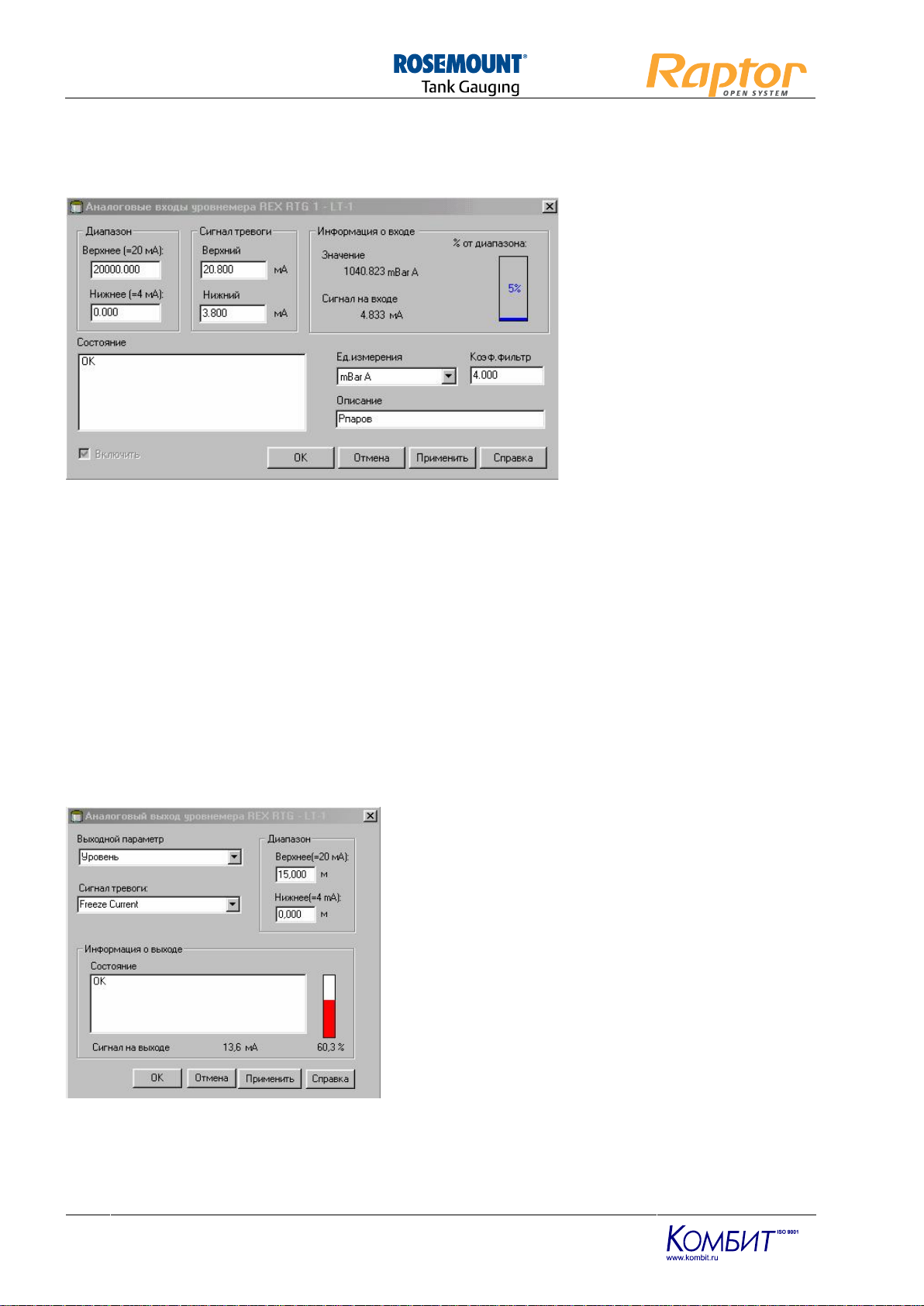
Система учёта Raptor.
Руководство по запуску
Редакция 1.9
74
Диапазон
Ввести минимальное и максимальное значение параметра, соответствующие предельным значениям
уровня входного сигнала: 4 мA и 20 мA.
Сигнал тревоги
Ввести сигналы на входе
уровнемера (на выходе
подключенного датчика) в
случае выхода измеряемого
параметра за диапазон
измерения датчика. Верхний
предел можно установить в
диапазоне между 20 и 24 мA,
нижний – между 3 и 4 мA. Эти
значения определяются
характеристиками
подключенных к уровнемеру
датчиков. Например, если
датчик в случае ошибки выдает
3.8 мА, то нужно ввести
значение между 3.8 и 4.0 мА.
Единицы измерения
Исходя из диапазона измерений подключенного датчика, нужно выбрать единицу измерения
параметра.
Коэффициент фильтрации
Установка коэффициента фильтрации позволяет осуществить фильтрацию аналогового входного
сигнала. Диапазон возможных значений коэффициента фильтрации от 1 до 200. По умолчанию
значение коэффициента фильтрации равно 4.
Описание
В окошке Описание можно ввести краткое обозначение измеряемого параметра, например, Рпаров.
Эта строка будет отображаться в программе WinOpi при просмотре данных измерений.
Конфигурация – аналоговый выход
Для конфигурации аналогового выхода уровнемера нажать кнопку Ан.выход.
Выходной параметр
В окне Выходной параметр выбрать параметр, в
зависимости от значений которого будет изменяться
ток на выходе
Диапазон
В окнах Верхнее и Нижнее ввести значения
параметра, которые будут соответствовать
выходному сигналу 20 и 4 мА соответственно.
Сигнал тревоги
В окне Сигнал тревоги выбрать тип сигнала тревоги
на выходе в случае ошибки в измерениях параметра.
Сигнал тревоги появляется на выходе в случае если
значение параметра выходит за пределы допустимого
диапазона или ошибки измерений параметра.
Возможен выбор одного из пяти возможных типов сигналов тревоги.
Low Current – в случае тревоги на выходе 3,8 мА;
High Current – в случае тревоги на выходе 22,2 мА;
Page 75

Система учёта Raptor.
Руководство по запуску
Редакция 1.9
75
Freeze Current – в случае тревоги на выходе сохраняется сигнал до появления сигнала тревоги;
Binary High – в случае тревоги на выходе 20 мА, в других случаях – 4 мА;
Binary Low – в случае тревоги на выходе 4 мА, в других случаях – 20 мА;
Конфигурация – Релейные Выходы
Для конфигурации релейных выходов уровнемера (плата ROC) необходимо нажать кнопку Реле 1 или
Реле 2. На плате релейных выходов может быть установлено одно или два реле. На плате есть два
разъема для подключения реле (Х2-Х3 и Х4-Х5), которые могут быть использованы для определения
начального состояния реле On (Включено) или Off (Выключено) в том случае, когда питание на реле
не подается.
Если уровнемер подключен к рабочей станции через модуль FCU, то в базе данных FCU необходимо
указать количество используемых релейных выходов.
Использование одной/двух контрольных точек
Реле может работать по одноточечной схема (две рабочих области) или по двухточечной схеме (три
рабочих области).
Для работы реле по одноточечной схеме нужно пометить окошко Одна точка, для работы по
двухточечной схеме пометить Две точки. В примере реле настроено на работу по двухточечной
схеме – три зоны.
Контрольные точки
Контрольные точки определяют границы между зонами работы реле. Возможна установка различного
состояния реле в каждой зоне.
Гистерезис
При изменениях значений управляющего сигнала реле с переходом через контрольную точку,
состояние реле изменяется в соответствии с проведенными настройками. Если значение гистерезиса
введено отличным от нуля, то состояние реле не изменится, даже если управляющий сигнал
возвратился в прежнее состояние, т.е. значение сигнала находится в пределах предыдущей зоны.
Состояния реле
В каждой зоне работы реле можно выбрать одно из состояний реле:
Alarm
В этом состоянии на реле не подается напряжение. Разъемы Х2-Х3 для реле
1 (разъемы Х4-Х5 для реле 2) определяют, открыто или закрыто реле при
отключенном питании.
Page 76

Система учёта Raptor.
Руководство по запуску
Редакция 1.9
76
Normal
В этом состоянии на реле подается напряжение и реле переключается в
другое состояние.
Toggle
Реле периодически переключается между состояниями Normal и Alarm.
Управляющий сигнал
В окне Управляющий сигнал необходимо выбрать сигнал, величиной которого будет управляться
работа реле (его состояние).
Задержка переключения
Для ввода времени задержки при переключении реле из одного состояния в другое, необходимо в
окне Задержка ввести нужное значение.
Период Переключения
Для работы реле в состоянии Toggle (переключение из состояния Alarm в состояние Normal и
обратно) необходимо установить период переключения реле из одного состояния в другое.
Режим Управления
Ручной
Состоянием реле можно управлять вручную. Для этого необходимо
выбрать строку Ручной контроль реле 1 (или Ручной контроль
реле 2) в меню Просмотр/Устройства.
Автоматически
Состояние реле автоматически определяется в зависимости от
проведенных настроек и значения управляющего сигнала..
Отключен
Функции реле отключены.
Конфигурирование релейного выхода
Начальное состояние реле может быть определено как нормально открытое или нормально
закрытое. Это определяется тем, в какое гнездо на плате ROC подключены жилы от ввода Х11
интегрированной соединительной коробки
Для реле № 1 существуют два гнезда – Х2 и Х3. Если подключить жилы 5 и 6 к разъему Х2 на ROCплате, то в этом случае начальное состояние реле будет нормально закрытое. При подключении жил
5 и 6 к разъему Х3 начальное состояние реле будет нормально открытым. Для реле № 2 существуют
разъемы Х3 и Х4, а также жилы 7 и 8 соответственно.
Принцип функционирования реле
Для реле можно задать одну или две контрольные точки, т.е. определить две или три рабочих зоны,
для которых можно задать различные состояния. Для каждой зоны можете выбрать одно из трех
состояний: Normal, Alarm или Toggle (переключение из нормального в аварийного).
Для каждой точки можно задать зону гистерезиса и задержку переключения в новое состояние.
Принцип работы реле с двумя контрольными точками представлен на рис. При этом для реле
определены две контрольных точки с гистерезисом, причем для зоны № 2 состояние реле
определено как Alarm (питание не подается), а для зон № 1 и 3 – Normal (питание подается).
Значение управляющего сигнала проходит контрольную точку № 1 и реле переходит в состояние
определенное для зоны № 1.
Page 77

Система учёта Raptor.
Руководство по запуску
Редакция 1.9
77
Значение управляющего сигнала превысило значение контрольной точки № 1 плюс значение
гистерезиса. Реле перешло в состояние определенное для зоны.№ 2.
Управляющий сигнал
Зона 3
Зона 2
Зона 3
Состояние
реле
Значение управляющего сигнала превысило значение контрольной точки № 2 и реле переходит в
состояние определенное для зоны № 3.
Значение управляющего сигнала понизилось до значения контрольной точки № 2 минус значение
гистерезиса. Реле переключается в состояние определенное для зоны № 2.
Конфигурация – HART-устройства
Для конфигурации подключенных устройств, работающих по HART-протоколу, нужно нажать кнопку
Устройства HART. В этом окне можно ввести имена HART-устройств.
К аналоговому входу № 1 уровнемера REX может быть подключено до трех устройств,
поддерживающих протокол HART. При подключении двух или трех устройств необходимо
переопределить их адреса от 1 до 3. Если уровнемер подключен к рабочей станции через модуль
FCU, то в базе данных FCU необходимо указать количество устройств HART, подключенных к
уровнемеру REX.
Для просмотра состояния подключенных HART-устройств в меню Просмотр/Устройства строку
Состояние HART-устройств.
Page 78

Система учёта Raptor.
Руководство по запуску
Редакция 1.9
78
3.12.5. Шаг 5. Расстояния в резервуаре
Эталонная Высота Резервуара
Эталонная высота резервуара (R) - это расстояние от уровня ручного измерения (верхний край
планки замерного люка) до нулевого уровня (днище резервуара). Это расстояние записано в
градуировочной таблице резервуара и называется базовая высота или трафарет резервуара.
Эталонное Расстояние Уровнемера
Эталонное расстояние уровнемера (G) - это расстояние от эталонной точки резервуара (верхний
край планки замерного люка) до эталонной точки уровнемера. Эталонная точка уровнемера
расположена на верхней части фланца или на крышке люка, на которой установлен уровнемер.
Для уровнемеров, с антенной установленной в направляющей трубе эталонная точка уровнемера
располагается на специальной отметке, находящейся на стояке направляющей трубы. Расстояние G
положительно, если эталонная точка уровнемера расположена выше эталонной точки резервуара,
иначе расстояние G – отрицательно. См. также п. 3.8.5.
Расстояние Минимального уровня
Расстояние Минимального Уровня (С) - это расстояние от минимального уровня продукта (нулевой
уровень) до днища резервуара (нулевая отметка резервуара.
Этот параметр влияет на процесс измерений вблизи днища резервуара.
Если значение параметра C > 0, то значения уровня продукта ниже нулевого будут иметь
отрицательные значения. Если пометить окошко Уровень < 0 показывать = 0, то при реальном
уровне продукта ниже нулевого его значения будут считаться равными нулю.
Если значение параметра С = 0, то при значениях уровня ниже нулевого уровнемер будет выдавать
сообщение об ошибке.
На нижеприведенном рисунке представлены основные параметры
Page 79
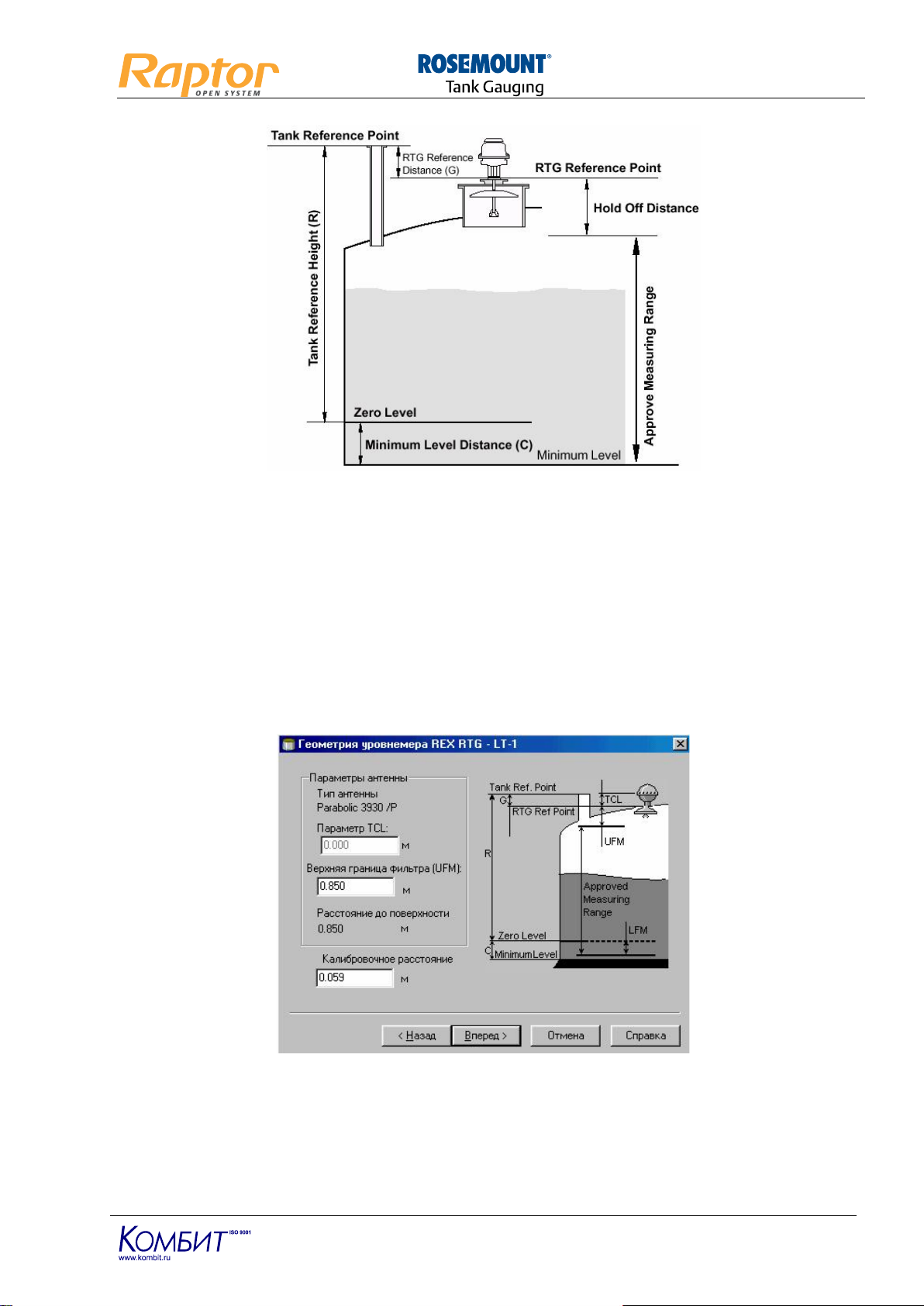
Система учёта Raptor.
Руководство по запуску
Редакция 1.9
79
Tank Reference Height (R)
Расстояние от эталонной точки резервуара (Tank Reference Point)
до нулевого уровня резервуара таблице (Zero Level) по
градуировочной таблице.
RTG Reference Distance (G)
Расстояние от эталонной точки резервуара (Tank Reference Point)
до эталонной точки уровнемера (RTG Reference Point)
Minimum Level Distance (C)
Расстояние от нулевого уровня продукта (Zero Level) до днища
резервуара
Hold Off Distance
Минимальное расстояние от эталонной точки уровнемера до
поверхности продукта.
3.12.6. Шаг 6. Геометрия радарного уровнемера.
Параметр TCL
Этот параметр определяется типом антенны уровнемера. Для антенн стандартного типа (см. п.
3.11.5) этот параметр используется автоматически. Этот параметр должен вводится вручную только
для антенн типа User Defined. Параметр Калибровочное расстояние используется для калибровки
(юстировки) уровнемера. Параметр TCL также может использоваться для калибровки уровнемера с
различными типами антенн. Этот параметр не соответствует физической длине присоединения
уровнемера к резервуару.
Page 80

Система учёта Raptor.
Руководство по запуску
Редакция 1.9
80
Расстояние до поверхности
Этот параметр (Hold Off Distance) определяет, насколько близко может находиться поверхность
продукта к эталонной точке уровнемера. Обычно, нет необходимости в изменении этого параметра.
Однако если при проведении измерений появляются паразитные отраженные сигналы в верхней
части резервуара, например, от патрубка, в котором устанавливается уровнемер, то можно увеличить
этот параметр для предотвращения измерений уровня продукта вблизи антенны.
Калибровочное Расстояние
Этот параметр (Calibration Distance) используется для согласования показаний уровнемера и
результатов ручных замеров. Обычно необходима незначительная регулировка этого параметра при
запуске уровнемера. Это может быть при незначительных отклонениях эталонной высоты резервуара
(R) от ее фактического значения.
3.12.7. Шаг 7. Подтверждение данных конфигурации
Нажать кнопку Вперед для продолжения.
В этом окне представлена информация о проведенной конфигурации уровнемера REX. Для
завершения процесса инсталляции нужно нажать кнопку Завершить, после чего иконка с
уровнемером появится в окне Рабочая область. Для отмены процесса инсталляции нужно нажать
кнопку Отмена.
Примечание: Если системный адрес уровнемера был изменен в процессе инсталляции, то этот
адреса будет сохранен в базе данных уровнемера, даже при нажатии кнопки Отмена.
Проконтролировать данные конфигурации уровнемера и для завершения процесса инсталляции
нажать кнопку Завершить.
Краткий обзор инсталляции и конфигурации уровнемера REX RTG
Тип устройства
В окне Тип устройства выбрать строку REX RTG (или
RTG REX and SDAU) если уровнемер REX RTG
инсталлируется с модулем DAU.
Page 81

Система учёта Raptor.
Руководство по запуску
Редакция 1.9
81
Тип связи
Определить системный адрес уровнемера и тип связи
уровнемера с рабочей станцией: напрямую (через
модем FBM) или через модуль FCU.
Конфигурация уровнемера
Определить тип антенны и провести конфигурацию
температурных датчиков и подключенных устройств:
релейные выходы, аналоговые входы, а также HARTустройств.
Геометрические размеры резервуара
Ввод в базу данных уровнемера геометрических
размеров резервуара, необходимых для
преобразования измеренного расстояния до
поверхности продукта в значение уровня продукта в
резервуаре.
Геометрия радарного уровнемера
Ввести параметры, определяемые конструкцией и
типом уровнемера для последующих процессов
калибровки и оптимизации работы измерительного
устройства.
Page 82
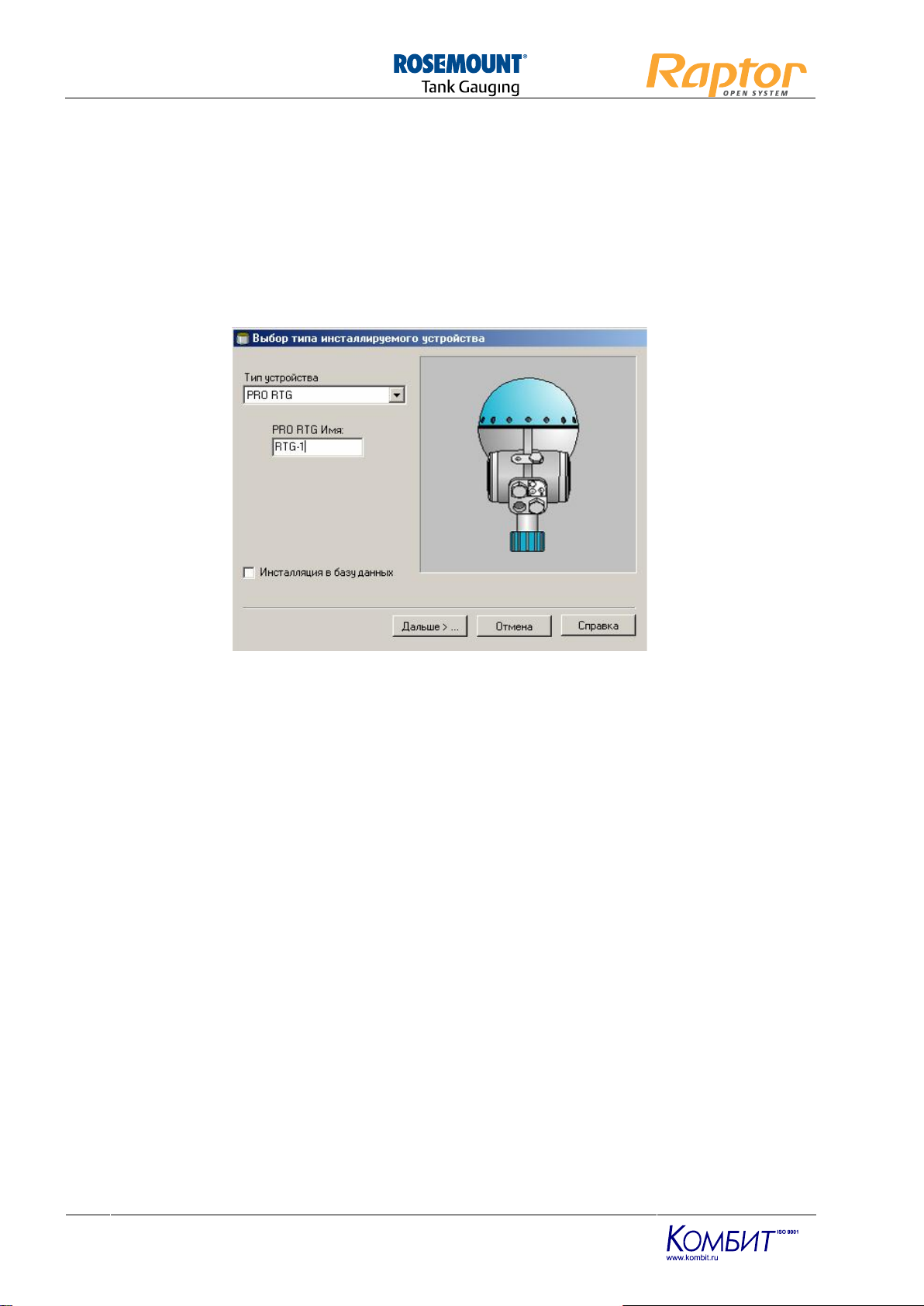
Система учёта Raptor.
Руководство по запуску
Редакция 1.9
82
3.13. Инсталляция уровнемера RTG 3900 и модуля DAU
Запустить мастер инсталляции устройств, см. п. 3.7.
В поле Тип устройства выбрать строку RTG REX and SDAU.
В первой части процедуры при инсталляции уровнемера REX нужно следовать инструкциям по п.
3.12. При инсталляции модуля DAU нужно следовать инструкциям по п. 3.8.7.
3.14. Инсталляция уровнемера PRO
3.14.1. Шаг 1. Запуск Мастера Инсталляции Устройств.
Запустить мастер инсталляции устройств в соответствии с п. 3.7.
3.14.2. Шаг 2. Выбор типа устройства.
В поле Тип устройства выбрать строку PRO RTG.
В окне PRO RTG Имя ввести обозначение уровнемера. Программа WinSetup автоматически
предлагает обозначение первой части имени в соответствии с проведенными настройками в п. 3.3.2.
Нажать кнопку Дальше.
3.14.3. Шаг 3. Настройка связей уровнемера
Существуют два способа подключения радарного уровнемера к рабочей станции:
через модуль полевых соединений FCU.
напрямую через модем полевой шины FBM.
Выбрать один из способов подключения уровнемера к рабочей станции.
В базе данных полевого модуля связи FCU каждое устройство записывается в одной строке и имеет
уникальный Modbus адрес. При установке системного адреса инсталлируемого устройства
необходимо проверить, что появившийся номер в окне Позиция в базе FCU соответствует номеру
позиции устройства в базе данных FCU. Если в этом окне появится неверный номер позиции базы
данных, то это означает неправильную инсталляцию устройства. См. также п. 3.8.3.
Если в системе несколько полевых модулей связи, то в окне Имя FCU необходимо выбрать именно
тот модуль, к которому подключен инсталлируемый уровнемер.
Изменение адреса уровнемера
Нажать кнопку Изменить адрес устройства.
Page 83

Система учёта Raptor.
Руководство по запуску
Редакция 1.9
83
В окне Идентификатор (Unit ID) ввести идентификатор уровнемера и в окне Системный адрес
ввести новый адрес.
Нажать кнопку OK.
Нажать кнопку Вперед для открытия окна Конфигурация уровнемера PRO.
Page 84

Система учёта Raptor.
Руководство по запуску
Редакция 1.9
84
3.15. Инсталляция блоков ввода-вывода информации IOT
3.15.1. Введение
Существует четыре типа блоков ввода-вывода информации:
блок IOT 5110 – 16 аналоговых входов типа 4…20 мА;
блок IOT 5120 – 16 аналоговых выходов типа 4…20 мА;
блок IOT 5130 – 16 дискетных входов;
блок IOT 5140 – 8 дискретных выходов.
В ходе инсталляции блоков IOT мастер установки открывает следующие окна:
IOT 5110
IOT 5120
IOT 5130
IOT 5140
Выбор типа устройства
Выбор типа устройства
Выбор типа устройства
Выбор типа устройства
Настройка связи
Настройка связи
Настройка связи
Настройка связи
Выбор каналов
Выбор каналов
Выбор каналов
Настройка каналов
Выбор типа входа
Выбор типа выхода
Данные конфигурации
Данные конфигурации
Шкала датчиков
Шкала каналов
Данные конфигурации
Настройка каналов
Данные конфигурации
3.15.2. Инсталляция блока IOT 5110
Шаг 1. Запуск Мастера Инсталляции Устройств.
Запустить мастер инсталляции устройств в соответствии с п. 3.7.
Шаг 2. Выбор типа устройства.
В поле Тип устройства выбрать строку IOT5110. В окне IOT5110 Имя ввести обозначение блока.
Нажать кнопку Дальше.
Page 85

Система учёта Raptor.
Руководство по запуску
Редакция 1.9
85
Шаг 3. Настройка связей блока
В появившемся окне ввести адрес устройства, который набирается переключателями на клеммнике
блока IOT, и нажать на кнопку Вперед.
Шаг 4. Выбор каналов блока
Пометить каналы, к которым подключены датчики и нажать на кнопку Вперед.
Шаг 4. Выбор типа входа
К блоку IOT5110 могут подключаться как токовые датчики с выходом 4…20 мА, так и "вольтовые"
датчики (типа термопара) с выходом 0…10 В. Тип подключаемого датчика необходимо также
определить переключателями, которые установлены в правой части блока IOT. После ввода нажать
кнопку Вперед.
Page 86

Система учёта Raptor.
Руководство по запуску
Редакция 1.9
86
Шаг 5. Выбор шкалы датчика
В первых двух столбцах необходимо задать параметры выхода датчика. В третьем и четвертом
столбцах нужно ввести значения физического параметра, который измеряет датчик и которые
соответствуют нижней и верхней границе измерений датчика. В последнем столбце ввести единицу
измерения параметра. После ввода нажать кнопку Вперед.
Шаг 6. Завершение инсталляции
В появившемся окне проверить имя и адрес блока IOT5110 и нажать кнопку Завершить. Привязку
каналов блока IOT к параметрам резервуара необходимо произвести в соответствии с п.3.5.3 Шаг 4.
3.15.3 Инсталляция блока IOT 5120
Шаг 1. Запуск Мастера Инсталляции Устройств.
Запустить мастер инсталляции устройств в соответствии с п. 3.7.
Шаг 2. Выбор типа устройства.
В поле Тип устройства выбрать строку IOT5120 В окне IOT512 Имя ввести обозначение блока.
Нажать кнопку Дальше.
Шаг 3. Настройка связей блока
В появившемся окне ввести адрес устройства, который набирается переключателями на клеммнике
блока IOT, и нажать на кнопку Вперед.
Шаг 4. Выбор типа выхода
Блок IOT5120 может иметь два типа выхода: токовый типа 4…20 мА и "вольтовый" с выходом 0…10
В. Тип выхода определяется переключателями, которые установлены в правой части блока IOT.
После ввода нажать кнопку Вперед.
Шаг 5. Шкала каналов
В первых двух столбцах необходимо задать параметры выхода. В третьем и четвертом столбцах
нужно ввести значения физического параметра, от которого будет изменяться выход канала. В
последнем столбце ввести единицу измерения параметра. После ввода нажать кнопку Вперед.
Шаг 6. Настройка каналов
Канал блока IOT5120 можно сконфигурировать на работу по какому-либо параметру продукта в
резервуаре – уровень, средняя температура, объем, масса и пр. Для выбора параметра необходимо
нажать на кнопку
.
Page 87

Система учёта Raptor.
Руководство по запуску
Редакция 1.9
87
В открывшемся окне в окошке Источник, Параметр и Индекс (если это необходимо) выбрать
необходимый параметр, от значений которого будет изменяться сигнал на выходе настраиваемого
канала блока.
После выбора нажать на кнопку ОК. В соответствующем каналу окошке появится запись с
обозначением строки ОРС сервера.
После завершения настроек нажать на кнопку Вперед.
Шаг 7. Завершение инсталляции
В появившемся окне проверить имя и адрес блока IOT5120 и нажать кнопку Завершить.
3.15.4. Инсталляция блока IOT 5130
Шаг 1. Запуск Мастера Инсталляции Устройств.
Запустить мастер инсталляции устройств в соответствии с п. 3.7.
Шаг 2. Выбор типа устройства.
В поле Тип устройства выбрать строку IOT5130. В окне IOT5130 Имя ввести обозначение блока.
Нажать кнопку Дальше.
Шаг 3. Настройка связей блока
В появившемся окне ввести адрес устройства, который набирается переключателями на клеммнике
блока IOT, и нажать на кнопку Вперед.
Шаг 4. Выбор каналов блока
Пометить каналы, к которым подключены дискретные датчики и нажать на кнопку Вперед.
Шаг 5. Завершение инсталляции
В появившемся окне проверить имя и адрес блока IOT5130 и нажать кнопку Завершить.
3.15.5. Инсталляция блока IOT 5140
Шаг 1. Запуск Мастера Инсталляции Устройств.
Запустить мастер инсталляции устройств в соответствии с п. 3.7.
Шаг 2. Выбор типа устройства.
Page 88

Система учёта Raptor.
Руководство по запуску
Редакция 1.9
88
В поле Тип устройства выбрать строку IOT5140. В окне IOT5140 Имя ввести обозначение блока.
Нажать кнопку Дальше.
Шаг 3. Настройка связей блока
В появившемся окне ввести адрес устройства, который набирается переключателями на клеммнике
блока IOT, и нажать на кнопку Вперед.
Шаг 4. Настройка каналов
Канал блока IOT5140 можно сконфигурировать на работу по какому-либо событию программного
обеспечения TankMaster, как правило, по статусу параметра. Для выбора параметра необходимо
нажать на кнопку
В открывшемся окне в окошке Источник, Параметр и Индекс (если это необходимо) выбрать
необходимый параметр, от значения статуса которого будет изменяться сигнал на выходе
настраиваемого канала блока.
После выбора нажать на кнопку ОК. В соответствующем каналу окошке появится запись с
обозначением строки ОРС сервера.
После завершения настроек нажать на кнопку Вперед.
Шаг 5. Завершение инсталляции
В появившемся окне проверить имя и адрес блока IOT5140 и нажать кнопку Завершить.
Page 89

Система учёта Raptor.
Руководство по запуску
Редакция 1.9
89
3.16. Юстировка уровнемера
Обычно для согласования показаний уровнемера и фактического уровня продукта в резервуаре
необходим ввод незначительной поправки к параметру TCL. Это расхождение обусловлено
несоответствием фактической высоты резервуара и ее значением, записанным в базу данных
электронного блока уровнемера.
Ввод этой поправки можно провести двумя способами: вручную или с использованием программы
WinSetup, которая на основе ввода данных автоматически вычислит поправку к параметру Calibration
Distance (для уровнемера RTG 3900).
3.16.1. Юстировка уровнемера вручную
Калибровка уровнемера REX вручную (по одной точке) осуществляется путем ввода нового значения
параметра Calibration Distance. Новое значение параметра вычисляется по формуле:
New Calibration Distance = Old Calibration Distance + ΔL (для 5900 и RTG3900)
где
ΔL = уровень измеренный вручную минус уровень измеренный радаром
Для записи нового значения параметра Calibration Distance в базу данных электронного блока
уровнемера необходимо:
1. Выбрать иконку нужного уровнемера в окне Рабочая область.
2. Нажать правую кнопку мышки и выбрать строку Свойства.
3. Выбрать закладку Геометрия уровнемера.
Уровнемер RTG 3900
Уровнемер 5900
4. Для уровнемера 5900 и RTG3900 в окне Калибровочное ввести новое значение параметра и
нажать кнопку OK.
Page 90

Система учёта Raptor.
Руководство по запуску
Редакция 1.9
90
3.16.2. Юстировка уровнемера с использованием программы WinSetup
Эта функция позволяет минимизировать отличия между фактическим уровнем продукта (измеренным
вручную) и показаниями уровнемера во всем диапазоне измерений – от нулевого уровня до
максимального взлива.
Для калибровки уровнемера с использованием программы WinSetup необходимо провести как
минимум четыре замера при уровне продукта 20, 40, 60 и 80 % от максимального взлива продукта в
резервуаре.
Требования к проведению ручных замеров продукта:
ручной замер проводится после отстоя продукта в резервуаре (2 – 4 часа).
в резервуаре не должна работать мешалка (если она есть).
на поверхности продукта не должно быть пены.
ручные замеры должны быть вычислены по трем измерениям.
Для калибровки необходимо провести следующие операции:
1. В окне Рабочая область выбрать иконку нужного уровнемера, нажать правую кнопку мышки и
выбрать строку Юстировка.
2. Нажать кнопку Данные для юстировки.
3. В таблицу ввести данные ручных замеров и показания уровнемера (в мм).
4. Нажать кнопку Обновить и Запись данных в базу РС.
Page 91

Система учёта Raptor.
Руководство по запуску
Редакция 1.9
91
Для записи нового значения параметра Calibration Distance нажать кнопку Запись новых данных в
REX.
3.17. Настройка уровнемеров для сжиженных газов
3.17.1. Введение
Проверить, что монтаж уровнемера выполнен в соответствии с требованиями фирмы Tank Control и
то, что все внешние датчики (датчики давления и температуры) подключены правильно. Также
необходимо уточнить позиции эталонных штырей и значение внутреннего диаметра направляющей
трубы.
Прежде, чем приступить к настройке уровнемера LPG необходимо с использованием программы
WinSetup произвести инсталляцию и конфигурацию уровнемера и резервуара в соответствии с пп. 3.8
– 3.11 настоящего Руководства, а также проверить, что связь между уровнемером и рабочей
станцией TankMaster устойчивая.
Уровнемер LPG автоматически осуществляет коррекцию данных измерений, обусловленную высоким
давлением в газовом пространстве резервуара над жидкой фазой продукта.
Настройка уровнемера LPG производится в два этапа:
Настройка и калибровка уровнемера LPG на пустом резервуаре.
Настройка уровнемера LPG при наличии продукта в резервуаре.
Настройку уровнемеров 5900 с антенной LPG/LNG см. в соответствующем руководство по
уровнемеру 5900.
3.17.2. Первичная настройка уровнемера на пустом резервуаре
Шаг 1. Проверка шарового крана
Проверить, что шаровой кран открыт, а переключатель TEST-OPERATION находится в положении
OPERATION. В Рабочей области программы WinSetup выбрать нужный уровнемер, нажать правую
кнопку мышки и в появившемся меню выбрать строку LPG настройка.
Page 92

Система учёта Raptor.
Руководство по запуску
Редакция 1.9
92
Шаг 2. Выбор начальной коррекции
В этом же окне нажать на кнопку Коррекция и выбрать коррекцию по воздуху.
Для уровнемера RTG3960 необходимо в окошке Метод коррекции выбрать строку Aircorr only, LPG
correction disabled. Истинный метод коррекции будет установлен позже (см. шаг 7).
Шаг 3. Выбор источников значений давления и температуры паров
Для выбора источников значений давления и температуры для уровнемера RTG3960
последовательно нажимать кнопки Давление и Температура.
Давление паров
Температура паров
В появившихся окнах выбрать датчики, которые измеряют соответствующие параметры, и нажать
кнопку ОК. Датчики могут быть подключены как к независимому модулю DAU, так и к уровнемеру
напрямую.
В случае отсутствия определенного датчика выбрать режим измерения параметра вручную и ввести
его значение.
Page 93

Система учёта Raptor.
Руководство по запуску
Редакция 1.9
93
Шаг 4. Калибровка
Проверить, что в резервуаре нет никакой жидкости выше заглушки трубы или ее отражающей
пластины. Значение параметра Пустота, измеренного уровнемером, должно соответствовать
фактическому расстоянию между верхним краем фланца, на котором установлен RTG, и отражающей
пластиной.
Шаг 5. Ввод значений положения эталонных штырей.
Нажать на кнопку Положение штырей. В появившемся окне необходимо ввести положение каждого
из эталонных штырей (их может быть не более 3-х) – расстояние от верхнего края фланца
направляющей трубы, на котором установлен уровнемер, до эталонного штыря. Эти данные
необходимо знать с точность до 100 мм, поэтому если есть возможность, то эти данные необходимо
уточнить по чертежам.
Если в направляющей трубе смонтировано два штыря, то в качестве значения позиции 3-го штыря
необходимо ввести значение равное нулю.
Если в направляющей трубе смонтирован один эталонный штырь, то в качестве позиции второго
штыря необходимо ввести позицию первого штыря.
Вводимое значение позиций эталонных штырей представляет собой физическое расстояние от
верхнего края фланца направляющей трубы до эталонного штыря. Это значение будет
использоваться в качестве начального значения при определении электрической длины пробега
электромагнитных волн в процессе верификации (см. шаг 6).
В столбце Амплитуда ввести значение равное 500 мВ. Значение величины сигнала, отраженного от
эталонного штыря в процессе верификации (см. шаг 6) позиций эталонных штырей.
После ввода данных нажать кнопку ОК.
Шаг 6. Верификация (поверка) положения эталонных штырей.
Перевести переключатель TEST-OPERATION в положении TEST. Только в этом положении
переключателя эталонные штыри становятся "видимыми" для уровнемера – плоскость поляризации
электромагнитного излучения уровнемера совпадает с плоскостью эталонных штырей.
Нажать на кнопку Поверка штырей.
Page 94

Система учёта Raptor.
Руководство по запуску
Редакция 1.9
94
Проверить, что позиции эталонных штырей соответствуют введенным значениям в предыдущем окне
и нажать кнопку Старт.
После завершения процесса поверки во втором столбце отобразятся значения положений
штырей. Если положение какого-либо штыря не отобразится, то можно уменьшить значение,
введенное в столбце Амплитуда (см. шаг 5), и провести процесс поверки повторно. Если
после повторной поверки положение эталонного штыря не определится, то уточнить
положение этого штыря по чертежам или вообще – смонтирован этот штырь в направляющей
трубе или нет.
Проверить, что позиции эталонных штырей соответствуют введенным значениям. В случае их
отличия (значения в первом и втором столбце) вернуться к шагу 5 и ввести эти значения в базу
данных уровнемера.
Повторно выполнять действия по пп. 3 и 4 после изменения позиций эталонных штырей до тех пор,
пока значения в первом и втором столбце не совпадут с точностью до 5 мм для всех эталонных
штырей.
Перевести переключатель TEST-OPERATION в положении OPERATION. На этом процедура поверки
закончена.
Шаг 7. Выбор метода коррекции.
При наличии продукта (сжиженного газа) в резервуаре под высоким давлением скорость
распространения излучения уровнемера в направляющей трубе изменяется, поэтому для достижения
высокой точности измерения необходима дополнительная коррекция. Процедура коррекции
определяется физическими свойствами продукта, поэтому необходимо ввести количество, типы и
соотношение продуктов в резервуаре. Для этого необходимо нажать кнопку Коррекция.
Page 95

Система учёта Raptor.
Руководство по запуску
Редакция 1.9
95
В окошке Метод коррекции необходимо выбрать один из методов:
One know gas
Этот метод используется в том случае, когда в резервуаре находится только один компонент. Этот
метод обладает самой высокой точностью, однако, даже самые малые примеси другого компонента в
резервуаре могут существенно уменьшить точность. При выборе этого метода коррекции необходимо
в окошке Наименование газа выбрать наименование газа (см. шаг 2).
One or more unknown gases
Этот метод используется в том случае, когда в резервуаре находится смесь простых гидрокарбонатов
(пропан, бутан и пр.), а их соотношение в смеси не известно.
Two know gasses, unknown mixratio
Этот метод используется в случае наличия двух газов с неизвестным их соотношением в смеси. В
этом случае необходимо указать тип газов
Two know gasses, known mixratio
Этот метод используется в случае наличия двух газов с известным соотношением их в смеси. В этом
случае необходимо указать тип газов и процент содержания первого компонента.
Page 96

Система учёта Raptor.
Руководство по запуску
Редакция 1.9
96
После выбора метода коррекции и ввода необходимых данных нажать кнопку ОК.
3.17.3. Первичная настройка уровнемера при наличии продукта в резервуаре
При наличии продукта (или продуктов) в резервуаре настройка уровнемера происходит аналогично п.
3.17.2, за исключением:
Выбор способа коррекции (количество, соотношение и тип компонентов) осуществляется во время
выполнения действия по Шаг 2.
Верификация положения эталонных штырей возможна только для тех штырей, которые находятся
выше поверхности продукта не менее чем на 800 мм. В противном случае позиция эталонного штыря
будет определена с большой погрешностью.
3.17.4. Юстировка уровнемера в процессе эксплуатации
Для проведения юстировки уровнемера в процессе эксплуатации необходимо:
Перевести переключатель TEST-OPERATION в положении TEST. После этого показания уровнемера
пропадут.
Провести действия по верификации положения эталонных штырей (см. Шаг 6). Если положение
эталонных штырей отличается от записанных ранее в базу данных уровнемера на одинаковое
расстояние, то в этом случае необходимо изменить, для уровнемеров RTG3960 – параметр
Calibration Distance.
Перевести переключатель TEST-OPERATION в положении OPERATION.
Page 97

Система учёта Raptor.
Руководство по запуску
Редакция 1.9
97
4. ИЗМЕНЕНИЕ КОНФИГУРАЦИИ УСТРОЙСТВ
После инсталляции и конфигурации устройства можно их изменять в любое время. Для этого
необходимо открыть окно Свойства. Для открытия диалогового окна Properties радарного
уровнемера необходимо провести следующие операции:
1. В окне Рабочая область выбрать устройство, конфигурацию которого необходимо изменить.
2. Нажать правую кнопку мышки и выбрать строку Свойства.
В появившемся окне выбирая нужные закладки, повторяющие в основном шаги мастера инсталляции,
можно изменить необходимые настройки см. разделы раздела 3.
Page 98

Система учёта Raptor.
Руководство по запуску
Редакция 1.9
98
5. УДАЛЕНИЕ УСТРОЙСТВ
После инсталляции и конфигурации устройства можно в любой момент удалить устройство из
системы. Также можно отключить какое-либо устройство от резервуара.
Для удаления устройства необходимо:
1. Удалить резервуар, с которым связано устройство см. п. 3.5.6.
2. Выбрать нужное устройство и нажать правую кнопку мышки.
3. Выбрать строку Удалить.
После этого устройство будет удалено из окна Рабочая область.
Удаление устройства без удаления резервуара.
Для удаления устройства без удаления резервуара (для сохранения настроек резервуара и
введенных градуировочных таблиц резервуара) необходимо:
1. Выбрать резервуар, нажать правую кнопку мышки и выбрать строку Свойства.
2. В появившемся окне выбрать закладку Конфигурация датчиков на резервуаре
3. Нажать кнопку Изменить
Page 99

Система учёта Raptor.
Руководство по запуску
Редакция 1.9
99
В правом окне выбрать иконку уровнемера и нажать кнопку <=. После этого дважды нажать кнопку
ОК.
У резервуара "РВС-10" нет ассоциированных устройств (отсутствует знак +).
После этого можно удалить устройство.
Page 100

Система учёта Raptor.
Руководство по запуску
Редакция 1.9
100
6. ПРОСМОТР СТАТИСТИКИ КАНАЛА СВЯЗИ
Для просмотра статистических данных канала связи необходимо:
1. Открыть папку Протоколы и нужный подкаталог протокола - ModbusMaster.
Канал
Папка протокола
Подкаталог протокола
Строка Статистика
2. Выбрать нужный канал протокола.
3. Нажать правую кнопку мышки и выбрать строку Статистика
В этом окне представлена информация об ошибках канала связи.
